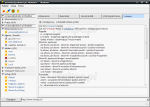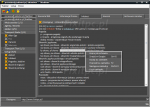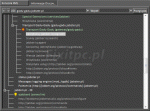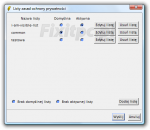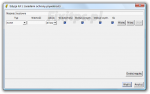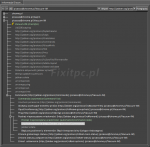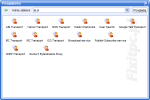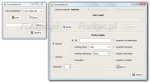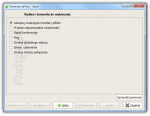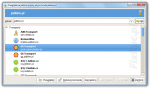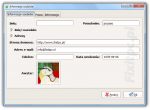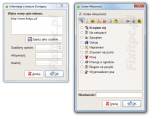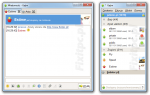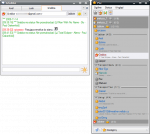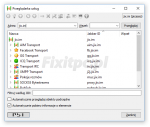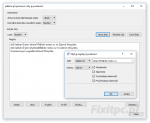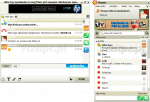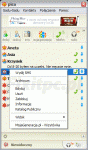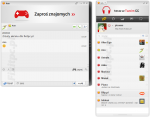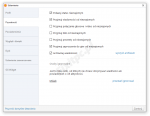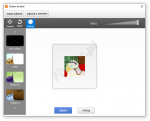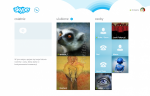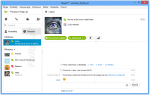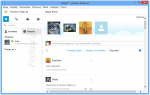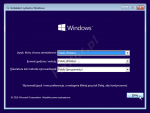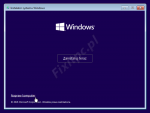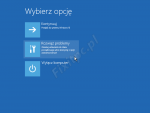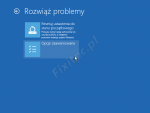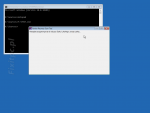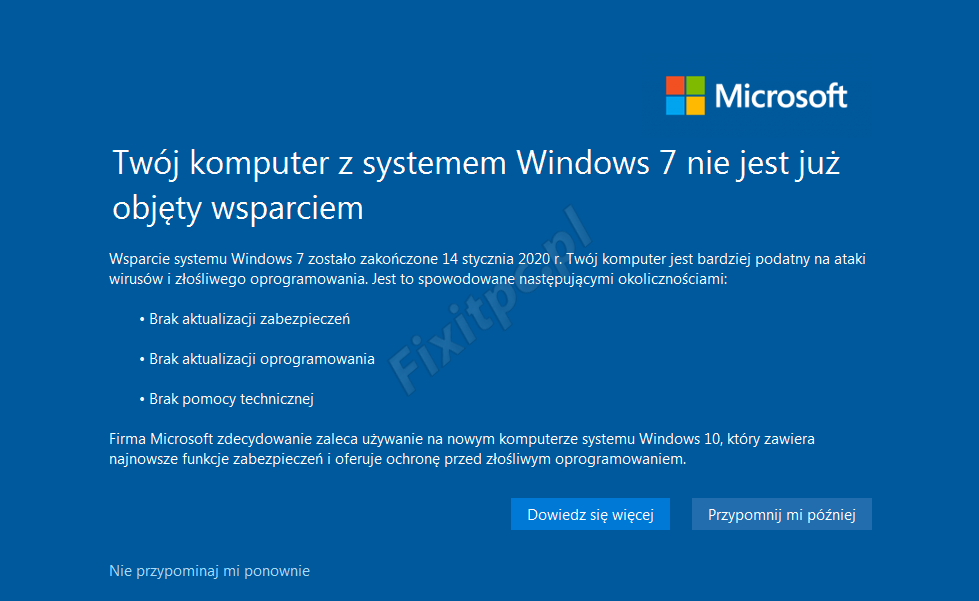-
Postów
36 516 -
Dołączył
-
Ostatnia wizyta
Treść opublikowana przez picasso
-

Darmowe komunikatory internetowe
picasso odpowiedział(a) na picasso temat w Tutoriale | Artykuły | Recenzje
Tkabber Strona domowa: http://tkabber.jabber.ru/ Platforma: Windows 2000 do Windows 10, Linux, FreeBSD, NetBSD, Solaris, Mac OS X Licencja: GPL (open source) Tkabber - Klient Jabber/XMPP produkcji rosyjskiej, napisany w Tcl/Tk. Zdecydowanie to kombajn typu "power" - zaawansowany, rozbudowany i obliczony na łatwe (w kontekście odpowiedniej grupy docelowej) shackowanie swoich możliwości. Program takiego typu, że nie wolno się zniechęcać pierwszym wrażeniem (ono jest nienajlepsze), lecz troszkę posiedzieć i wgryźć się. Program zdawał się być nierozwijany, pomijając jakieś niesprecyzowane i dość rzadkie ruchy w SVN, ostatnia wersja stabilna z 2008 przeleżała na froncie aż do początków roku 2014, kiedy to niespodziewanie wydano po kolei wersje 1.0 (przepisany kod i nowe funkcje) oraz 1.1, a co ciekawe aplikacja uzyskała zgodność z Windows 8.1 i 10. W maju 2015 wydano kolejną wersję. Program ma wbudowane spolszczenie. Wersje stabilne: Dla Windows do pobrania dwa warianty tego komunikatora: Tkabber Pack (wersja instalacyjna, najnowsza zgodna z Windows 2000 do Windows 10) Tkabber Starpack (wersja portable, przestarzała) Wersje rozwojowe: https://chiselapp.com/user/sgolovan/repository/tkabber/home https://chiselapp.com/user/sgolovan/repository/tkabber-plugins/home https://chiselapp.com/user/sgolovan/repository/tkabber-contrib/home ---> pluginy i tematy nieoficjalne Ustawienia konfiguracyjne: Katalogiem, w którym lokuje się obiekty wtórne, jest folder: %AppData%\Tkabber W katalogu tym, zgodnie z potrzebą, tworzy się dodatkowe elementy, w których w trakcie personifikacji komunikatora wylądują obiekty wtórne: ---- emoticons ---- pixmaps (ikonki) ---- patches (łatki) ---- plugins (wtyczki) ---- themes (tematy) ---- config.tcl (plik konfiguracyjny, domyślnie nieobecny i zbędny, wprowadzany tylko przy specyficznych zadaniach) O budowie pliku config.tcl jest w dokumentacji w sekcji Configuration. Użytkownicy o słabych nerwach nie powinni tam zaglądać. Heh. Na zrzutach ekranu tu prezentowanych jest pokazany niedomyślny interfejs, już po: nałożeniu tematu (zrzuty jasne = light.xrdb, zrzuty ciemne = dark.xrdb ciut zmoddowane przez mnie), zmianie ikonek (star) oraz czcionki (Calibri). Opis na podstawie wersji Tkabber Pack 1.1.2 [2015-05-10] . . . . . . . . . . . . . . Obsługiwane sieci: Jabber/XMPP Poprzez transporty Jabber/XMPP możliwa obsługa innych sieci. . . . . . . . . . . . . . . Poszerzanie funkcjonalności: Jest obsługiwany system wtyczkowy. Możliwości spore, ale system jest mętny i początkujący użytkownik może tu natrafić na trudności. Wtyczki dzielą się na oficjalne i nieoficjalne. Aktualna wersja dla Windows ma wbudowane wszystkie potrzebne wtyczki obu puli, choć wiele nie jest domyślnie aktywnych. W Ustawieniach jest sekcja Plugins dająca dostęp do ustawień tych wtyczek, które są załadowane i posiadają dodatkową konfigurację. ----> Wtyczki domyślnie preaktywowane są w katalogu %ProgramFiles%\Tkabber\Tkabber\plugins i nie są wymagane żadne operacje dodatkowe. ----> Wtyczki domyślnie nieaktywne są w innym folderze, ich aktywacja odbywa się poprzez przekopiowanie katalogów wybranych wtyczek z %ProgramFiles%\Tkabber\Plugins do %AppData%\Tkabber\plugins i restart programu. Struktura poprawnie ulokowanej wtyczki: %AppData%\Tkabber\plugins ............... ------------ NAZWA ---------------- NAZWA.tcl Jeśli przekopiowano choć jeden plugin wg podanych instrukcji, w Ustawieniach pojawi się nowa pozycja Plugins Management (Ładowanie i usuwanie zewnętrznych wtyczek) wyliczająca wykryte wtyczki które można włączyć. Po ich aktywacji dodatkowych ustawień konfiguracyjnych szukać we wspominanym już Ustawienia > Plugins. Wtyczki nieoficjalne niezałączone w instalatorze montuje się w taki sam sposób. W dalszej części tematu są podane linki opisowe wtyczek nieoficjalnych z Wiki, ale zawierają stare martwe odnośniki pobierania. Pliki ewentualnie można pobrać z repozytorium Fossil linkowanego powyżej (sekcja Files). Należy zwrócić uwagę, że te wtyczki są stare i całkiem prawdopodobne, iż nie działają z wersją 1.1.2 (zmiana systemu pluginów), dlatego oznaczyłam je na szaro. Prócz wtyczek są jeszcze tzw. łatki. Łatki zajmują się zmianą pewnych elementów w interfejsie czy modyfikacją opcji. Uaktywnianie łatek polega na właściwym rozplanowaniu elementów wypakowanych z pobranego archiwum patches.zip. Instrukcje w spoilerze. Nie jestem pewna czy to nadal aktualne dla wersji 1.1.2. Link do patches.zip w Wiki martwy, a jakoś nie widzę by tę paczkę można było pobrać z Fossil. Sposoby uruchomienia: - Tryb portable: Jak zaznaczone we wstępie, dostępna przenośna edycja Tkabber Starpack, ale niestety jest przestarzała i nie jest polecane jej używanie. - Poligamia: Tkabber umożliwia równoczesne logowanie na wiele kont Jabber/XMPP. By to wykonać, na oknie loginu należy wejść w drugą kartę Połączenia i odznaczyć "Zastąp otwarte połączenia". Poza tym jest możliwe uruchomienie kilku kopii programu w tym samym czasie. Serwer: Tkabber nie ma związania z konkretnym serwerem, obojętny do wyboru. Przeglądarka usług dostępna z poziomu menu Usługi > Przeglądarka usług (protokół Discovery). Rozpisuje się w "drzewiastym" technicznym wykresie strukturalnym serwera. To wariant nowoczesny, choć Tkabber uwzględnia wsteczną kompatybilność dla starych serwerów (po aktywacji wtyczki browser). Wielokrotne sesje: Zasoby: Program na ekranie logowania sugeruje jako nazwę zasobu "tkabber", nazwę bez przeszkód można obrać dowolną, oraz udostępnia ogólne ustawienie priorytetu. Równocześnie wykonane połączenia tego samego konta nie są domyślnie pokazywane, ale można to uaktywnić w Ustawienia > Roster > Pokaż własne zasoby na liście kontaktów. Skutki: Zdalna kontrola sesji: obsługiwana obukierunkowo. Sterowanie z poziomu Tkabbera innymi naszymi połączeniami: odbywa się poprzez przeglądarkę usług serwera. W przeglądarce usług w polu JID należy wpisać dokładną nazwę naszego połączenia (włącznie z zasobem) i kliknąć w Przeglądaj. Przeglądarka pokaże nowy element, czyli nasze alternatywne połączenie oraz jego możliwości. Należy wyszukać pozycję komend (może różnie się nazywać) i ją rozwinąć w celu przeglądu dostępnych. Dwuklik na daną komendę spowoduje rozwinięcie drzewa i ujawnienie funkcji "Uruchom polecenie". Dla kolejnych połączeń postępuje się tak samo, wpisując kolejny JID z zasobem. Możliwość wykonania komend i ich zestaw zależne od obsługi z drugiej strony. Sterowanie Tkabberem z poziomu innego komunikatora: Jest temu dedykowana sekcja w Ustawienia > Remote Control. Tu można zadecydować, czy Tkabber może być sterowany zdalnie i przez kogo (akceptacja połączeń z naszego własnego JID oraz ewentualnie innych). Tkabber ogłasza 3 możliwe do wykonania na nim funkcje zdalne: zmiana statusu, transfer nieprzeczytanych wiadomości i opuszczenie konferencji. Archiwalne wtyczki: Remote Settings (dorzuca zmianę ustawień komunikatora) + Remote Commands (uaktywnia dodatkowe komendy). Formy komunikacji: - Rozmowy tekstowe i wysyłanie wiadomości do indywidualnych użytkowników - Wysyłanie wiadomości do wszystkich w danej grupie - Przesyłanie kontaktów do użytkowników - Przesyłanie plików - Obsługa wieloosobowej konferencji (MUC) - Inne interaktywne czynności (rysowanie / gry) po aktywacji wtyczek Archiwane wtyczki: gmail zintegrowana z instalacją lecz nieaktywna. Jak zaznaczone we wstępie, powiadomienia pocztowe Gmail via XMPP nie są już możliwe. Funkcja pustej wiadomości (do kontaktów spoza listy): Obecna. Dostępna z menu Usługi (typ wiadomość i rozmowa). Bezpieczeństwo - Prywatność: Szyfrowanie: - Połączenia szyfrowane SSL/TSL i uwierzytelnianie SASL - Możliwe szyfrowanie klient-klient (GPG). Nie dotyczy wersji dla Windows. Autoryzacja/Blokowanie: - System autoryzowania: W menu kontekstowym kontaktu typowe opcje wysyłania subskrypcji lub formowania prośby o nią. - Archiwalne wtyczki: Antispam (blokowanie żądań subskrypcji i wiadomości czatowych od użytkowników spoza listy kontaktów, o ile nie zostanie podane hasło). - Listy prywatności: Obsługiwane. - Podręczne opcje blokowania: Wprost w rosterze w menu kontaktu dostępne bezpośrednie lokowanie użytkownika na Liście ignorowanych lub Liście niewidoczności. Niewidzialność: Ogólnego statusu w menu brak, tę funkcjonalność zastępują listy prywatności. Jak punktowane powyżej, w menu kontekstowym możliwość ukrywania przed indywidualnym kontaktem. Listy prywatności: Dysponuje rozbudowanym interfejsem. W menu Tkabber > Ochrona prywatności uproszczone edycje trzech list (niewidoczności, ignorowanych, konferencji) umożliwiających bezpośrednie dodanie JID użytkowników, oraz opcja akceptowania wiadomości tylko od osób z listy kontaktów. Bardziej zaawansowana konfiguracja tkwi w ręcznym edytorze reguł. Edytor reguł ma możność tworzenia nowych list, oraz definiowania ich jako domyślnych / aktywnych. Reguła wg zasady: jeśli typ (JID / Grupa / Subskrypcja / Brak) równy X to akcja (zezwól / zabroń) ze specyfikacją (wiadomość / status od lub do / IQ) Dodatkowo w Ustawienia > Privacy > MUC Ignoring (ignorowanie wiadomości w rozmowach i konferencjach od wybranych uczestników pokoi konferencyjnych) możliwe definiowanie sesyjności. Obsługa list prywatności i wykonywana na ich podstawie niewidzialność zależy od serwera, na który się logujemy. Więcej w temacie: Status Niewidoczny - co z nim. Status / zdarzenia osobiste: Status: Statusów jest 5. Statusy można ustawić ogólnie lub nawet indywidualnie dla poszczególnych kontaktów lub całej grupy kontaktów. Można zastosować "Wyloguj z opisem ...". W stanie surowicznym program nie jest jakoś szczególnie ukierunkowany na zarządzanie opisami - w opcjach Ustawienia > Main Interface jedynie liczba zapamiętywania. Automatyzacja stanów: Konfiguracja daje możliwość ustawienia: odstępu czasu w minutach dla statusów Zaraz wracam i Nieobecny, opisu statusu ustawianego po przejściu w stan Zaraz wracam, oraz ustawianie priorytetu na 0 przy przejściu do statusu Nieobecny. Archiwalne wtyczki: Autoanswer (responder). Obsługa PEP ("rozgłaszanie zdarzeń"): Tak, o ile serwer to wspiera. Obsługuje: geolokację, czynność, nastrój, melodię. Własne konfigurujemy w menu Usługi > Zdarzenia osobiste, z możliwością asygnowania tego zbiorczo dla wszystkich zalogowanych kont lub dla każdego z kont różnicujące stany. Archiwalne wtyczki: Now Playing (publikacja własnej melodii w kontroli z odtwarzaczami). Na Windows wspieranym odtwarzaczem jest Foobar2000 zawtyczkowany przez foo_np_simple. W Readme wtyczki Tkabbera Now Playing jest opis jak należy skonfigurować wtyczkę Foobara. Następnie w Tkabber należy wejść w Ustawienia > Plugins > User Tune > i włączyć kontrolę playera + wskazać plik zrzucany przez wtyczkę Foobar. W rosterze w menu danego kontaktu obecne opcje subskrybowania zdarzeń tego użytkownika, można wybrać je indywidualnie np. tylko nadawanie melodii. W Ustawieniach > Plugins > PEP można skonfigurować automatyczne subskrypcje zdarzeń innych użytkowników. PEPy są widoczne w tooltipach. Avatar (metoda XEP-0153 czyli vCard): Jest to rozwiązane jako wtyczka w menu Usługi > Wtyczki > Awatar. Są tam zlokalizowane opcje włączania, wysyłania avatara na serwer + zezwolenie na jego pobieranie. Obraz jest konfigurowany w menu Tkabber > Edytuj własną wizytówkę. W puli potrójna opcja: wprowadzanie pliku z dysku twardego (JPEG / GIF / PNG), ze wskazanego URL lub wyłączenie. Roster: Prezentacja: ----------------------------------------------- - Avatary: Roster nie wyświetla avatarów użytkowników. Można je podejrzeć tylko w danych wizytówki użytkownika. - Statusy opisowe: Nie są również wyświetlane opisy pod kontaktami (tylko w tooltipie je widać). - Ikony sieciowe: Kontakty o innym pochodzeniu sieciowym mogą dostać ikony zgodnie z siecią. Następuje to po przestawieniu: Ustawienia > Roster > Pokaż własne ikony (transportów/agentów + kontaktów połączonych przez transporty/agenty). - Oznaczenia dodatkowe: Brak. Użytkownicy blokowani / przed którymi się ukrywamy, braki subskrypcji, czy zgłoszenia PEP nie mają żadnych znaków bezpośrednio na liście. ----------------------------------------------- Organizacja: ----------------------------------------------- - Zasoby kontaktu: Kontakt zalogowany z różnych miejsc nie tylko nosi oznaczenie liczbowe, ale jest także w wygodny sposób rozwijany do całej listy zasobów umożliwiającej bezpośrednią inicjację akcji z wybranym zasobem. Poza tym, w menu kontekstowym odgórnego kontaktu jest również wywołanie odrębnych akcji dla poszczególnych zasobów (rozmowa / wiadomość / konferencja / przesył plików / kontaktów / kopiowanie JID / przegląd wizytówki....). - Metakontakty: Obsługiwane, wyglądają tak jak oznaczenie zasobów użytkownika, rozłączone alter ego jest usuwane z widoku. Od wersji 1.0 tworzenie metakontaktów proste, nie trzeba już mocować się z plikiem config.tcl i ustawienia na tacy: w menu Tkabber > Lista kontaktów > Włącz metakontakty, w Ustawienia > Włącz łączenie kontaktów w pojedyńczy metakontakt + Zawsze używaj etykiety głównego JID dla metakontaktu, oraz w menu danego kontaktu pozycja Metakontakt (tworzenie | edycja | usuwanie). - Tworzenie grup: Dostępne wprowadzanie grupy na podstawie wyrażenia regularnego. Kontakt może znajdować się w wielu grupach, a przynależność tę ustala się przy dodawaniu kontaktu, lub w danych Edycji kontaktu. - Grupy wielopoziomowe: Wspierana taka konstrukcja. Odpowiada za to opcja Ustawienia > Roster > Włącz wielopoziomowe grupy na liście kontaktów. Domyślnym separatorem jest podwójny dwukropek, konfigurowalny tam gdzie włączanie grup tego typu. Czyli przy tworzeniu grupy jako jej nazwę wprowadzamy Nazwa1::Nazwa2, by osiągnąć piętrowość. - Grupy predefiniowane: Moje zasoby (nasze równoczesne miejsca zalogowania), Niezdefiniowane (użytkownicy bez przynależności grupowej), Konferencje (z opcją autoprzyłączania), Aktywne rozmowy (aktualnie prowadzone konferencje/rozmowy). ----------------------------------------------- - Sortowanie: Konta > grupy > kontakty są układane alfabetycznie. Tkabber nie obsługuje aranżacji kontaktów wg statusu. - Filtrowanie widoku: Można usunąć z widoku rozłączonych. Koreluje z tym Ustawienia > Roster > Pokaż tylko użytkowników dostępnych. Przy takim ustawieniu zaczyna także działać selektywne sterowanie widokiem: poprzez menu kontekstowe danej grupy można ustawić indywidualnie dla niej (nie)pokazywanie rozłączonych. - Przeszukiwanie listy kontaktów: Po aktywowaniu Ustawienia > Roster > Włącz filtr listy kontaktów, co ujawnia pas wyszukiwarki na spodzie rostera. Filtr działa na nazwy kontaktów, a po zaznaczeniou dodatkowej opcji również wg JID. ----------------------------------------------- Zasoby: ----------------------------------------------- - Alternatywne magazynowanie rostera: Roster można eksportować + importować w formacie *.XML. Ponadto w Ustawienia > Roster można włączyć lokalne cache, tzn. mimo wylogowania lista kontaktów jest ciągle dostępna. ----------------------------------------------- Okno rozmowy: Karty: W stopniu całkowitym. Wygodne komponowanie wszystkich otwieranych okien (ustawienia / chat / archiwum etc.) w obrębie jednego okna w kartach budowanych "naokoło". Karty można przesuwać przez przeciągnij i upuść. Dodatkowo w Ustawienia > Main Interface możliwe dalsze konfiguracje uwzględniające pozycję dla kart (góra / dół / boki), ich wielkość. Również dostępne przekonfigurowanie na tryb bez kart czyli okienny. Sprawdzanie pisowni: Wbudowane, lecz oparte na bardzo starym uniksowym ispell. Jest jednak możliwe dosztukowanie tego dla Windows (wersja Akira Kakuto's Ispell + słownik PL + instrukcje) Formatowanie tekstu: Brak opcji w interfejsie. Proste formatowanie jest możliwe przy użyciu znaków specjalnych *pogrubienie*, _podkreślenie_, /kursywa/, -przekreślenie-. W Ustawienia > Chat > Stylecodes są związane z tym opcje (Formatuj wyróżnione części tekstu używając różnych czcionek + Ukryj znaki formatujące tekst). Emotikony: Obsługiwane. Menu jest ukryte i teoretycznie ujawnia je skrót ALT+E, ale to jakoś u mnie nie działa. Zestaw bardzo skromny, co jest tłumaczone faktem zgodności z innymi klientami. W Ustawienia > Chat > Emoticons są opcje sterujące zachowaniem takie jak: obsługa emotikonek typu : ))) przez obcięcie nadmiaru znaków i wyświetlenie prawidłowej ikony, zamiana tylko całych wyrazów na emotikony, wyłączenie wyświetlania obrazków, oraz ładowanie alternatywnych zestawów buziek. URL / Obiekty specjalne: Jest automatyczna detekcja odnośników URL. Możliwe kontekstowe przeszukiwanie Google. Komendy: W tradycyjnym oknie rozmowy wchodzi /me czy /clear. O wiele szerszy IRC-styl jest w czatach grupowych, a po aktywacji wtyczki socials dojdą dodatkowe typu /dance etc.. Archiwizacja: Archiwum przeglądane zbiorczo lub względem pojedynczego użytkownika opcją kontekstową rostera. Przeglądarka uruchomiona w trybie zbiorczym ma podział na Listę JID, Dzienniki, Wyszukiwarkę. Jest funkcja eksportu do XHTML. W Ustawienia > Chat > Logging decydujemy o zapisie rozmów prywatnych i rozmów w pokojach konferencyjnych, oraz o lokalizacji przetrzymywania historii. System powiadomień: Notyfikacje: Posiada konfigurowalny ogólny mechanizm dźwiękowy w Ustawienia > Sound. Możliwe aktywowanie dźwięków (a także przypisanie własnych WAV) do takich zdarzeń jak: połączenie lub rozłączenie z serwerem, dostępność / rozłączanie kontaktu, wysyłanie / otrzymanie wiadomości (odrębnie w pokojach konferencyjnych), otrzymanie wiadomości systemowej. Dźwięki można włączyć tylko przy statusie Dostępny, wyciszyć w określonych sytuacjach (dla prywatnych wiadomości lub wiadomości wyświetlanych w pokojach wyświetlanych z opóźnieniem, gdy okno aplikacji jest aktywne) lub całkowicie wyłączyć. Powiadomienia graficzne o wiadomościach mogą być realizowane przez transformację ikony zasobnika, a po skonfigurowaniu opcji w Ustawienia > Main Interface > Systray również z mruganiem. Natomiast Tkabber nie posiada "normalnego" OSD ekranowego z powiadomieniami o zmianach statusów użytkowników etc, charakterystycznego dla innych klientów. Nie w wersji dla Windows. Tego typu zawiadomienia lądują po prostu na spodniej belce programu. Aczkolwiek można uaktywnić wtyczkę floatinglog, która symuluje OSD. Meta-informacje (związane z prowadzoną rozmową): Obsługuje wszystkie typy czyli powiadomienie o pisaniu i stanach okna rozmowy. Opcje te są dostępne w Ustawienia > Chat > Chatstate + Events. Tak, podwójna funkcja wprowadza zamieszanie. Opcja Events odnosi się do przestarzałej metody (XEP-0022), zaś Chatstate do nowoczesnej (XEP-0085). Ujmijmy to tak: zawsze któreś z nich powinno działać do notowania pisania, ale chcąc mieć powiadomienia np. o tym, że ktoś zamknął okno rozmowy = to jest tylko w Chatstate. Wizualizowane w skromny sposób w oknie rozmowy + spodniej belce programu. Attention ("proszenie o uwagę rozmówcy"): Nie. Archiwalne wtyczki: Alarm (realizuje podobne funkcje). Interfejs graficzny: Nie ma co ukrywać, domyślnie program wygląda wstrętnie i na "płasko", bo nie współpracuje ze stylami XP/Vista/7, choć na Windows 10 wizualny aspekt nie jest najgorszy. Jest możliwa zmiana tematu kolorystycznego, by załagodzić widok. Chyba najlepiej maskują brzydotę tematy ciemne. Nie jest to podane na tacy. Tematy są w postaci plików *.xrdb i domyślnie nie są zaktywowane. Możliwa też wymiana ikonek, rzecz łatwiejsza do wprowadzenia. Integracja z Paskiem zadań Windows 7 i nowszych: Nie. Program z trudem wpasowuje się w warunki ogólnej stylizacji Windows i ledwo nawet obsługuje ikonę traya, więc zaawansowana integracja odpada. Poza tym, wątpliwym mi się wydaje, by taki rodzaj programu w zależnościach TCL/TK i skoncentrowany na obsłudze sieciowej miał w ogóle roadmap na jakąkolwiek utylizację specjalnych cech Windows 7 i nowszych. . . . . . . . . . . . . . . KONSOLA XML: Wbudowana a dostępna z menu Usługi > Narzędzia administracyjne. . . . . . . . . . . . . . . + - Wzorcowy klient sieci Jabber/XMPP - Logowanie na wiele kont w tym samym czasie - Rozbudowana konfiguracja i jej ekspansja przez programowanie plików konfiguracyjnych / wtyczkowanie - Opcje administracyjne i Konsola XML - Obszerny system prywatności - Rozbudowana obsługa nagłówków - Skonsolidowany interfejs z mechanizmem kart. - Kompletna obsługa Unicode - Bardzo oryginalny - Wieloplatformowy - - Program dla zaawansowanych (najlepiej z podstawami programowania). Nie dość, że dla przeciętniaka same opcje ustawień w postaci mocno kryptograficznej, to jeszcze różne dodatkowe zachcianki są wprowadzane poprzez edycję kodu pliku konfiguracyjnego. - Całość konfiguracji niewdzięczna, brak systematyzacji mechanizmu wtyczkowego - Multi konta obsługiwane, lecz nie wszystkie części interfejsu są tego świadome. Out-of-box lepszą obsługę kont posiadają Gajim i Psi. - Wersja Windows zubożona o szyfrowanie GPG oraz OSD ekranowe (brak odpowiednich bibliotek) - Związanie programu ze sfatygowanym ispell - Minimalny support avatarów (brak wyświetlania avatarów na liście kontaktów i w tooltipie kontaktu, oraz w oknach chatów) - Brak opisów pod kontaktami - Niekompatybilny z natywnym systemem stylów XP/Vista/7, domyślnie brzydalek - Przestarzała wersja portable - Mozolny rozwój Werdykt końcowy: Rzecz znakomicie zaawansowana. Użytkownika "zablokowanego w GG" i innych tego typu prymitywach całkowicie sparaliżuje. To nie te klocki. . . . . . . . . . . . . . . Modyfikacje Tkabbur to mało znana, przestarzała i nierozwijana modyfikacja klienta, ostatnie dostępne do pobrania pliki są z 2008. Opis pozostawiony tylko dla formalności, klient nie nadaje się do użytku. Tkabbur wyglądał tak samo (brzydko) jak Tkabber w wersji 0.11.1, ale ułatwiał w pewnym stopniu obsługę. Modyfikacja miała w zamiarze poprawić oraz uzupełnić oryginał o nieobecne cechy: - Gotowy startowy formularz logowania przewidujący dodawanie multi-profili i wybór logowania z listy (w oryginale rzecz wykonywana przez config.tcl) - W ustawieniach widoczne od razu różne opcje (w oryginale prowadzone przez tweaki lub przeprogramowanie plików konfiguracyjnych) np. pokazywanie opisów pod kontaktami i regulowanie formy ich wyświetlania (czcionka / wielkość), mechanizm sortowania kontaktów (alfabetycznie lub wg statusu). - Przearanżowany układ wtyczkowy - usunięte Add/Remove, załączone i preaktywowane wtyczki zarówno oficjalne jak i nieformalne. To już częściowo rozwiązane w oryginalnej wersji 1.0. - Od razu włączone dodatkowe zestawy ikonowe. W statusach został przywrócony reliktowy Niewidoczny (metoda XEP-0018). Serwer musi go obsługiwać, by działał. Logując się na serwer zgodny ze standardem nie ma żadnego ukrywania. Więcej w temacie: Status Niewidoczny - co z nim. . . . . . . . . . . . . . . -

Darmowe komunikatory internetowe
picasso odpowiedział(a) na picasso temat w Tutoriale | Artykuły | Recenzje
Jajc Strona domowa: http://jajc.jrudevels.org/ Platforma: Windows 2000/XP/2003/Vista Licencja: freeware Jajc = Just Another Jabber Client. Klient jabbera na wzornictwie "ICQ", ale tego pierwotnego i oczywiście bez śmiecia. To implikuje, że jego forma wizualna jest na pierwszy rzut oka dość uproszczona. Jajc ma swoje wzloty i upadki. Gdy już się wydaje, że nie żyje, wychodzi nowa wersja. Aktualną wersją stabilną jest 0.0.8.124 z roku 2008, ale są tworzone różne wersje testowe tzw. "nightly builds". Niemniej rozwój projektu od lat mało dynamiczny, wersje testowe wychodzą rzadko i zawierają jedynie drobniejsze poprawki, a klient utrzymuje wiele przedawnionych cech. Spolszczenia do JAJC Polski podręcznik dla programu JAJC Opis na podstawie wersji Jajc 0.0.8.124 [2008-07-31] --- Prócz starej stabilnej dostępne Nightly z 2017 . . . . . . . . . . . . . . Obsługiwane sieci: Jabber/XMPP Poprzez transporty Jabber/XMPP możliwa obsługa innych sieci. . . . . . . . . . . . . . . Poszerzanie funkcjonalności: Jajc obsługuje motywy wtyczkowe. Wtyczki do pobrania z tej lokalizacji: KLIK. Zbiorek niskiej liczebności i starej daty. Sposoby uruchomienia: - Tryb portable: Możliwy. Rozpakowany Jajc należy skopiować na przenośne urządzenie i skonstruować plik batch z parametrami portable (instrukcje). - Poligamia: Domyślnie jest wyłączone uruchamianie wielu kopii programu w tym samym czasie, lecz preferencje oferują opcję sterującą tym (Ustawienia główne > Inne > Nie pozwalaj na uruchomienie wielu kopii programu). Natomiast w obrębie jednej kopii programu nie jest możliwe równoczesne logowanie wielu kont jabber. Serwer: Program oferuje wstępną listę międzynarodowych serwerów. Można wybrać dowolny z tej listy jak i spoza. Przeglądarka usług serwera dostępna przez ikonę narzędziową, w następującej formie: Wielokrotne sesje: Zasoby: Przy konfiguracji konta jako nazwa zasobu jest proponowana standardowa nazwa "JAJC", a rozwijane menu dysponuje innymi predefiniowanymi konstrukcjami (np. $computername), ale nie ma przeszkód dla ręcznego wpisania własnej nazwy. Priorytety dla połączenia są konfigurowane w menu statusów (patrz na ustęp "Status"). Jeśli jesteśmy połączeni w tym samym czasie w kilku miejscach, owe miejsca są pokazane na liście kontaktów. Zdalna kontrola sesji: obsługiwana jednokierunkowo, czyli z poziomu JAJC (sam JAJC nie przedstawia możliwości zdalnych). Na liście naszych zasobów z prawokliku na dane połączenie w menu kontekstowym należy wywołać pozycję "Commands". Zostanie otworzona przeglądarka usług serwera prezentująca pobraną listę wykonalnych komend. Należy dwukliknąć w wybraną, a następnie z lewej strony wybrać funkcję Execute. Jeśli druga strona nie obsługuje tego zjawiska, opcja "Commands" zwraca puste okno. Formy komunikacji: - Rozmowy i wysyłanie wiadomości do indywidualnych użytkowników - Wysyłanie wiadomości do wszystkich danej grupy. Po przestawieniu na tryb zaawansowany ujawnia się dostęp do konfigurowalnej listy adresatów i opcje przysyłania kontaktów - Konferencje wieloosobowe - Wtyczka FileTransfers wprowadza przesyłanie plików - Wtyczka FileXFer daje możliwość wysyłania plików w trybie P2P bez udziału serwera, tylko na linii JajcJajc. - Wtyczka Push-To-Talk udostępnia rozmowy głosowe, tylko na linii JajcJajc. - Wtyczka DrawDesk dodaje tablicę rysunkową, kompatybilną z tablicą Tkabbera. - Wtyczka E-Mail notifier wprowadza powiadomienia o nowej poczcie. Funkcja pustej wiadomości (do kontaktów spoza listy): Obecna. Dostępna z głównego menu lub menu ikony zasobnika. Bezpieczeństwo - Prywatność: Szyfrowanie: - Połączenie szyfrowane z serwerem (SSL). - Połączenie klientklient też może być szyfrowane (PGP). Wprowadzenie tego wymaga instalacji PGP. - Poza tym oferuje opcję szyfrowania historii zlokalizowanej na dysku Autoryzacja/Blokowanie: - System autoryzacji: Dodatkowe definiowanie w opcjach przewiduje możliwość autoakceptowania próśb lub ich przyjmowania / odrzucania na podstawie określonego wyrażenia regularnego. W menu kontekstowym kontaktu typowe opcje przyznawania / cofania autoryzacji. - Jest zawężenie odbioru wiadomości tylko od autoryzowanych. - Listy prywatności: Obsługiwane. - Podręczne opcje blokowania: Dysponuje bezpośrednią opcją blokowania użytkownika. Związana z tym jest Lista zablokowanych w ustawieniach umożliwiająca usuwanie kontaktów z niej. Niewidoczność: Ma ogólny status Niewidoczny w menu. Prócz tego jest definiowanie selektywnej niewidoczności z menu kontekstowego dla wybranego kontaktu lub grupy. Trzeci element schematu niewidoczności to możliwość ustalenia wyjątku dla użytkownika, dla którego mamy być widzialni mimo ustawienia ogólnego statusu Niewidoczny. Odpowiada za to opcja w menu użytkownika > Zaawansowane > Lista widoczności, a w ustawieniach znajdziemy zbiorczą listę widoczności pozwalającą usuwać dodane uprzednio kontakty. Status Niewidoczny i opcje kontekstowe realizujące te zadania to relikt. Serwer musi to obsługiwać, by działało. Logując się na serwer zgodny ze standardem nie ma żadnego ukrywania. Więcej w temacie: Status Niewidoczny - co z nim. Listy prywatności: Interfejs ich konfiguracji jest dostępny w menu Narzędzia i ustawienia > Listy prywatności. Dostępne tworzenie nowych list i zasad w ich obrębie w ustalonej kolejności. Edytor zasady umożliwia sformowanie reguły: dla wybranego typu (JID / Grupa / Subskrypcja / Wszystko) wykonanie akcji (zezwól / zabroń), opcjonalnie ze zdefiniowaniem wybranych (wiadomości / zapytania / prezencja od lub do). Obsługa list prywatności zależy od serwera, na który się logujemy. Więcej w temacie: Status Niewidoczny - co z nim. Status / zdarzenia osobiste: Status: Licząc "po staremu" jest ich 7, a dla każdego można wyspecyfikować własny opis. Obsługuje znane z GG "statusy offline" z opisem. Podczas wprowadzania opisu jest rozwijalny menedżer statusów pozwalający wprowadzać na stałe konstrukcje opisowe, włącznie z definiowaniem powiązanego skrótu klawiaturowego. Status można zgrać z WinAmp poprzez wtyczkę o takiej nazwie. Automatyzacja stanów: Umożliwia ustalenie stopniowanego okresu bezczynności po jakim klient automatycznie przełączy użytkownika w stan Away, zdefiniowanie wiadomości statusu ustawianej po włączeniu się Autoaway, oraz wyłączenie wszystkich transportów w trybie AutoAway (przydane jeśli korzysta się z urządzeń przenośnych, aby ograniczyć ilość przekazywanych danych, ale podtrzymać połączenie z serwerem). Motywy respondera otrzymamy z wtyczki AutoMessenger. Obsługa PEP ("rozgłaszanie zdarzeń"): Nie. Avatar (przestarzała metoda XEP-0008 via IQ oraz XEP-0153 czyli vCard): Ustawiany z menu głównego > Tools > Avatar (JPG / GIF / PNG) lub Personal vCard (BMP / JPEG / GIF / PNG). Techniki ustawiania obrazów są przestarzałe / mają błędy. Roster: Prezentacja: ----------------------------------------------- - Avatary: Roster nie obsługuje wyświetlania avatarów. - Statusy opisowe: Domyślnie nie, aktywowane w Ustawienia główne > Lista kontaktów. Te formatowane pionowo są w taki właśnie sposób przedstawiane. Jest tam też funkcja "Zawijaj długie opisy" ale nieaktywna. - Ikony sieciowe: Obsługiwane (Ustawienia główne > Lista kontaktów > Pokazuj własne ikony transportów). W domyślnym zestawie brak naszego Gadu, ale te ikonki dostępne stąd (pobrany zip od razu wrzucić do katalogu icons, po restarcie programu same się ustawią). Dodatkowo Jajc udostępnia indywidualne przypisanie wybranej ikony dla użytkownika via opcja kontekstowa > Zaawansowane > Zbiór ikon. - Oznaczenia dodatkowe: Dla blokowanych użytkowników, braków autoryzacji i błędów serwerowych. ----------------------------------------------- Organizacja: ----------------------------------------------- - Zasoby kontaktu: Kontakt zalogowany z różnych miejsc jest prezentowany podobnie jak w kliencie Tkabber, tzn. dostaje z boku strzałkę rozwijającą do listy zasobów umożliwiającej podjęcie akcji z wybranym. - Metakontakty: Brak wsparcia. - Tworzenie grup: Podczas dodawania kontaktu. Użytkownik może być relokowany między grupami przez menu kontekstowe, lub przeciągnięcie na nazwę grupy. Brak przynależności usera do kilku grup jednocześnie. Grupy puste są automatycznie usuwane. - Grupy wielopoziomowe: Brak wsparcia. - Grupy predefiniowane: Agents (transporty), Awaiting autorization (oczekiwanie na autoryzację), Not in roster (spoza listy), My own resources (nasze zasoby), Bookmarks (zakładki), Unfiled (użytkownicy bez przynależności grupowej). Ich nazwy można zmienić w konfiguracji programu. ----------------------------------------------- - Sortowanie: Domyślnie użytkownicy są układani alfabetycznie, co można zmienić w Ustawienia główne > Lista kontaktów > Sortuj listę wg statusów (kontakty dostępne na początku). Same grupy są także w porządku alfabetycznym (z wyjątkiem grup specjalnych listowanych poza kolejnością) i nie podlega to zmianom. - Filtrowanie widoku: Przez główną ikonkę na pasku narzędzi są usuwani z widoku użytkownicy rozłączeni. Przy tym filtrze jest możliwe pokazywanie określonego użytkownika via opcja kontekstowa > Zaawansowane > Nie ukrywaj kiedy rozłączony. W menu Zaawansowanych jest też opcja ukrywania kontaktu, tylko to po prostu nie działa.... - Przeszukiwanie listy kontaktów: Przy aktywnym oknie rostera wpisanie znaku z klawiatury uruchamia dialog wyszukiwania. Dodatkowy element to odrębna wyszukiwarka nieaktywnych kontaktów. ----------------------------------------------- Zasoby: ----------------------------------------------- - Alternatywne magazynowanie rostera: Roster jest automatycznie keszowany przez Jajc do pliku roster.xml w katalogu %UserProfile%\JAJC\Spool. To zarówno powoduje, że mamy dostęp do listy "offline", jak i umożliwia migrację kontaktów między różnymi instalacjami Jajc, oraz import tych kontaktów między różnymi profilami. - Dodatkowe narzędzia rostera: importowanie kontaktów ICQ, z plików *.clb oraz roster.xml. Poza tym mamy opcję migrowania transportów. ----------------------------------------------- Funkcje w menu kontekstowym Zaawansowane (wybór ikon / skróty klawiaturowe / wybór kodowania / widoczność kontaktu) reagują tylko wtedy, gdy serwer wspiera tzw. element X. Jeśli brak skutków, należy wejść do Narzędzia i ustawienia > Ustawienia konta > w karcie Połączenie zaznaczyć "Serwer nie obsługuje elementów x na liście kontaktów" > zrestartować program. Okno rozmowy: Karty: Tak, da się to włączyć (w programie określone to jest opisem "dokowanie"). Możliwe kombinacje dokujące: tylko dla okien rozmów, tylko dla okien konferencji, lub łączone dla obu wariantów. Okna złączone można rozdzielać lub transportować do innych aktualnie otwartych okien komunikacji. Sprawdzanie pisowni: Wymaga ręcznej instalacji Aspell. Formatowanie tekstu: W oknie rozmowy jest ikonka w(y)łączająca formatowanie. Dostępny krój czcionki, rozmiar, kolor, bold, kursywa, podkreślenie. Możliwe także ustawienie w preferencjach rozformatowania przychodzących do nas wiadomości. Emotikony: Obsługiwane. Jest opcja ograniczenie ich detekcji na zasadzie: brak:)emotikonu ale wyświetli emotikon etc. Emotki można również całkowicie wyłączyć. URL / Obiekty specjalne: Automatyczna detekcja odnośników. System powiadomień: Notyfikacje: Przewiduje system dźwiękowy, który domyślnie jest jednak nieaktywny, a włączenie reakcji prosi o przypisanie własnych WAV. Dźwięki są przeznaczone dla takich zdarzeń jak: zmiany stanu kontaktów, otrzymanie wiadomości, nazwiązanie rozmowy, nazwiązanie rozmowy grupowej, odebranie nagłówka wiadomości, wiadomość systemowa, pisanie, usuwanie tekstu w oknie. Powiadomienia graficzne w Ustawienia główne > Wyskakiwanie można włączyć dla zdarzeń: zmiany statusu kontaktów, wiadomości, rozmowy, nagłówki, prośby autoryzacyjne, zaawansowane powiadomienia (np. zapytania IQ), wiadomości systemowe, błędy. OSD ze statusami użytkowników ma podopcję limitowania tylko dla wybranych kontaktów, a wybór dla których użytkowników jest już wykonywany z poziomu ich menu kontekstowego > Zaawansowane > Pokazuj powiadomienia. Wszystkie powiadomienia dźwiękowe oraz OSD ekranowe można ustawić na automatycznie deaktywowane przy statusie "nie przeszkadzać". Meta-informacje (związane z prowadzoną rozmową): Obsługuje powiadomienie o pisaniu (Ustawienia główne > Wyskakiwanie > Pokazywanie zdarzeń wiadomości > composing). W zestawie więcej zdarzeń (jeszcze potwierdzenia dostarczania / przeczytania wiadomości) = Jajc obsługuje przestarzałą metodę (XEP-0022), lecz nie nową ją zastępującą a definiującą stany okna rozmowy (XEP-0085). Adnotacje o pisaniu wyświetlać mogą się na belce spodniej okna rozmowy oraz w OSD ekranowym jak na obrazku wyżej, stosownie do zaznaczonej opcji. Możemy wyłączyć przekaz tych danych po naszej stronie (Ustawienia główne > Wiadomości > Wyłącz wysyłanie informacji o tworzeniu wiadomości). Attention ("proszenie o uwagę rozmówcy"): Nie. Istniała wtyczka o funkcjonalności "buzz", lecz nie jest już dostępna (archiwalna postać strony: remiq.net). Interfejs graficzny: Program przewiduje system skinowania. Akceptuje skiny KSDev i Microsoftu (uskn, kskn, xskn, mskn, msstyles, theme). Podstawowe zasoby są do pobrania: STĄD. Więcej trzeba sobie już wygrzebać na Google. Nałożona skórka może być poddana tuningowi typu jasność czy nasycenie. Integracja z Paskiem Zadań Windows 7 i nowszych: Nie jest obsługiwana. . . . . . . . . . . . . . . KONSOLA XML: Domyślnie ukryta. Jajc uruchomiony z parametrem --debug lokuje w menu Narzędzia bezpośredni do niej dostęp. . . . . . . . . . . . . . . + - Duże możliwości konfiguracyjne - Listy prywatności - Keszowanie rostera - Kompaktowy interfejs - Wysoki stopień modyfikacji wyglądu - - Program rzadko aktualizowany - Klient z przestarzałymi elementami - Przedawniony "nielegalny" tryb niewidoczny - Oczami początkującego: konstrukcja uplasowania opcji wygląda chaotycznie. - Avatary: problemy z ustawianiem własnego, brak na liście kontaktów / w tooltipie, w oknie rozmowy łapie tylko osobisty lecz nie partnera - Słaba estetyka powiadomień wizualnych oraz ikonki w BMP - Brak integracji ze stylem Aero Vista/7 - Dostępny tylko dla Windows. Werdykt końcowy: Widoczne "przymieranie", do dyspozycji nowocześniejsze rozwiązania. . . . . . . . . . . . . . . -

Darmowe komunikatory internetowe
picasso odpowiedział(a) na picasso temat w Tutoriale | Artykuły | Recenzje
Spark Strona domowa: http://www.igniterealtime.org/ Platforma: Windows, Linux/Unix, Mac OS X Licencja: LGPL (open source) lub komercyjna Klient biznesowy, optymalizowany pod organizacje i pracę grupową, z implementacją Jingle. Największe możliwości aplikacji ujawniają się przy kombinacji z serwerem OpenFire (ex Wildfire) tej samej stajni. Na tej linii Spark może zostać zintegrowany z usługami telefonicznymi / VOIP. Rzecz jasna OpenFire to sprawa stricte administracyjna i nie dotyczy normalnego użytkownika po prostu tylko posiadającego swoje konto XMPP w cyberprzestrzeni. Program ma dwa warianty: instalacyjny Spark oraz uruchamiany przez przeglądarkę WebSpark. Program bazuje na środowisku Java, dlatego też wymogiem instalacyjnym jest posiadanie tego. Instalator jest dostępny w dwóch wersjach: pełnej (zintegrowana Java) oraz tzw. "online" (pozbawionej tej integracji). Wersja instalacyjna była w fazie "depresyjnej", rozwój wstrzymany na ponad trzy lata. W końcu 9 maja 2011 wydano nową stabilną wersję Spark 2.6.0, która wprowadziła obsługę list prywatności i blokowanie użytkowników w oparciu o listy, zmiany interfejsu, serię skórek oraz wbudowane spolszczenie. W kolejnej wersji 2.6.1 dodano szyfrowanie rozmów OTR (off the record) i nowy system notyfikacji (Roar). W 2.6.2 dodano obsługę serwerów XMPP nie obsługujących list prywatności. W 2.7.0 pojawiło się logowanie jako niewidoczny. W kolejnych pomniejsze dostosowania i ulepszenia. Opis na podstawie Spark 2.7.7 [2016-04-24] ----> do wglądu changelog Najnowszą wersją jest Spark 2.8.3 wydany 29.01.2017. Opis oczekuje na korektę . . . . . . . . . . . . . . Obsługiwane sieci: Jabber/XMPP Poprzez transporty Jabber/XMPP możliwa obsługa innych sieci. . . . . . . . . . . . . . . Poszerzanie funkcjonalności: Spark obsługuje mechanizm wtyczek. Większość z nich jest już wbudowana do programu i preaktywowana, niektóre nie są włączone. Zasób ubogi. Wtyczek nieoficjalnych na lekarstwo. Sposoby uruchomienia: - Tryb portable: Nie. - Poligamia: Oficjalnie brak obsługi. Aczkolwiek równoczesne uruchomienie kilku kopii programu możliwe przez obejście, tzn. duplikacja pliku spark.exe pod inną nazwą np. spark_kopia.exe. Serwer: Pomijając już fakt stawiania własnych serwerów na OpenFire i wiązania tego z klientem, można zalogować konta Jabber/XMPP innogatunkowych serwerów. Program ma niejako "prekonfigurowane" ustawienia i w razie błędu logowania należy skorzystać z opcji Zaawansowane, odznaczyć "Automatycznie wykryj hosta i port" i ręcznie wpisać odpowiednie parametry serwera. Właściwości serwera, na który się logujemy, są automatycznie wykrywane i lokowane w kilku miejscach interfejsu. Liczba wykrytych transportów sieciowych możliwych do wykonania jest obrazowana przez kolejne ikony sieciowe plasowane na belce programu, z poziomu których wykonuje się rejestrowanie. Ich liczba jest oczywiście różna w zależności od serwera do którego podpięliśmy się. Sprawą zupełnie niejasną jest kwestia obsługi transportów GG. Teoretycznie bramka GG jest obsługiwana, niemniej u mnie na żadnym z serwerów nie potrafi namierzyć Gadu i ujawnić jego ikony do rejestracji... Całościowa przeglądarka usług serwera jest ukryta, nie widać tej opcji w interfejsie. Należy posłużyć się klawiszem F8. Przeglądarka jest bardzo uproszczona i nie posiada możliwości wyegzekwowania instrukcji. Wielokrotne sesje: Domyślnie jako nazwa zasobu jest obierany "Spark". Zmiana nazwy zasobu wykonalna na ekranie logowania po przejściu w opcje Zaawansowane. Tam do wyboru: ręczna zmiana na dowolną, wybór nazwy hosta jako zasobu, wybór wersji Spark jako zasobu. Priorytety są natomiast ustawiane w opcjach statusu (patrz dalej). Jednakże alternatywne miejsca naszego zalogowania nie są pokazywane przez program (z konsekwencją braku zdalnej obsługi). Formy komunikacji: - Rozmowy tekstowe z innymi użytkownikami - Wiadomość grupowa - wysyłanie wiadomości do wielu użytkowników (wybranych / całej grupy) - Wieloosobowe konferencje (MUC) - Przesyłanie plików - Dodatkowo obecny moduł bezpośredniego wykonywania zrzutów ekranu i przesyłania do użytkownika - Rozmowy głosowe (VOIP) - Między klientami bazującymi na tym samym protokole, w istocie wygląda na to, że idzie to trybem SparkSpark - Telefonia (w kliencie jest wtyczka SIP Softphone) - Ta rzecz możliwa tylko jeśli serwer jest skonfigurowany pod tym kątem Funkcja pustej wiadomości (do kontaktów spoza listy): Obecna. Opcja leży w menu Czynności. Bezpieczeństwo - Prywatność: Szyfrowanie: - Realizuje połączenia szyfrowane z serwerem. Informacja graficzna w postaci kłódki ulokowanej na spodzie okna listy kontaktów. - Szyfrowanie trybu klientklient: W program jest wbudowana wtyczka do szyfrowania rozmów OTR. Na chwilę obecną wsparcie dla standardu OMEMO jest tylko zaproponowane na trackerze (SPARK-1866). Autoryzacja/Blokowanie: - System autoryzacji: Nie ma dodatkowych konfiguracji. - Listy prywatności: Obsługiwane. - Podręczne opcje blokowania: Brak bezpośrednich w menu kontekstowym kontaktów, blokowanie kontaktów jest wykonywane w konfiguracji ogólnej list prywatności, ale zadanie jest łatwe do wdrożenia. - Wbudowana w instalację wtyczka Transfer Guard umożliwia nałożenie ograniczeń w przesyłaniu plików: zablokowani przesyłający pliki, blokowane rozszerzenia plików, limit wielkości przesyłanego pliku, automatyczną odpowiedź odrzucenia. Niewidoczność: Na ekranie logowania konta figuruje opcja logowania jako niewidoczny, a już po zalogowaniu w menu statusów jest pozycja "Niewidoczny". Funkcja ta realizowana jest w poprawny sposób via listy prywatności (XEP-0126). Listy prywatności: Za ich obsługę odpowiada Wtyczka prywatności domyślnie załączona w instalatorze. W menu statusów pojawia się pozycja "Listy prywatności" z listą aktualnie ustawionych list na danym serwerze, pozycja ta nie jest widoczna gdy nie zostały wykryte żadne listy lub nastąpiło logowanie na serwer bez ich obsługi. Poręczna i łatwa obsługowo konfiguracja list jest zlokalizowana w ustawieniach w sekcji Wtyczki prywatności. Z tego poziomu można dodawać, konfigurować i usuwać listy. Utworzona przykładowa lista automatycznie definuje podział względem grupy lub wybranych kontaktów, a dla tych elementów można dobrać 4 warunki blokowania: Zapytanie, Wiadomości, Obecność, Nieobecność. Obsługa list prywatności i niewidzialności na ich podstawie zależy od serwera, na który się logujemy. Więcej w temacie: Status Niewidoczny - co z nim. Status / zdarzenia osobiste: Status: Jest ustawiany z poziomu rozwijanego menu na liście kontaktów, bądź też z ikony Sparka w zasobniku. W puli 6 statusów (nie licząc Niewidocznego) z możliwością przypisania doń opisów. Zapamiętane opisy są automatycznie dodawane do menu. Ma mały menedżer opisów. Możliwe też wylogowanie z opisem przyczynowym. Aplikacja nie obsługuje synchronizowania opisów z odtwarzaczami muzycznymi czy innymi czynnościami w trybie automatycznym. Wydaje się, że natura programowa nie będzie uwzględniać tego typu zachowań. Automatyzacja stanów: Bardzo uproszczona konfiguracja jest zlokalizowana w menu Spark > Ustawienia Sparka > Login w postaci "Włącz opcję Zaraz wracam". Gdy czynna, można dobrać parametry czasu przejścia w stan bezczynności w minutach oraz zostawianej wiadomości. Obsługa PEP ("rozgłaszanie zdarzeń"): Brak wsparcia. Avatar (metoda XEP-0153 czyli vCard): Obraz identyfikujący nas w sieci ustawiamy przez menu Spark > Edytuj mój profil lub klik w już obecny avatar w nagłówku listy kontaktów. To uruchamia interfejs konfiguracji wizytówki, w której w karcie Awatar jest możliwość przypisania ręcznie obrazu z dysku oraz wyczyszczenie ustawienia. Roster: Prezentacja: ----------------------------------------------- - Avatary: Domyślnie jest wyłączone ich wyświetlanie. Pokazywanie avatarów oraz regulowanie ich rozmiaru znajduje się w menu Spark > Ustawienia Sparka > Wygląd. Brak obsługi avatarów lokalnych, czyli przypisywanych ręcznie do kontaktów ich pozbawionych. - Statusy opisowe: Są wyświetlane, w jednej linii przy nicku. Brak opcji sterującej tym zachowaniem. - Ikony sieciowe: Kontakty o różnym pochodzeniu sieciowym dostają automatycznie odrębną różnicującą ikonę definiującą ich pochodzenie. - Oznaczenia dodatkowe: Kontakty wykazujące bezczynność są oznaczane kursywą i wyszarzane. To zachowanie można wyłączyć w opcjach. ----------------------------------------------- Organizacja: ----------------------------------------------- - Zasoby kontaktu: Kontakt zalogowany z różnych miejsc w tym samym czasie ani nie ma bezpośrednich oznaczeń na liście, ani menu kontekstowe "nie wyczuwa" wielokrotności zasobów. - Metakontakty: Brak obsługi. - Tworzenie grup: "Na czysto" z menu Kontakty lub PPM na inną już istniejącą grupę, a także podczas dodawania kontaktu. Użytkownicy mogą być przenoszeni między grupami lub należeć do kilku jednocześnie (opcje menu kontekstowego Przenieś do / Kopiuj do). Relokowanie użytkowników również przez przeciąganie i upuszczanie. Nie ma możliwości wyłączenia grup. - Grupy wielopoziomowe: Wspierane. Zagnieżdżone grupy są definiowane separatorem podwójnego dwukropka. Tworzy się je poprzez wywołanie opcji tworzenia grupy i wprowadzenie formuły typu Nazwa1::Nazwa2. - Grupy predefiniowane: "Niewypełnione" dla kontaktów pozbawionych przynależności grupowej. Podczas dodawania grupy proponowaną grupą jest "Friends", ale można wybrać dowolną. ----------------------------------------------- - Sortowanie: Domyślnie rozłączeni są układani pod połączonymi. Nie można wdrożyć innego sortowania, ani zmieniać kolejności grup. - Filtrowanie widoku: W widoku można zgrupować wszystkich niepołączonych użytkowników w jeden blok, oraz wyłączyć pokazywanie pustych grup. - Przeszukiwanie listy kontaktów: Skrót CTRL+F włącza mały pas wyszukiwarki ----------------------------------------------- Zasoby: ----------------------------------------------- - Alternatywne magazynowanie rostera: Brak. ----------------------------------------------- Okno rozmowy: Karty: Tak, wszelkie konwersacje są układane w karty w obrębie jednego okna. Kart nie można separować w celu przejścia na tryb czysto okienny. Sprawdzanie pisowni: Instalowane w postaci wtyczki, domyślnie wyłączone. Po aktywacji sprawdzanie w locie lub inicjowane ręcznie. Niestety zestaw słowników limitowany do kilku preintegrowanych. Polski słownik dostępny od wersji Spark 2.8.2. Formatowanie tekstu: Brak obsługi. Emotikony: Obsługiwane, można wyłączyć. W sekcji dostosowywania wyglądu można zmienić domyślne grafiki, wybierając dwa alternatywne style lub ładując ręcznie nowe zestawy (paczki *.zip). URL / Obiekty specjalne: Obsługuje odnośniki URL i wyświetla wysyłane obrazy. Komendy: Nie wygląda na to, by były obsługiwane. Archiwizacja: Archiwum na serwerze: Nie, nadal wisi zgłoszenie na trackerze (SPARK-1728) proponujące tę funkcjonalność. Archiwum lokalne Spark: Tzw. "Chat History", przeglądane przez opcję kontekstową dla danego użytkownika. Bardzo prymitywne, brak wyszukiwarki, brak funkcji zarządzających, archiwum można jedynie globalnie wyłączyć. Archiwum "rozkodowuje" URL i emotikony. System powiadomień: Notyfikacje: Powiadomienia dźwiękowe są domyślnie nieaktywne. W menu Spark > Ustawienia Sparka > Dźwięki można włączyć odtwarzanie dźwięków dla 4 typów zdarzeń: nowa wiadomość, wysyłanie wiadomości, wylogowanie użytkownika, nadejście zaproszenia. W menu Spark > Ustawienia Sparka > Migotanie paska zadań jest konfigurowane powiadomienie o nowej wiadomości przy udziale przycisku na pasku zadań, dostępny wybór rodzaju (migotanie ciągłe lub tymczasowe) oraz deaktywacja. W menu Spark > Ustawienia Sparka > Powiadomienia można aktywować OSD ekranowe w prawym dolnym rogu dla wiadomości i zaproszeń czatowych oraz osobno przy łączeniu / rozłączaniu użytkownika. Dla OSD notującącego zmiany stanów można określić czas wyświetlania w sekundach. Konfiguracja nie udostępnia jednak opcji sterowania położeniem powiadomień. Osobną grupą są opcjonalne OSD typu Roar wprowadzane poprzez osobną wtyczkę załączoną w instalatorze, domyślnie wyłączone. Powiadomienia tego typu pokazują się gdy nadejdzie nowa wiadomość. Wyglądają ładniej niż powyżej pokazane OSD natywne i posiadają szerszą konfigurację - może być dostosowany ich styl kolorystyczny (tło | nagłówek | tekst), czas zaniku, położenie na ekranie oreaz maksymalnie wyświetlana ilość. Meta-informacje (związane z prowadzoną rozmową): Obsługuje powiadomienie o pisaniu, inne stany rozmowy nie są brane pod uwagę. Jest to wizualizowane jako ikonka pisaka w dwóch miejscach: w oknie rozmowy na karcie należącej do użytkownika, oraz w rosterze przekształcenie ikony statusu. Trzecie miejsce pisaka zostanie uaktywnione po skorzystaniu z opcji w menu Spark > Ustawienia Sparka > Powiadomienia > Pokazuj na pasku systemowym kiedy użytkownik pisze. W chwili obecnej nie ma możliwości wyłączenia tej funkcji. Attention ("proszenie o uwagę rozmówcy"): Obsługiwane. Wysyłanie alertów dostępne w postaci ikonki dzwonka w oknie rozmowy. Zachowanie reguluje menu Spark > Ustawienia Sparka > Rozmowa > Zezwól użytkownikom na przesyłanie alertów. Funkcja jest wykonalna np. z innym Sparkiem czy AQQ (aczkolwiek AQQ nie wykrywa Sparka jako kompatybilnego i tylko odbiera od niego ów alert), ale z Jabbim z wtyczką Attention oraz Gajim coś nie za bardzo. Interfejs graficzny: Od wersji 2.6 są większe możliwości dostosowania wyglądu. Spark nie korzysta ze stylu Windows, posiada własny system "skórkowania" obramowań okien. Domyślnie ustawionym stylem jest JTatooLuna (widoczny na umieszczonych tu zrzutach ekranu). W ustawieniach znajdziemy dość duży wybór alternatywnych skórek, w tym ciemne. Ponadto jest możliwa konfiguracja kolorów i transparentności określonych części interfejsu, oraz ustalanie wielkości czcionki listy kontaktów i w pokojach rozmów. Integracja z Paskiem zadań Windows 7 i nowszych: Nie jest obsługiwana. . . . . . . . . . . . . . . KONSOLA XML: Spark posiada konsolę XML schowaną w opcjach logowania, jej aktywacja odbywa się w Zaawansowane > Uruchom śledzenie błędów przy starcie. . . . . . . . . . . . . . . + - Kombinacja Spark + OpenFire - Układ rozwiązany pod działanie grupowe (tekstowo, werbalnie, graficznie) - Nieskomplikowana konfiguracja - Przejrzysty wygląd - Rozbudowane okno debuggera - Wieloplatformowy - - Najlepsza kompatybilność: SparkSpark podpięte pod OpenFire - Po stronie klienta: brak detekcji wszystkich bramek i możliwości zmanipulowania tego - Zubożona przeglądarka serwera w trybie "tylko do odczytu" - Niskie możliwości konfiguracyjne - Aplikacja ociężała i pamięciożerna (Java) - Rozwój mozolny - Słaba integracja stylistyczna z Windows Werdykt końcowy: tak jak w zamiarze = dla organizacji i biznesu. Dla przeciętniaków i tych "z Gadu" nie za bardzo. . . . . . . . . . . . . . . -

Darmowe komunikatory internetowe
picasso odpowiedział(a) na picasso temat w Tutoriale | Artykuły | Recenzje
Gajim Strona domowa: https://gajim.org/ Platforma: Linux/Unix, Windows Licencja: GPL (open source) Gajim = Gajim (is) a jabber instant messenger. Pro-uniksowy klient Jabber/XMPP oparty o GTK+ i prezentujący świetne samopoczucie w środowisku GNOME. Również i użytkownik Windows może być zadowolony (ale mniej niż alternatywni). Od wersji 0.14 wydanej 2 września 2010 jest obsługa czatów audio-video (Jingle), ale niestety nie dla Windows. Wersja 0.15 robi większy ukłon w kierunku Windows, który otrzymuje sprawdzanie pisowni oraz szyfrowanie GPG, ponadto pojawił się system wtyczkowy i w konsekwencji rozszerzalność aplikacji o określone funkcje. W wersji 0.16.7 pojawił się instalator portable oraz zlikwidowano kolejną ułomność wersji dla Windows, tzn. wprowadzono bezpieczne przechowywanie haseł w oparciu o Menedżer poświadczeń Windows (Windows Credential Vault). Podsumowując aktualne ułomności wersji dla Windows, brakuje: rozmów audio/video, sterowania Gajim z linii poleceń, wykrywania stanu sieci, powiadomienia o nowych zdarzeniach, zarządzania sesją i kilku podzespołów publikacji zdarzeń. Bazą do działania aplikacji na Windowsie są biblioteki GTK+. Gajim dysponuje instalatorem integrującym te biblioteki. Wersja polska automatycznie ustawiana w trakcie instalacji. Dla zaawansowanych wykaz zgodności protokołowej Gajim: XEP Support. Opis na podstawie wersji Gajim 0.16.8 [2017-06-04] ----> Do wglądu changelog Najnowszą wersją jest Gajim 1.1.3 wydany 13.04.2019. Opis oczekuje na korektę . . . . . . . . . . . . . . Obsługiwane sieci: Jabber/XMPP Poprzez transporty Jabber/XMPP możliwa obsługa innych sieci. . . . . . . . . . . . . . . Poszerzanie funkcjonalności: Jest obsługiwany mechanizm pluginów. Menedżer dostępny z poziomu menu Edycja > Wtyczki. Domyślnie jedyną i nieaktywną wtyczką jest specjalny instalator Plugin Installer, odpowiedzialny za pobieranie i montaż innych wtyczek. Po zaznaczeniu tej wtyczki pojawi się kolejna karta umożliwiająca przegląd dostępnych repozytoriów (łączenie FTP). Po instalacji wybranych wtyczki wskoczą do pierwszej karty, gdzie można sterować ich stanem przez tickboxy, niektóre wtyczki udostępniają też własną konfigurację. Na chwilę obecną zestaw skromny i mieszany (są pokazane i pluginy, które nie mają zastosowania w środowisku Windows np. GNOME SessionManager). Sposoby uruchomienia: - Tryb portable: Od wersji 0.16.7 oficjalnie dostępny Gajim portable installer. - Poligamia: Ma możliwość równoczesnego logowania na kilka kont Jabber/XMPP. Natomiast uruchamianie wielu kopii programu, niby tak: uruchomi się kopia, ale następuje zerwanie połączenia kont (chyba że zostanie odptaszona opcja automatycznego łączenia danego konta). W zasadzie i tak jest to zbędne przy tak dobrej obsłudze wielokrotnych kont. Serwer: Gajim nie ma związania z konkretnym serwerem, dowolny wybór. Przeglądarka usług serwera dostępna dla każdego z zalogowanych kont z osobna, z głównego menu Działania, lub z prawoklikowego menu kont w rosterze jako opcja "Wyszukaj usługi". Prezentuje się w następujący sposób: Wielokrotne sesje: Zasoby: Domyślnie jest przypisywany zasób równy nazwie komunikatora. Konfiguracja nazwy zasobu oraz priorytetu znajduje się w ustawieniach danego konta. Jeśli jesteśmy zalogowani równocześnie w kilku miejscach, na liście kontaktów pojawia się pozycja naszego alternatywnego połączenia (przy ich większej ilości w nawiasie pojawia się liczba). Po najechaniu w dymku są szczegóły. Zdalna kontrola sesji: obsługiwana, choć wygląda na jeden kierunek ruchu. Z prawokliku na widoczną powyżej na obrazku pozycję w menu dostępna opcja "Wykonaj komendę" (przy więcej niż jednym alternatywnym miejscu zalogowania menu wyodrębnia owe połączenia), która prowadzi do dialogu wyboru zadania. Zestaw zadań zależy od możliwości drugiej strony, przy braku obsługi jest zgłaszany błąd lub menu alternatywnego połączenia jest całkowicie wyszarzone. Aczkolwiek przy odwrotnej operacji (sterowanie Gajim z poziomu innego komunikatora) nie wygląda to na wykonalne. Wprawdzie Gajim rozgłasza jako swoje możliwości zdalne sterowanie nim, ale próba wykonania tego zgłasza błąd braku implementacji. Formy komunikacji: - Rozmowy tekstowe i wysyłanie wiadomości do indywidualnych użytkowników - Wysyłanie wiadomości grupowej (do wszystkich użytkowników grupy lub tylko połączonych, albo kilku zaznaczonych użytkowników) - Konferencje wieloosobowe (MUC) - Komunikacja audio-video (Jingle). Funkcja ta nie dotyczy Windows. - Przesyłanie plików - Mając skonfigurowane konto Gmail jest opcja bezpośredniego sprawdzenia skrzynki pocztowej - Po instalacji wtyczki HttpUpload (XEP-0363) uzyskamy alternatywną metodę przesyłu plików, przydatną np. jeśli odbiorca nie jest online. - Po instalacji wtyczki Image Gajim uzyska zdolność wysyłania obrazków (do 40KB) w oknie rozmowy. Warunkiem jest komunikacja z klientem, który obsługuje XHTML-IM (XEP-0071). Jeżeli Gajim nie wykryje zgodności, ikonka przesyłu obrazka będzie wyszarzona i tooltip poda komunikat o braku wsparcia dla XHTML-IM. - Po instalacji wtyczki Whiteboard pojawi się tablica rysunkowa. Jeżeli Gajim wykryje kompatybilnego klienta, w oknie rozmowy będzie czynna ikonka tablicy. Funkcja pustej wiadomości (do kontaktów spoza listy): Obecna. Dostępna z menu Działania (jako zwykła oraz rozpoczęcie rozmowy). Bezpieczeństwo - Prywatność: Szyfrowanie: - Szyfrowanie połączenia z serwerem (SSL/TSL), obrazowane na liście kontaktów jako ikona kłódki przy nazwie konta. - Szyfrowanie rozmów klientklient: obsługiwane trzy standardy do wyboru (OpenPGP, OTR, OMEMO). W przypadku OpenPGP wymagana instalacja GnuPG oraz dopisanie gpg.exe w Zmiennych środowiskowych do Path. Pozostałe metody szyfrowania po włączeniu wtyczek Off-The-Record Encryption lub OMEMO. Autoryzacja/Blokowanie: - System autoryzacji: W rosterze w menu każdego kontaktu jest poświęcony temu zasób dodatkowych opcji czy dany user jest autoryzowany, by widzieć nasz status czy wręcz przeciwnie, oraz nasze prośby autoryzacyjne. - Możliwość włączenia ignorowania zdarzeń spoza listy kontaktów. Oraz blokowanie wysyłania informacji o systemie. - Po aktywacji wtyczki Anti Spam uzyskamy bot antyspamowy blokujący w oparciu o metodologię "pytanie - odpowiedź". - Listy prywatności: Obsługiwane. - Podręczne opcje blokowania: Ma opcję blokowania / odblokowywania kontaktów bezpośrednio z rostera. Blokowanie odbywa się poprzez listy prywatności, więcej na temat metodologii tutaj. Niewidoczność: Posiada ogólny status niewidoczności. Status ten działa w oparciu o listy prywatności (jest tworzona lista "invisible" ze stosowną regułą). Status jest zdeaktywowany przy kontach Gmail (brak obsługi niewidoczności wg metody Google). Listy prywatności: Mechanizm dostępny z menu Działania > Zaawansowane > Edytuj listy prywatności. Jeśli zalogowano więcej niż jedno konto, dla każdego jest odrębna konfiguracja. Opcja jest zszarzona, jeśli dany serwer nie wspiera tej techniki. Status Niewidoczny (metoda XEP-0126) / listy prywatności. Więcej w temacie: Status Niewidoczny - co z nim. Status / zdarzenia osobiste: Status: Statusów jest 7 (licząc rozłączony i niewidoczny), można zastosować opis. W ustawieniach spotkamy szeroki menedżer statusów pozwalający włączyć statusy domyślne, zarządzać zapamiętanymi, skonstruować własne i zapisać na trwałe, aktywować zadawanie pytania z szablonami przy przechodzeniu w tryb dostępny / rozłączony. Status ustawiany zbiorczo na wszystkie konta, lub indywidualnie dla każdego z nich. Program pozwala również na ustawienie statusów indywidualnie względem konkretnych użytkowników listy lub całej grupy. Automatyzacja stanów: Automatyczny status ma dwa stopnie przechodzenia kolejno w stan Zaraz wracam oraz Nieobecny po X minutach bezczynności, z zachowaniem aktualnej wiadomości opisowej lub podmianą na ustaloną w opcjach. Ponadto, przy aktywowaniu się wygaszacza ekranu jest automatycznie ustawiany away. Obsługa PEP ("rozgłaszanie zdarzeń"): Tak, o ile serwer to wspiera. W praktyce na Windows obsługuje tylko nastrój i aktywność. Niestety w przypadku dodatkowych publikacji utworu i geolokacji użytkownicy Windows są poszkodowani. Obie funkcje są niedostępne na Windows z powodu zastosowania w Gajim komunikacji międzyprocesowej D-BUS wykorzystywanej w środowiskach Gnome i KDE. Brak takiej analogii w Windows. Konfiguracja naszych PEPów dostępna z poziomu menu statusów po wybraniu "Zmień opis statusu" i klinięciu w pola Aktywność + Nastrój, co podaje dialog dodatkowy wyboru ikonek: Skutki naszych (i cudzych) ustawień są wizualizowane w rosterze jako ikonki, oraz w tooltipach w formie tekstowej. Avatar (metoda XEP-0153 czyli vCard): Wybór tożsamości graficznej jest wykonywany dla każdego z kont z osobna, albo na skróty przez menu Edycja > Profil / Awatar, albo przez PPM na konto w rosterze i opcja Modyfikuj konto > Informacje osobiste > Zmień informacje o sobie. Ustawianie obrazu będzie nieaktywne dla kont Gmail. Roster: Prezentacja: ----------------------------------------------- - Avatary: Obsługiwane wyświetlanie (opcjonalnie do wyłączenia). Z poziomu opcji zaawansowanych można mieć wpływ na pewne aspekty np. wielkość wyświetlanych obrazów. Można przypisywać ręcznie avatary dla użytkowników listy, którzy ich nie posiadają. - Statusy opisowe: Wyświetlane (opcjonalnie do wyłączenia), są ignorowane opisy pionowe (składane jednoliniowo). - Ikony sieciowe: Kontakty z transportów dostają ikony zgodnie z ich sieciowym pochodzeniem. - Oznaczenia dodatkowe: Kontakty mające klienta i serwer PEP-aware dostaną też ikonki nastrojów / aktywności / muzyczne po prawej stronie (ich pokazywanie opcjonalnie do wyłączenia). Po instalacji wtyczki Clients icons roster ozdobią dodatkowe grafiki wykrytych potencjalnych programów, z poziomu których kontakty się komunikują. ----------------------------------------------- Organizacja: ----------------------------------------------- - Zasoby kontaktu: Kontakt zalogowany z różnych miejsc ma przy nicku w nawiasach oznaczenie liczbowe ilości podpiętych zasobów. Zasoby pokazywane w dymku. W menu kontekstowym użytkownika jest możliwość odrębnych akcji dla poszczególnych zasobów (rozmowa / rozmowa grupowa / przesył plików / wykonanie polecenia) - Metakontakty: Posiada wsparcie dla metakontaktów, przez przeciągnij i upuść. Połączony kontakt ma ikonkę ze znakiem plusa i może być rozwinięty przez klik. Rozbicie metakontaktu następuje przez przeciągnięcie składowego kontaktu poza. - Tworzenie grup: Podczas dodawania kontaktu. Użytkownik może należeć do kilku grup jednocześnie, a przypisy wykonuje się z podręcznej opcji kontaktu Modyfikuj grupy. Użytkowników można też przemieszczać przez przeciąganie. Grupy opróżnione są automatycznie niwelowane. - Grupy wielopoziomowe: Obsługiwane. - Grupy predefiniowane: Transporty (automatyczna detekcja), Ogólne (użytkownicy nie przypisani do żadnych grup) ----------------------------------------------- - Sortowanie: Konta alfabetycznie > grupy alfabetycznie > kontakty są układane wg statusu (co można przekonfigurować w opcjach na układ alfabetyczny). - Filtrowanie widoku: Przy pomocy menu Widok można ukryć transporty i kontakty rozłączone. - Przeszukiwanie listy kontaktów: Przez CTRL+F lub wpisanie znaku z klawiatury przy aktywnym oknie rostera. ----------------------------------------------- Zasoby: ----------------------------------------------- - Alternatywne magazynowanie rostera: Brak. ----------------------------------------------- Okno rozmowy: Karty: Okna mogą być układane w kartach. Klient pozwala też regulować te zachowania w szerszy sposób. Proponowane zestawy konstrukcyjne to: połączenie rostera z wszystkimi oknami rozmów, oddzielenie rostera od okien rozmów związanych w karty, a także rozdzielony roster od rozmów, które są grupowane albo zgodnie z kontem z którego prowadzimy rozmowę, albo zgodnie z typem. Możliwa zmiana kolejności kart przez przeciąganie. Sprawdzanie pisowni: Obsługiwane, choć domyślnie funkcja wyłączona (Edycja > Preferencje > Ogólne > Podświetlaj błędy w pisowni). Z prawokliku na pole wysyłania wiadomości jest dostępne menu kontekstowe umożliwiające wybór słownika (polski wbudowany). Formatowanie tekstu: Obsługiwane. W oknie rozmowy jest ikonka z menu formatowania udostępniająca: pogrubienie, podkreślenie, przekreślenie, kursywę, kolorowanie, krój czcionki oraz usuwanie formatowania. Jeżeli Gajim wykryje, że druga strona nie potrafi odbierać formatowania, ikonka ulega wyszarzeniu. Natomiast konfiguracja przewiduje wyłączenie formatowania nadchodzących wiadomości (Edycja > Preferencje > Ogólne > Ignoruj wzbogaconą treść w wiadomościach). Emotikony: Obsługiwane. Konfiguracja umożliwia wybór między statycznymi lub animowanymi, oraz całkowite wyłączenie emotek. URL / Obiekty specjalne: Jest auto-detekcja URL. Można podjąć dodatkowe kontekstowe działania dla zaznaczonego tekstu: przeszukiwanie Wikipedii / słownika / Google lub otwieranie jako odnośnik. Komendy: Pełny spis poleceń uzyskamy wysyłając komendę /help -a. W tradycyjnym oknie rozmowy można przykładowo wykorzystać /me, /clear (czyszczenie okna), /compact (wyłączanie menu opcji) czy wysyłanie statusu. Czat grupowy ma szerszą obsługę poleceń typu "IRC" (/ban, /chat, /clear, /close, /compact, /kick, /leave, /me, /msg, /nick, /part, /topic). Archiwizacja: Archiwum na serwerze: Obsługiwane (o ile serwer udostępnia taką funkcjonalność). Dla serwerów posługujących się starą metodą archiwizacji (XEP-0136) będzie czynna opcja Działania > Zaawansowane > [konto] > Edit Archiving Preferences. Dla serwerów obsługujących nową metodę (XEP-0313) ta opcja jest zszarzona i brak dodatkowego interfejsu wyróżniającego czy opcji inicjujących, synchronizacja jest wykonywana automatycznie, a pobrane z serwera wiadomości są pakowane do standardowego archiwum. Obsługę XEP-0136 usunięto w wersji Gajim 1.0 Archiwum lokalne Gajim: Historia włączana dla każdego z kont w jego konfiguracji. Przeglądana zbiorczo z menu Widok > Historia lub wg indywidualnych kontaktów. Ma kalendarz oraz wyszukiwarkę (podług JID/nazwy użytkownika, w obrębie czatów zbiorowych, lub wszystkich czatów). Całość uzupełnia menedżer (History Logs Manager) umożliwiający przeszukanie bazy, eksport do zewnętrznych plików, oraz jej wyczyszczenie. Historia respektuje emotikony / URL / formatowanie. System powiadomień: Notyfikacje: System dźwiękowy uaktywniany dla takich zdarzeń jak: kontakt połączył się / rozłączył się, nowa poczta na koncie Gmail, otrzymano pierwszą wiadomość / następną wiadomość / następną wiadomość w tle / wiadomość na czacie, podświetlenie wiadomości z czatu, wiadomość została wysłana. Dla każdego z tych zdarzeń można przypisać własny dźwięk wskazując plik WAV. Pobór zdarzeń użytkowników (wy)logowujących się, własnej zmiany stanu, i sprawdzania poczty może się odbyć w trzech trybach powiadomień wizualnych: przez otworzenie okna, notyfikację w rosterze , lub zawiadomienie OSD w prawym dolnym narożniku ekranu. Wygląd OSD: Meta-informacje (związane z prowadzoną rozmową): Obsługuje powiadomienie o pisaniu oraz wszystkie inne stany rozmowy (skupienie na rozmowie, zamknięcie okna). Można ustalić zarówno jakie informacje sami przesyłamy, jak i które ze zdarzeń użytkownika mają się wyświetlać w naszym oknie rozmowy, włącznie z deaktywacją tych zachowań. Domyślnie informacja jest prezentowana w oknie rozmowy, ale za pomocą wtyczki Chatstate in roster jest możliwe wprowadzenie powiadomień i na liście kontaktów, na zasadzie zmiany kolorów nicków. Attention ("proszenie o uwagę rozmówcy"): Obsługa rozwiązana w sposób jak najmniej rzucający się w oczy. Wysyłanie alertu następuje poprzez wklepanie w oknie rozmowy polecenia /attention |Tekst|. Teoretycznie Gajim powinien także odbierać tego typu alerty (popup z dźwiękiem), ale nie jest pewne czy obecnie to naprawdę jest obsługiwane, a na dodatek były zgłoszenia luki. Moje próby z Pidgin i Psi (z wtyczką Attention) spełzły na niczym. Interfejs graficzny: Gajim nie obsługuje skórkowania, tylko tematy. W samym programie dostępna rekonfiguracja stylów kolorystycznych okien. Jest proponowane 5 gotowych. Wszystko można samemu zbudować w dostępnym edytorze, albo modyfikując kolory / czcionki wbudowanych stylów, albo tworząc nowy od zera. Dodatkowo możliwa zmiana tematu ikonek dla kontaktów. Natomiast jeśli chodzi o kompozycje całościowe wpływające też na wygląd menu czy przycisków, Gajim udostępnia tylko w menu Start skrót do zmiany tematu z kilkoma propozycjami: Spoza możliwości wbudowanych: paczka GTK Themes Package zawiera szerszy zbiór maszyn i tematów oraz narzędzie GTK+ Preference Tool umożliwiające podgląd / nakładanie tematów. Obecnie projekt już nierozwijany. Więcej tematów spoza kolekcji można poszukiwać na Google (np. w bazie tematów Gnome). Ściągnięte tematy muszą być umieszczone w katalogu bibliotek GTK, w folderze themes. C:\...\GTK\share\themes Integracja z Paskiem zadań Windows 7 i nowszych: Brak obsługi. . . . . . . . . . . . . . . KONSOLA XML: Wbudowana. Dostępna z menu Działania > Zaawansowane dla każdego z kont z osobna. . . . . . . . . . . . . . . + - Aktywnie rozwijany - Możliwość równoczesnego logowania na różne konta i dobrze opracowany system pracy na multi-kontach - Rozbudowany interfejs list prywatności - Funkcje administracyjne i konsola XML - Metakontakty - Tabbowość okien komunikacyjnych - Wygodny i uporządkowany interfejs - - Klient dla Windows ma mniejsze możliwości niż odpowiedniki Uniksowe - Klient dla Windows może być niestabilny i w konsekwencji sypać błędami. - "Ciężarna" instalacja > biblioteki GTK - Z oparcia o biblioteki GTK wynika charakterystyczna stylistyka wizualna - Nieukończone spolszczenie Werdykt końcowy: Godny polecenia program, mimo redukcji funkcji dla Windows, ale Gadowicz musi umieć coś więcej nic prosta instalacja. . . . . . . . . . . . . . . -

Darmowe komunikatory internetowe
picasso odpowiedział(a) na picasso temat w Tutoriale | Artykuły | Recenzje
Vacuum-IM | eyeCU Strony domowe: https://github.com/Vacuum-IM | http://eyecu.ru/ Platforma: Windows, Linux Licencja: GPL (open source) Klienty Jabber/XMPP produkcji rosyjskiej, wykazujące silne inspiracje / reminiscencje Psi. Vacuum-IM to wersja początkowa, nadal rozwijana niezależnie, choć mniej aktywnie. eyeCU - znacznie bardziej rozbudowany fork oparty na Vacuum-IM. Fork rozbudowuje bazę Vacuum-IM o rozszerzony system geolokalizacji oraz obsługę większej liczby funkcji. Obie aplikacje zostaną opisane wspólnie, gdyż dzielą tę samą konstrukcję i wyglądają prawie tak samo. Dla zaawansowanych zestawienie obsługiwanych rozszerzeń protokołu: Lista XEP (Vaccum-IM) | Supported XMPP extensions (eyeCU). Opis na podstawie wersji Vacuum-IM 1.2.5 [2015-06-08] / 1.3.0 Alpha [2017-01-04] - eyeCU 1.3.0 Beta [2017-05-24] ... temat w budowie ... . . . . . . . . . . . . . . Obsługiwane sieci: Jabber/XMPP Poprzez transporty Jabber/XMPP możliwa obsługa innych sieci. . . . . . . . . . . . . . . Poszerzanie funkcjonalności: Programy to tylko trampolina dla wtyczek. Wszystkie funkcje wbudowane są zrealizowane metodą wtyczek. Niestety rozszerzalność programów na dzień dzisiejszy słaba, tzn. zestaw "na sztywno" i co najwyżej można zdeaktywować nieużywane komponenty. Ale atutem jest właśnie sterowanie zawartością aplikacji, można wyciąć niepotrzebne / nieużywane funkcje i dopasować program. Uwaga: komponenty mają wzajemne zależności, ale opisy wtyczek są raczej jasne. Sposoby uruchomienia: - Tryb portable: W przypadku Vacuum-IM wystarczy po rozpakowaniu archiwum z programem w katalogu aplikacji utworzyć folder o nazwie vacuumim. W takich warunkach wszystkie ustawienia programu są przetrzymywane w obrębie jednego folderu (a nie w %AppData%). eyeCUE działa na tej samej zasadzie, tzn. obecność katalogu eyecu przełącza na tryb portable, z tą różnicą że nie trzeba robić tego ręcznie, gdyż instalator programu oferuje opcję instalacji portable. - Poligamia: Tak, na różne sposoby. Możliwe założenie wielu niezależnych profilów, a w obrębie każdego profilu równoczesne logowanie na wiele kont XMPP. Serwer: Vacuum-IM nie jest sprzęgnięty z żadnym konkretnym serwerem, logowanie może się odbywać na dowolny. Przeglądarka usług serwera jest dostępna pod hasłem "Wykrywanie serwisów" z poziomu ikony na pasku narzędziowym listującym dynamicznie kolejne zalogowane konta, bądź też z menu kontekstowego osiąganego z prawokliku na nagłówek danego zalogowanego konta na liście kontaktów. Konstrukcja przeglądarki przypomina tę z Psi. Wielokrotne sesje: Zasoby: Domyślnie jest przypisywana nazwa komunikatora jako zasobu. Nazwę zasobu można zmienić w menu ikonki na spodzie listy > Opcje > Konta. Jeśli jesteśmy zalogowani równocześnie w kilku miejscach, na liście kontaktów są prezentowane owe połączenia w pseudogrupie "Moje zasoby". Zdalna kontrola sesji: obsługiwana obukierunkowo. Ilość dostępnych komend zależy od możliwości jakie "publikuje" drugi komunikator. W przypadku braku obsługi po drugiej stronie, albo w menu nie będzie widoczna wcale opcja komend, albo po skorzystaniu z niej nastąpi zanik tego wejścia w menu. > Sterowanie Vacuum-IM z poziomu innego komunikatora: komunikator rozgłasza jako swoje możliwości zdalne zmianę globalnego statusu, zmianę statusu połączenia, przekazywanie nieprzeczytanych wiadomości, akceptowanie oczekujących transferów plików, opuszczenie konferencji, zmianę ustawień (włączanie dźwięku, autoakceptowanie autoryzacji i transferów oraz automatyczne otwieranie nowych wiadomości) oraz ping. Formy komunikacji: - Rozmowy tekstowe i wysyłanie wiadomości do indywidualnych użytkowników - Wysyłanie wiadomości grupowej (do wszystkich użytkowników grupy albo kilku zaznaczonych użytkowników) - Konferencje wieloosobowe (MUC) - Przesyłanie plików - Po domontowaniu wtyczki gmailnotify uzyskamy powiadomienia pocztowe Funkcja pustej wiadomości (do kontaktów spoza listy): Bezpieczeństwo - Prywatność: - Szyfrowanie: Połączenie serwerowe jest szyfrowane - System autoryzacji: - Listy prywatności: Obsługiwane. - Podręczne opcje blokowania: Menu kontekstowe kontaktu jest wyposażone w szybkie opcje blokowania. Realizacja via listy prywatności. - Niewidzialność: W menu statusów jest ogólny status Niewidoczny, który jednak działa według przestarzałej metody. Alternatywny i bardziej prawidłowy sposób niewidzialności (realizowany poprzez technikę list prywatności) dostępny z poziomu menu kontekstowych w rosterze. - W opcjach dodatkowo możliwość zablokowania wysyłania informacji o systemie operacyjnym. - Zabezpieczenie profilu: na bazie standardowego hasła Status Niewidoczny to relikt (metoda XEP-0018). Serwer musi go obsługiwać, by działał. Logując się na serwer zgodny ze standardem nie ma żadnego ukrywania. Więcej w temacie: Status Niewidoczny - co z nim. Listy prywatności: Rozwiązane w przyjazny sposób w postaci menu kontektowego "Prywatność" dostępnego z prawokliku na nagłówek konta w rosterze oraz grupę czy konkretnego użytkownika. Menu konta gromadzi gotowe listy oraz dostęp do zaawansowanej ręcznej edycji list. Menu grup i kontaktów jest uproszczone do postaci trzech operacji (widoczność, niewidoczność, ignorowanie). Obsługa list prywatności i niewidzialności na ich podstawie zależy od serwera, na który się logujemy. Więcej w temacie: Status Niewidoczny - co z nim. Status / zdarzenia osobiste: Status: ... w budowie ... Automatyzacja stanów: Tym aspektem zajmuje się moduł Autostatus. W konfiguracji jest gotowy predefiniowany status wstępny, czyli "Odszedłem od komputera" po 15 minutach braku aktywności. Obsługa PEP ("rozgłaszanie zdarzeń"): Tak, o ile serwer to wspiera. Do dyspozycji ustawianie aktywności oraz nastroju poprzez menu kontekstowe konta. Opcje dostępowe i okna dialogowe wyboru wyglądają nader podobnie do tych z Psi. Avatar (metoda XEP-0153 czyli vCard): ... w budowie ... Roster: Roster z avatarami w trybie sortowania wg statusu vs. roster z wyłączonymi avatarami w trybie sortowania alfabetycznego Prezentacja: ----------------------------------------------- - Avatary: Obsługiwane wyświetlanie na liście. Opcje dopuszczają decyzje czy wyświetlać avatary oraz avatary puste. Prócz tego funkcjonują avatary lokalne, tzn. możliwość ręcznego przypisania własnego obrazu do użytkownika przy udziale opcji w menu kontekstowym kontaktu. - Statusy opisowe: Są wyświetlane. - Ikony sieciowe: Z menu kontekstowego kontaktu "Ikona statusu" można ręcznie przypisać charakterystyczną ikonkę wyróżniającą pochodzenie / typ kontaktu (np. GG, Facebook czy bot). - Oznaczenia dodatkowe: Użytkownicy zablokowani lub przed którymi się ukrywamy są oznaczani osobną ikonką . Pojawiają się także ikony PEP (nastroje i aktywność) oraz ikony wykrytych klientów - te elementy można wyłączyć w opcjach. ----------------------------------------------- Organizacja: ----------------------------------------------- - Zasoby kontaktu: Kontakt zalogowany równocześnie w kilku miejscach jest oznaczany poprzez liczbę w nawiasach, a w dymku są szczegóły połączeń. Konfiguracja pozwala "dopisać" do nazwy kontaktu zasób o najwyższym priorytecie. W którejś z wcześniejszych wersji programu kontakt był powielany na liście kontaktów tyle razy ile zasobów, ale w przeciwieństwie do innych programów stosujących tę technikę (AQQ / Pandion / Jabbear) można to było wyłączyć. - Metakontakty: Obsługiwane, tworzone przez przeciąganie kontaktu na kontakt lub zaznaczenie użytkowników z wciśniętym CTRL i wybór opcji kontekstowej. Wynikowy kontakt jest oznaczony strzałką >, która po rozwinięciu pokazuje składowych użytkowników. Menu kontekstowe składowych umożliwia wyeliminowanie określonego delikwenta, zaś menu metakontaktu per se pozwala go rozbić. - Tworzenie grup: Odbywa się podczas dodawania lub migrowania kontaktu. plus przeciąganie kontaktu i upuszczenie na grupę. - Grupy wielopoziomowe: Obsługiwane. Separatorem grup piętrowych jest podwójny dwukropek :: - Grupy predefiniowane: Accounts (patrz niżej), Transporty (automatyczna klasyfikacja tego co w nazwie), Moje zasoby, Brak na liście kontaktów, Bez grup (użytkownicy "luzem"). ----------------------------------------------- - Sortowanie: Lista posiada dwie sztuczne ramy Recent Contacts (ostatnie kontakty) oraz All contacts (wszystkie kontakty). Kontakt można na trwałe dodać do ulubionych, zostanie przypięty w Recent poza wszelką kolejnością. Rama "Recent Contacts" domyślnie sortuje wg ostatniej aktywności, ale oferowane przejście na tryb alfabetyczny. W obrębie ramy "All contacts" domyślny styl to spięcie kont w pseudo-grupie "Accounts", a wszyscy użytkownicy / grupy tych kont są scalone wspólnie, niemniej konfiguracja umożliwia przestawienie na klasyczny styl znany z Psi (czyli podział wg kont). Domyślnie kontakty w obrębie grupy są porządkowane wg zasady alfabetycznej, w opcjach możliwe przestawienie tego na korzyść statusu. Grupy są układane alfabetycznie (za wyjątkiem grup specjalnych) i schemat jest niekonfigurowalny. - Filtrowanie widoku: Dla Recent Contacts: w opcjach można wyłączyć pokazywanie kontaktów offline oraz ograniczyć tę strefę tylko do kontaktów ulubionych, a całkowita eliminacja po wyłączeniu wtyczki o tej samej nazwie. Dla All Contacts: Na pasku narzędziowym rostera ikona umożliwia szybkie w(y)łączanie z widoku kontaktów niezalogowanych. W głębszych Opcjach > Lista kontaktów można ustalić na stałe (nie)pokazywanie kontaktów nieaktywnych. - Przeszukiwanie listy kontaktów: W górnej partii listy jest domyślnie widoczne oczywiste pole wyszukiwania . Pole można schować, gdyż ujawnia się ono automatycznie podczas wpisania z klawiatury znaku początkowego. Lista kontaktów dynamicznie zostaje "skrócona" do pasujących wyników. ----------------------------------------------- Zasoby: ----------------------------------------------- - Alternatywne magazynowanie rostera: Brak. ----------------------------------------------- Okno rozmowy: Karty: ... w budowie ... Emotikony: ... w budowie ... Formatowanie tekstu: ... w budowie ... Sprawdzanie pisowni: ... w budowie ... URL / Obiekty specjalne: ... w budowie ... Archiwizacja: Historia może być przetrzymywana na dwa sposoby, lokalnie na komputerze oraz po stronie serwera z możliwością replikacji historii po stronie serwera lokalnie. Archiwum na serwerze: Programy implementują przestarzałą specyfikację (XEP-0136), z której wycofują się serwery, ale ponoć metoda ma być zmieniona na nowszą (XEP-0313) przynajmniej w kolejnej wersji Vaccum-IM. Dyskusja na ten temat na trackerze. Detekcja możliwości archiwizujących serwera jest wykonywana dynamicznie i zestaw widzialnych opcji może być różny. Wprost w rosterze menu kontekstowe konta udostępnia pozycję Historia, z podmenu grupującym wykryte ustawienia i bieżącą konfigurację. Opcja "Ustawienia..." przenosi do bardziej szczegółowej konfiguracji zlokalizowanej w ustawieniach konta. Wszystkie omawiane elementy są niedostępne jeśli serwer nie obsługuje tej techniki lub nie jest podłączony. . Archiwum lokalne: ... w budowie ... System powiadomień: Notyfikacje: ... w budowie ... Meta-informacje (związane z prowadzoną rozmową): Obsługuje powiadomienie o pisaniu oraz wszystkie inne stany rozmowy (Pisze, Przerwał pisanie, Aktywny, Odszedł od komputera). Informacja jest prezentowana w prawym dolnym narożniku okna czatu. To także "niewidoczny" przycisk (sygnalizowany mini strzałką), który umożliwia skonfigurowanie w tej konkretnej rozmowie przesyłu tego typu informacji z naszej strony. Ogólne ustawienie kryje się w Opcje > Wiadomości > Wysyłaj powiadomienia o aktywności. Attention ("proszenie o uwagę rozmówcy"): Tylko w eyeCUE. Interfejs graficzny: ... w budowie ... Integracja z Paskiem zadań Windows 7 i nowszych: Nie jest obsługiwana. . . . . . . . . . . . . . . KONSOLA XML: . . . . . . . . . . . . . . + - Przyjazny dostęp do list prywatności - Portable - - Mniej dynamiczny rozwój - Przestarzała metoda archiwizacji serwerowej oraz niewidoczności - Przy pierwszym kontakcie z aplikacją odczuwalny lekki "chaos" ustawień - Mocno niepełne spolszczenie (progres oznaczony jako "43%"), obecnie masa opcji "wymieszanych" polskich i angielskich . . . . . . . . . . . . . . -

Darmowe komunikatory internetowe
picasso odpowiedział(a) na picasso temat w Tutoriale | Artykuły | Recenzje
Psi Strona domowa: http://psi-im.org/ | https://github.com/psi-im/psi Platforma: Windows XP do Windows 10 32-bit i 64-bit, Linux, Mac OS X Licencja: GPL (open source) Psi to popularny wieloplatformowy lider tej kategorii, często wybierany do obsługi tej sieci, niestety bardzo mozolnie rozwijany. Klient funkcjonalny i rozbudowany. Stara się być zgodny ze specyfikacjami protokołu, co oznacza, że w Psi nie będą implementowane funkcje, dopóki nie uzyskają one zgodności ze standardami. Celem jest zapewnienie kompatybilności i stabilności klienta. Decydują się na niego użytkownicy średniozaawansowani i zaawansowani. Wersja 0.12 wprowadziła ważką zmianę, tzn. zarzucono stary plik config.xml na rzecz options.xml - dotychczas ręcznie wykonywane tweaki są przeportowane do graficznego interfejsu i łatwo dostępne z menu opcji Zaawansowanych w Preferencjach. Wersja 0.13 wprowadziła połączenia głosowe (Jingle RTP). Po prawie trzech latach zostało wydane Psi w wersji 0.15. Wersje z przedziału 0.15 do 1.2 mają scalone wiele zmian / patchy z modyfikacji Psi+ (m.in. czynny system wtyczek, avatary i PEP-ikony na liście kontaktów). Do śledzenia także oficjalne forum. Instalator Psi ma wbudowane spolszczenie. Dla zaawansowanych wykaz obsługiwanych rozszerzeń protokołu: Supported Protocols Opis na podstawie wersji Psi 1.3 [2017-09-24] ----> do wglądu Changelog . . . . . . . . . . . . . . Obsługiwane sieci: Jabber/XMPP Poprzez transporty Jabber/XMPP możliwa obsługa innych sieci. . . . . . . . . . . . . . . Poszerzanie funkcjonalności: Oficjalna obsługa wtyczek od wersji 1.0, została zintegrowana większość wtyczek znana z modyfikacji Psi+ (i część opisów wtyczek używa tej nazwy programu). Skład jednak statyczny, tzn. jest załączona konkretna lista funkcji, bez możliwości rozszerzenia tego na bazie zasobów zewnętrznych. Domyślnie wszystkie wtyczki są zdeaktywowane. Kolejna sprawa to zestaw opcji Zaawansowanych ubranych w formę niejasną dla przeciętnego użytkownika, tzn. nie mających graficznego interfejsu i sterowanych na zasadzie przełączania między obsługiwanymi wartościami (np. false|true). Tu wsparciem służy wtyczka Extended Options Plugin, które ułatwia konfigurację niektórych z tych opcji. Sposoby uruchomienia: - Tryb portable: Możliwy do wdrożenia. Stare instrukcje dostępne w USB How To. Nie jestem pewna czy to działa tak samo w najnowszej wersji Psi mającej scalone tweaki z modyfikacji Psi+, którą to wersję przełącza się w tryb portable w nieco inny sposób: How to make Psi+ portable under MS Windows?. - Poligamia: Psi posiada możliwość równoczesnego zalogowania na wiele kont XMPP. Natomiast nie jest możliwe uruchomienie kilku kopii Psi równolegle, ale przy wsparciu równoczesnego logowania kont nie jest to zbyt potrzebne. Serwer: Brak dedykowanego serwera dla Psi, dowolność wyboru. Przeglądarka usług serwera dostępna z menu głównego oraz z menu poszczególnych kont XMPP. Prezentuje się w następujący sposób: Wielokrotne sesje: Zasoby: Domyślnie program jest skonfigurowany na używanie nazwy komputera jako zasobu, co można zmienić na nazwę komunikatora lub inną ręcznie przyznaną. Nazwa zasobu oraz jego priorytet są ustalane w konfiguracji konta w karcie "Różne". Ilość miejsc, w których jesteśmy zalogowani równocześnie, można podglądnąć w dymku po najechaniu na nazwę konta lub własnego kontaktu na liście: Zdalna kontrola sesji: obsługiwana obukierunkowo (po dodatkowej rekonfiguracji). Sterowanie z poziomu Psi innymi naszymi połączeniami: Z prawokliku na wyżej pokazany nasz identyfikator na liście kontaktów w menu kontekstowym stoi pozycja "Wykonaj polecenie". Jeśli jesteśmy zalogowani równocześnie w wielu miejscach menu dynamicznie uzupełnia listę pokazując wszystkie zalogowane miejsca. Po wyborze konkretnego połączenia zgłasza się okno dialogowe pozwalające wybrać akcję (ilość akcji zależy od drugiej strony). Menu nie udostępnia żadnych opcji, jeśli druga strona nie obsługuje tego zjawiska. Sterowanie Psi z poziomu innego komunikatora: domyślnie Psi nie przedstawia się jako klient, którym można zdalnie sterować. Aktywacja w Preferencje > Zaawansowane > options > external-control > adhoc-remote-control > enable przestawić z false na true i zrestartować program. Po wykonaniu tych operacji Psi ogłasza 4 możliwe do wykonania na nim funkcje zdalne: zmiana statusu, transfer nieprzeczytanych wiadomości, opuszczenie konferencji oraz zmianę opcji. Formy komunikacji: - Rozmowy tekstowe i wysyłanie wiadomości do innych użytkowników - Wysyłanie wiadomości do wszystkich w danej grupie - Obsługa wieloosobowej konferencji (MUC) - Przesyłanie plików - Rozmowy głosowe - Po włączeniu wtyczki HTTP Upload Plugin (XEP-0363) uzyskamy alternatywną metodę przesyłu plików, przydatną np. jeśli odbiorca nie jest online. - Po włączeniu wtyczki Image Plugin możliwe przesyłanie obrazków w oknie rozmowy do klientów obsługujących XHTML-IM (XEP-0071). Nowa pozycja "Wyślij obraz" pojawia się w prawoklikowym menu kontekstowym spodniej części okna rozmowy. - Po włączeniu wtyczki Screenshot Plugin obsługiwane zrzuty ekranu, które można zapisać na dysku twardym lub przesłać na serwer HTTP/FTP. Funkcja pustej wiadomości (do kontaktów spoza listy): Obecna. Dostępna z menu Ogólne > Nowa pusta wiadomość (można przekonfigurować ją na typ rozmowa). Bezpieczeństwo - Prywatność: Szyfrowanie: - Szyfrowanie połączenia z serwerem, obrazowane na liście kontaktów jako ikona kłódki przy nazwie konta. - Szyfrowanie rozmów klientklient: obsługiwany standard OpenPGP, wsparcie dla OMEMO jest dopiero rozważane. Pod kątem szyfrowania OpenPGP dla formalności stara instrukcja, ale z pomocą przychodzi wtyczka GnuPG Key Manager umożliwiająca łatwe operacje na kluczach. Jeśli chodzi o standard OTR, to zainstalowane Psi zawiera plik wtyczki OTR, ale nie ujawnia się ona w interfejsie aktywacji wtyczek. Autoryzacja/Blokowanie: - System autoryzacji: W ustawieniach w sekcji Zdarzenia jest powiązana konfiguracja automatycznego udzielania subskrypcji oraz informowania o pozwoleniu. W menu kontekstowym grupy lub użytkownika klasyczna trójka przyznawania / odbierania subskrypcji, oraz wysyłania po prośbie. - Posiada też funkcję "Ignorowania zdarzeń spoza listy" (to oznacza blokowanie wszelkich zdarzeń typu: przychodzące rozmowy/wiadomości, próby autoryzacji, info o obecności etc.) - Po włączeniu wtyczki Stop Spam Plugin uzyskamy bot antyspamowy blokujący w oparciu o metodologię "pytanie - odpowiedź". - Listy prywatności: Obsługiwane. - Podręczne opcje blokowania: Do dyspozycji kontekstowe opcje rostera pozwalające na bezpośrednie zablokowanie wybranego użytkownika. Funkcja działa w oparciu o listy prywatności. Lista wszystkich zablokowanych kontaktów dostępna w konfiguracji kont w karcie Prywatność. Niewidoczność: Przepisowo brak ogólnego statusu. Taką funkcjonalność można wprowadzić tylko via lista prywatności (ukrywanie generalne lub selektywne). Psi nic nie ułatwia, nie ma bezpośrednich opcji w menus. Opcje Zaawansowane / wtyczka Extended Options Plugin podają możliwość włączenia statusu Niewidoczny w menu. Proszę tego nie próbować używać. To status realizujący przestarzałą i głównie już niedziałającą specyfikację niewidzialności (metoda XEP-0018). Więcej w temacie: Status Niewidoczny - co z nim. Listy prywatności: Interfejs dostępny w ustawieniach konfiguracyjnych danego konta: Ogólne > Konfiguracja kont > Zmodyfikuj > karta Prywatność, albo via szybkie opcje kontekstowe kont wprost na liście kontaków. Lista ta dopuszcza zaawansowane ustawienia. Można utworzyć listę aktywną dla bieżącej sesji oraz domyślną dla wszystkich sesji. Formułowanie konkretnej reguły idzie trybem typu: jeśli JID / Grupa / Subskrypcja / Wszystko równa się X = Blokuj / Zezwalaj na: wiadomości / zapytania / wychodząca lub przychodząca obecność. Obsługa list prywatności zależy od serwera, na który się logujemy. Więcej w temacie: Status Niewidoczny - co z nim. Status / zdarzenia osobiste: Status: Status można ustawić dla wszystkich kont zbiorowo lub dla każdego z kont indywidualnie, a także wysłać go oddzielnie dla grupy użytkowników lub konkretnego użytkownika. Statusów właściwych jest 5 (pomijając stan rozłączony), ustawianie opisu i/lub wybór szablonów kryje się pod opcją "Wybierz" (możliwe usunięcie tej pozycji z menu). Opcjonalnie do włączenia funkcja zadawania pytania przed każdym ustawianiem stanu połączonego / rozłączonego z oknem wprowadzania opisu / wyboru szablonów opisowych. Istnieje szeroki system szablonów umożliwiający definiowanie nowych konstrukcji i zapisywanie ich na trwałe. Program proponuje predefiniowany zestaw. Domyślnie jest pokazana pozycja Ustawienia listująca wszystkie zdefiniowane presety, opcjonalnie można to menu scalić ze standardowymi statusami lub całkowicie wyłączyć. Automatyzacja stanów: Ma system stopniowania automatycznej zmiany stanu kolejno na Zaraz wracam / Nieobecny / Rozłączony po X minutach bezczynności. Można ustalić automatyczny opis statusu. A także wykorzystać definicje szablonowe. Przy udziale wtyczek dodatkowe funkcje: Video Changer Status Plugin oferuje ustawianie wybranego statusu podczas oglądania video w trybie pełnoekranowym, a dzięki Auto Replay Plugin zyskamy automatyczną sekretarkę. Obsługa PEP ("rozgłaszanie zdarzeń"): Tak, o ile serwer to wspiera, w przeciwnym wypadku funkcje są zdeaktywowane. Najbardziej widzialną opcją tej puli jest Publikuj melodię, która nadaje z naszej strony aktualnie odtwarzany utwór. Obsługuje AIMP (opcja domyślna) oraz WinAmp. By przeszło z Foobar2000, mamy do wyboru foobarowe wtyczki: emulujące API WinAmp lub pobierające dane z pliku (patrz wstęp tematu). Kolejne PEPiki są w menu konta w formie opcji Nastroje, Aktywność (w spartolonym polskim tłumaczeniu wyświetla się to jako "Nieznany błąd!"), Geolokalizacja: Skutki tych wszystkich ustawień do oglądnięcia wprost na liście kontaktów (ikony przy statusie własnym) oraz w tooltipach. Avatar (metoda XEP-0084 czyli przez PEP, oraz XEP-0153 czyli vCard): Metody ustawiania obrazu są dwie. Jeśli serwer obsługuje PEP, avatar można ustawić z poziomu menu widocznego na powyższym obrazku, dla każdego z kont z osobna. Jeśli serwer nie wspiera PEP (czyli powyższa opcja jest wyszarzona), obraz można wprowadzić metodą wizytówki z prawokliku na konto > Modyfikuj konto > Szczegóły > Edytuj dane osobowe (tu można podejrzeć rzeczywisty rozmiar obrazu, jeśli już ustawiono grafikę). Obsługiwanymi formatami są: JPEG / PNG / XMP / WEBP. Roster: Prezentacja: ----------------------------------------------- - Avatary: Lista kontaktów domyślnie wyświetla avatary użytkowników. Możliwe także wyasygnowanie lokalnego obrazu dla wybranego usera (lokalny obraz bierze precedens nad obrazem sieciowym). W Preferencje > Lista > dodatkowe opcje związane z aspektem graficznym (promień ścięcia narożników, rozmiar) oraz wyłączanie. - Statusy opisowe: Domyślnie wyłączone, aktywowane w menu Wygląd. Opis klei się jednoliniowo w nawiasach. Tweak przelokowania opisu pod nick użytkownika wymaga wejścia w opcje Zaawansowe > options > ui > contactlist > status-messages > wpis single-line przestawić z true na false. Opisy będą dość małe (ale jest w Preferencjach opcja zmiany rozmiaru czcionek w rosterze). - Ikony sieciowe: Kontakty z transportów mogą dostać swoją sieciową ikonkę, np. użytkownicy GG im właściwą. Operacja do wykonania w Preferencjach > Wygląd > Icons > Ikony kontaktów > Usługi - Oznaczenia dodatkowe: Są tradycyjne grafiki statusu związane z autoryzacją i błędami serwera (), a użytkownicy zablokowani są w kursywie. Domyślnie włączone PEP-ikony (Nastroje, Aktywność, Geolokalizacja, Now Playing) oraz ikony wykrytego klienta, deaktywacja w tym samym miejscu gdzie avatary: Preferencje > Lista > sekcja Icons. ----------------------------------------------- W ustawieniach wtyczki Extended Options Plugin (karta Lista) można wykonać dodatkowe tweaki prezentacyjne takie jak: już omawiane wyżej przeniesienie opisu do drugiej linii, wyłączenie ikon statusu, przeniesienie ikon statusu za avatary, przeniesienie avatarów na lewą stroną, oraz wyłączenie określonych informacji wyświetlanych w tooltipach. Organizacja: ----------------------------------------------- - Zasoby kontaktu: Kontakt zalogowany z różnych miejsc występuje jako pojedynczy bez bezpośrednich oznaczeń. Podgląd zasobów jest w dymku. Z poziomu menu kontekstowego jest możliwość rozpoczęcia rozmowy z konkretnym zasobem. - Metakontakty: Brak wsparcia. - Tworzenie grup: Podczas dodawania lub przenoszenia kontaktu. W menu kontekstowym kontaktu jest opcja migrowania do istniejącej / tworzenie nowej, oraz tworzenie grupy ukrytej. Tworzenie grupy ukrytej może posłużyć do schowania botów / kontaktu mającego wiele adresów. Nie ma możliwości przypisania użytkownika do kilku grup jednocześnie. Grupy puste są automatycznie usuwane. - Grupy wielopoziomowe: Brak wsparcia. - Grupy predefiniowane: Agenty/Transporty (automatyczna detekcja), Ogólne (użytkownicy nie przypisani do żadnych grup), Spoza listy (tymczasowa dla tego co w nazwie), Ukryte ----------------------------------------------- - Sortowanie: Automatyczna sekwencja konta alfabetycznie > grupy alfabetycznie (z wyjątkiem predefiniowanych) > użytkownicy według statusu. Zmiana tego zachowania wykonalna w Zaawansowe > options > ui > contactlist > account-sort-style / group-sort-style / contact-sort-style. Możliwe do wprowadzenia wartości dla kont i grup: alpha (alfabetycznie) + rank (ręcznie). Natomiast dla kontaktów alpha + status. Alternatywnie zmiana sortowania kontaktów wykonalna przy udziale wtyczki Extended Options Plugin (karta Lista). - Filtrowanie widoku: Z poziomu menu Wygląd można wyłączyć pokazywanie agentów i transportów, kontaktów rozłączonych/niewidocznych, kontaktów ukrytych, własnego kontaktu. Dodatkowo: można ukryć nieużywane konta, po prostu je odptaszkowując w konfiguracji kont. - Przeszukiwanie listy kontaktów: Podczas gdy okno listy kontaktów jest aktywne, możliwe wpisanie z klawiatury znaku, co inicjuje pole szukania. ----------------------------------------------- Zasoby: ----------------------------------------------- - Alternatywne magazynowanie rostera: Roster ma lokalne cache, tzn. mimo wylogowania lista kontaktów jest ciągle dostępna. ----------------------------------------------- Okno rozmowy: Karty: Obsługiwane. W Preferencjach można zdefiniować czy karty mają być tylko dla rozmów, tylko dla konferencji, dla rozmów i konferencji razem lub oddzielnie. Zgrupowane karty są rozszczepialne, do postaci singla lub przenoszone do innych okien kolejnych konwersacji. W ustawieniach wtyczki Extended Options Plugin (karta Zakładki) więcej dostosowań: wyświetlanie w wielu rzędach, umieszczenie kart na spodzie okna, usuwanie z nich określonych elementów (ikona statusy i przycisk zamykania), zmiana reakcji przycisków myszy na kartach. Sprawdzanie pisowni: Wbudowane. Przestawianie na polski słownik wymaga dodania w Zmiennych środowiskowych Windows zmiennej LANG ustawionej na pl. Formatowanie tekstu: Brak opcji w interfejsie. Podstawowe można przeprowadzić stosując znaki formatujące *pogrubienie*, _podkreślenie_, /kursywa/ (nie są one ukrywane). Emotikony: Obsługiwane. Co więcej, można wybrać wiele zestawów emotikonów i przypisać im priorytet użytkowy. Emotki da się wyłączyć. URL / Obiekty specjalne: Automatyczna detekcja odnośników. Po włączeniu wtyczki Image Preview Plugin uzyskamy podgląd obrazu dla odnośników kierujących do obrazów. Komendy: Wspierane polecenia /clear, /me wiadomość, /nick nowy_nick (to ostatnie tylko w czatach grupowych). Przez CTRL+7 jest włączany pas komend. Obecnie podczas stosowania niektórych komend bezpośrednio z "/" jest zwracany następujący komunikat: Uwaga: /clear jest przestarzały i zostanie w przyszłości usunięty. W zamian proszę nacisnąć Ctrl+7 i wprowadzić 'clear'. Archiwizacja: Archiwum na serwerze: Nie, funkcjonalność ta jest dopiero planowana w wersji 2.0. Archiwum lokalne Psi: Włączanie archiwizacji odbywa się dla każdego z obsługiwanych kont z osobna w jego konfiguracji. Historia przeglądana przez kontekstową opcję danego kontaktu. Zawiera proste szukanie (bez kryteriów) oraz możność przeniesienia do zewnętrznego TXT. W zestawieniu zbiorczym nie zachowuje formatowania URL / emotikon, aczkolwiek można wywołać pełny podgląd zapisanej wiadomości, uwzględniający te aspekty. System powiadomień: Notyfikacje: Schemat dźwiękowy adresuje takie zdarzenia jak: kontakt stał się dostępny, kontakt stał się niedostępny, odebrano pierwszą wiadomość, odbiór pierwszej rozmowy, odbiór następnej rozmowy, odbiór wiadomości MUC, wysłano wiadomość, przychodzący transfer pliku, ukończony transfer pliku, nagłówek, wiadomość systemowa. Dla każdego z nich można wymienić domyślny dźwięk wskazując własny WAV. Konfiguracja pozwala dostosować granie dźwięków przy statusie Zaraz wracam / Nieobecny, oraz dla wszystkich wiadomości podczas konferencji. Psi posiada także graficzny system ustalania reakcji na zdarzenia. Zdarzenia mogą być przedstawiane przez ikonę zasobnika oraz podobną w rosterze (animowane, mrugające, bez animacji). Opcjonalnie do włączenia w Preferencje > Popups wyskakujące powiadomienia wizualne w postaci OSD ekranowego plasowanego w prawym dolnym narożniku. OSD można wybrać dla zdarzeń: nadejście wiadomości (z podopcją pokazania treści na powiadomieniu) | wydarzenia | transferu, zmiana stanu kontaktów oraz wykrycie pisania. Możliwe dostosowania typu: ograniczenia długości JID | tekstu | statusu, lokalizacja OSD, rozmiar awatara i czas trwania w sekundach dla poszczególnych typów. Po włączeniu wtyczki PEP Change Notify Plugin pojawią się wyskakujące powiadomienia o użytkownikach z listy kontaktów zmieniających nastrój, melodię lub aktywność. Meta-informacje (związane z prowadzoną rozmową): Obsługuje powiadomienie o pisaniu oraz o zawieszeniu / zamknięciu rozmowy przez kontakt. Funkcje te można wyłączyć. Informacje prezentowane na pasku tytułu okna konwersacji. Jak zaznaczone powyżej, powiadomienie o pisaniu można skonfigurować także jako OSD. Attention ("proszenie o uwagę rozmówcy"): Jakoby ma to gwarantować wtyczka Attention Plugin, dodająca pozycję "Wyślij Uwagę" w prawoklikowym menu kontekstowym (spodniej części okna rozmowy + w menu kontaktu) oraz pokazująca komunikaty w OSD. Niemniej jakoś nie udało mi się tego uzyskać w pełnym wydaniu z innymi klientami obsługującymi Attention: w przypadku Gajim brak oznak odbioru po stronie Gajim, a odbiór w Psi po prostu jako normalna wiadomość w oknie rozmowy; natomiast Pidgin pomyślnie odebrał alert, ale nie potrafił go za to przesłać... Interfejs graficzny: Skór i kompozycji zmieniać nie można. Za to mamy wpływ na kolorystykę i czcionki wszystkich obiektów rostera, a także zmianę przeźroczystości okien rostera i czatów. Poza tym można się pobawić ikonami. Ikonki można asygnować dla kontaktów w rosterze oraz opcji programowych. Sam program oferuje ich domyślny zestaw. Przydatną opcją jest wybór własnych ikon na podstawie wyrażenia regularnego - sprawdza się do sytuacji, gdy poprzez odmienny system nazewnictwa transporty (a więc i kontakty pod nie podpięte) nie dziedziczą charakterystycznych sieciowych ikon. Pomocniczym elementem jest wtyczka Content Downloader Plugin, której zadaniem jest ułatwienie pobierania i instalowania zestawów ikon oraz innych zasobów dla Psi. Integracja z Paskiem zadań Windows 7 i nowszych: Nie jest obsługiwana. . . . . . . . . . . . . . . KONSOLA XML: Wbudowana. Dostępna z menu kontekstowego danego konta w rosterze. . . . . . . . . . . . . . . + - Atut programu to obsługa wielu kont wraz z możliwością równoczesnego zalogowania się na każde z nich. - Przejrzysta funkcjonalna przeglądarka usług - Rozbudowana lista prywatności - Opcje administracyjne i konsola XML - Kesz rostera - nawet w stanie wylogowanym mamy dostęp do listy kontaktów - Duże możliwości konfiguracji - Wieloplatformowy - - Mozolny rozwój - Brak obsługi archiwum po stronie serwera oraz metakontaktów - Chaotyczny system opcji "Zaawansowanych" - Defaultowo mała estetyka statusów opisowych na liście - Rozszerzanie funkcji "statyczne", nic więcej poza ofertę już obecną w opcjach - Niepełne spolszczenie z błędami Werdykt końcowy: Jak najbardziej, tylko dla przeciętnego użytkownika GG problematyczny. . . . . . . . . . . . . . . Modyfikacje Istniały w przyrodzie specjalne modyfikacje wprowadzające udogodnienia w interfejsie zwykle nieobecne w wersji oficjalnej. Modyfikacje te były opierane na kodach kolejnych wersji oryginalnego Psi. Na przestrzeni lat masa tego typu produkcji wymarła i ostała się jedna aktualna modyfikacja: Psi+ Początkowo była to niezależna modyfikacja, ale w późniejszym czasie przekształciła się w gałąź developerską oryginału (coś ala "Nightly") dodającą nowe funkcje, które po testach (i z dużym opóźnieniem) były scalane z wersją oryginalną. Psi+ początkowo dysponowało opcjami zasadniczo wyróżniającymi: różne tweaki interfejsu, m.in. wyświetlanie avatarów i ikon PEP w rosterze czy OSD oraz aktywny system wtyczkowy (Psi+ Plugins). Obecnie większość zmian z Psi+ jest już zintegrowana w najnowszej standardowej wersji Psi. . . . . . . . . . . . . . . -

Darmowe komunikatory internetowe
picasso odpowiedział(a) na picasso temat w Tutoriale | Artykuły | Recenzje
Swift Strona domowa: https://swift.im/ Platforma: Windows, Linux, Mac OS X Licencja: GPL (open source) .... w budowie .... -

Darmowe komunikatory internetowe
picasso odpowiedział(a) na picasso temat w Tutoriale | Artykuły | Recenzje
Sieci Jabber/XMPP -

Darmowe komunikatory internetowe
picasso odpowiedział(a) na picasso temat w Tutoriale | Artykuły | Recenzje
GG Strona domowa: https://www.gg.pl/ Platforma: Windows XP do Windows 10, Linux, Mac OS X, web, platformy mobilne Licencja: darmowa / adware (nieszkodliwe reklamy) GG (ex Gadu-Gadu) - Najstarszy i najpopularniejszy polski komunikator, aktualnie nie wytrzymujący hegemonii Facebooka. Są dostępne wydania: instalacyjne na desktop, ModernUI dla Windows 8 (aktualnie w Sklepie figuruje pod nazwą "Stare GG" i jest zablokowana jego instalacja), webowe oraz dla platform mobilnych. Obecnie jest realizowany model "platformy GG", której filozofią jest synchronizacja tych środowisk i spójność danych między różnymi urządzeniami: unifikacja formalna i funkcyjna, zastosowanie techniki chmury (archiwum online, ustawienia przetrzymywane na serwerze). Do śledzenia Facebook. Silnie skomercjalizowany i zamknięty, znany z kuriozalnego systemu reklamodawstwa i nowatorskich metod upychania ogłoszeń (emotikony reklamowe, statusy reklamowe, ingerencje w opis). Na pewnym etapie z mocnymi integracjami różnych form społecznościowych i usług spółki GG Network. Pomijając długą i zawiłą historię integracji komunikatora z serwisami, korporacja podjęła czynności redukujące: dnia 5 listopada 2012 zostały zamknięte serwisy Centrum Awatarów, GaduFoto, Bliziutko, Moja Generacja; 15 maja 2013 została wyłączona Poczta GG (w zamian pojawił się zastępczy klient pocztowy i integracja z WP.pl); 31 lipca 2013 zamknięto usługę GG Telefon; a 31 sierpnia 2013 odstrzelono Blip.pl. Dodatkowo portal wiadomości uprzednio na gadu-gadu.pl przemienił się w niejaki 24.pl, który w późniejszym czasie i tak zlikwidowano (obecnie przekierowanie na serwis bankier.pl). Inwestycją główną stał się serwis gg.pl, który sugeruje formę społecznościową rodzaju Facebook na terenie polskim. W 2015 sprzedano Wirtualnej Polsce platformę radiową OpenFM, która do tego czasu była integralnym składnikiem komunikatora. Po przejęciu GG przez spółkę Xevin Investments wyłączono także Infobota. Pod koniec 2015 GG zostało przejęte przez Xevin Consulting Limited. W 2017 pojawiły się wątki przejęcia przez Sare, co nie doszło do skutku. W marcu 2018 prawa do GG nabyła polska spółka England.pl i jest planowany dalszy rozwój. Historia wersji: Jako ciekawostka do oglądnięcia "Ilustrowana historia Gadu-Gadu": Cześć I + Część II sięgająca prapoczątków. Z punktu widzenia tutejszego opisu, w wersji instalacyjnej notujemy ważki przełom techniczny między 7 a 8 oraz kolejny lifting w 11: Gadu-Gadu 7 - Ostatnia wersja zupełnie sprymitywizowanej linii, bazująca na kodzie pierwotnego pomysłodawcy komunikatora Łukasza Foltyna. Edycja ta posiadała integrację z serwisem społecznościowym Moja Generacja oraz VOIP Gadu NaGłos. Gadu-Gadu 7 w skrócie charakteryzują: tylko 4 statusy (którymi nie można zarządzać), bardzo krótki opis długości 70 znaków, uciążliwy system pojedynczych okien dla każdej indywidualnej komunikacji, brak obsługi Unicode (czyli możliwości wyświetlania np. Cyrylicy). Brak tu mechanizmu wtyczek czy możliwości przeobrażeń wyglądu. Ułomności próbowały korygować pakiety PowerProject / StrongGG. Wersja ta, w związku z licznymi zmianami protokołowymi przeprowadzonymi w późniejszym czasie, nie jest w stanie w pełni obsłużyć własnej sieci. Dodatkowa ważna informacja w kontekście zgodności: Starsze wersje GG, a numery powyżej 17 000 000 + Dziwne konferencje w Classic GG, czyli rozwiązanie problemu wysokich numerów. Opis na podstawie wersji Gadu-Gadu 7.7 Classic [build 3746] [2008-05-05] Gadu-Gadu 8 - Zupełnie nowa wersja, która ma całkowicie przepisany kod w oparciu o QT (co także zrywa związki z Internet Explorer na korzyść silnika Webkit). Wprowadza różne innowacje: wsparcie Unicode, więcej stanów, dłuższy opis, avatary na liście kontaktów, wyszukiwarkę listy, karty w oknie rozmowy, sprawdzanie pisowni, rozmowy video, system przeskinowania, oraz serię wybryków (geolokalizacja w oparciu o Bliziutko.pl, GGLive i apogeum w postaci płatnych opisów graficznych....). Jak na warunki Gadu, był to prawdziwy "szok", patrząc pod kątem funkcji uznanych za użyteczne. W kontekście sceny IM nihil-novi, gdyż ta funkcjonalność od dawna istniała w wielu alternatywnych komunikatorach. Niestety plansza reklamowa jak była obszerna, tak pozostała. Oficjalnie dla tej wersji istniał system dodatków (sklep z opisami graficznymi, skórki, aplikacje pomocnicze). Nieoficjalnie pomocnikiem na fabryczne defekty był GG8+ (ex PowerProject) umożliwiający wycinanie reklam i integracji. Ostatnia z wersji tej linii Gadu pochodziła z listopada 2009 i została oficjalnie wycofana. Ukraińską wersją Gadu w wersji 8 był komunikator Talky 3D. Opis na podstawie wersji Nowe Gadu-Gadu 8 [build 10102] [2009-11-13] Gadu-Gadu 10 (pierwotny kryptonim Gadu Gate Project) - Marketingowy przeskok o cały jeden numer, dla odnotowania roku 2010, całkowity falstart. Kierunek w potworka portalowego. "Rewolucja" polega na wrzuceniu do komunikatora wszystkich usług spółki Gadu jak leci i zaimplementowaniu rozwiązań podciągniętych z innych komunikatorów globalistów. Naokoło komunikatora zostały doklejone funkcje: Radio, Poczta, Gry, Zdjęcia, Ludzie, TV, dostarczanie newsów i pogody, wyszukiwarka www. Interfejs uległ przetasowaniom lokalizacyjnym elementów, ku ekspozycji owych koszmarów: w głównym oknie po prawej jest pas z ikonami usług (których zawartość jest okresowo manipulowana i zmienna), na spodzie okna ów "RSS" i wyszukiwarka, hoover kontaktu to teraz cały panel, ustawianie avatara to teraz centrum powiązane z idiotyczną wirtualną postacią, nasze pole opisu jest rozrośniętym "dymkiem". Wzrosła ilość reklam i powiązań z komercją, wprowadzono na dodatek system obdarowywania się płatnymi "prezentami". Oficjalnie nic tu nie można było zdziałać, a system dodatków zaproponowany za czasów GG8 nawet nie uzyskał stanu pełnej kompatybilności (np. skórki niepasujące do nowej wersji). Krojenie klienta usprawniające jego byt umożliwiały nieoficjalne GGMod+, GG 10 Tuner i Banner Killer. W tym okresie rozwojowym komunikator syjamizuje się z gg.pl i idzie mocno w kierunku "webowości". Wersja dla Windows prawie cały żywot przetrwała w stanie beta, a obiecane edycje dla alternatywnych platform nigdy nie ujrzały światła dzienniego. Nieudaną historię zamyka finałowa wersja 10.5 określona jako "stabilna", w której na szybko rozpoczęto wycofywanie się z przerostu, co zobrazowano niezbyt gwałtowną redukcją w interfesie, eliminacją ingerencji w status osobisty i możliwością zarządzania grupą Pomocników. W listopadzie 2012 usunięto z oficjalnej strony odnośnik do pobierania tej wersji na korzyść promocji najnowszego GG11, co niewątpliwie było sprzężone z likwidacją serwisów Bliziutko / Centrum awatarów / GaduFoto, które stanowiły składnik GG10. Z ważkich zmian w obszarze funkcjonowania komunikacji oraz opcji części stricte komunikatora należy wyliczyć: loginy alfanumeryczne (na zasadzie translacji adresu e-mail na numerek), multilogowanie, szyfrowanie SSL komunikacji z serwerem, auto-aktualizacja listy kontaktów (stąd też zlikwidowano funkcje importu+exportu na serwer), powiadomienie o pisaniu, szyfrowanie profilu przy udziale odmiennego hasła niż powiązane z kontem, funkcja "Ostatnie rozmowy", nowy edytor grup, moduł samoaktualizowania. Opis na podstawie wersji Gadu-Gadu 10 [build 10.5.2.13164] [2011-07-04] GG 11 - "Nowe" logo, "nowa" nazwa czerpiąca z utrwalonego slangu i obiecujący trop konstrukcyjny, acz podlany przesadną agitacją o "Gadu dopasowanym do potrzeb". Korzystne wrażenia mocniejsze przez kontrastowe zestawienie z GG10, aniżeli miałoby to miejsce przy dziewiczej premierze. Przy GG10 następca wydaje się po prostu iluzorycznie chudszy. Komunikator nadal głodny na zasoby i obecny klasyczny wykaz elementów typu reklamy / zbędne usługi. Elementów mniej lub mniej rzucają się w oczy, za co należy pochwalić, ale integracje usług są nadal drażniące. Składniki powinny być opcjonalne, a nie maskowane na widoku. Wzorzec koszernego Gadu 6 jest tu wykorzystany jedynie w nowym motywie kolorystycznym imitującym pradawną kompozycję. Zredukowano stare integracje usługowe (m.in. wyeliminowano opisy graficzne) na rzecz nowych (GG Dysk, Telefon GG) i systemu rozszerzeń komunikatora poprzez zewnętrzne aplikacje oraz uproszczono interfejs. Karykaturalny pas usług GG10 zmienił kierunek na bardziej estetyczny i uzasadniony poziomy pasek narzędziowy z ikonami dostępu do funkcji (lista kontaktów, powiadomienia, GG Dysk, Strefa, poczta, muzyka i aplikacje). Lista kontaktów uzyskała więcej elastyki. Spód listy został pozbawiony wyszukiwarki, moduł RSS możliwy do ukrycia, a nagłówek z naszym opisem może być zmniejszany, przechodząc do poziomu jednoliniowego bez avatara. Dostępne nowe funkcje zarządzające: wyłączanie grup i avatarów, umieszczanie kontaktów poza kolejnością. Powiadomienia OSD mają inny design, status "Nie przeszkadzać" został sprzężony z niwelacją powiadomień dźwiękowych i chmurek (powiadomienia po cichu są lokowane w panelu Ostatnie), a w oknie rozmowy karta z kontaktem posiada licznik nowych zdarzeń, pisak ciut inny. Pojawiło się zupełnie przebudowane Archiwum online, historia nie jest już przetrzymywana lokalnie na dysku twardym lecz w chmurze. Archiwum wprowadza dualizm tematyczny, czyli rozmowy oraz załączniki (historia przesłanych plików i linków). Okno rozmowy posiada doklejoną zwiniętą tzw. "szufladę", dającą dostęp do historii załączników oraz gier. Ustawienia komunikatora całkowicie przebudowane, ładnie wyglądają, opcjonalnie przechowywane na serwerze. Wyodrębiono w nich sekcję prywatności, która gromadzi funkcje dotychczas porozrzucane, takie jak status tylko dla znajomych i listę ignorowanych, a także pozwala zadecydować czy profil jest widzialny dla wszystkich czy tylko dla znajomych. GG zmieniło też miejsce instalacji, na systemie Windows 7 zamiast Program files wykorzystuje %localappdata%\GG. Podstawowe zmiany w protokole GG11: loginy nienumeryczne, nowy transfer plików i przesyłanie obrazów większych niż 255 KB (maksymalnie 4 MB), usprawnienie konferencji (dodawanie użytkowników już w trakcie rozmowy bez tworzenia nowej konferencji oraz opuszczanie konferencji), mechanizm zaproszeń przy dodawaniu kontaktów do listy, detekcja kontaktów nie mających nas na liście, "siódmy" status z pytajnikiem , grupa Ulubione w rosterze, przechwytywanie i ustawianie przy logowaniu ostatniego użytego statusu niezależnie od tego gdzie był ustawiony. Serwis gg.pl również w nowej odsłonie, z obsługą rozmów audio-video i przesyłem plików oraz multilogowaniem rozszerzonym o powiadamianie innych klientów o przeczytaniu wiadomości. Obiecane w fazie produkcji GG10 wersje dla alternatywnych platform bardziej namacalne, tzn. dowód w postaci wersji Mac. Została wydana także wersja GG dla Windows 8 pracująca w interfejsie Modern UI. Opis na podstawie wersji GG 11.3.42.10585 [2013-05-27] GG 12 - Edycja głównie przygotowująca się do zmiany właścicieli, wersje pod skrzydłami Xevin Consulting Limited są z zakresu GG 12.4.67.11819 - 12.4.75.11945, nowsze pod patronatem England.pl. W tej linii jest notowalne bardziej pożądane sukcesywne redukowanie zintegrowanych dodatków i określonych funkcji oraz różne przebudowy i uproszczenia w interfejsie. Po kolei zostały usunięte: Strefa (12.1.50.11203), aplikacja Muzyka (12.4.61.11705), obsługa botów graficznych + Katalog aplikacji i aplikacje jako takie + wysyłanie SMS (12.4.63.11723), aplikacja Poczta + pogoda (12.4.64.11750), obsługa prezentów + menu formatowania tekstu (12.4.70.11840), gry i połączenia audio-video (12.4.72.11892), formatowanie html w oknie rozmowy (12.4.75.11945). W pierwszej wersji wydanej po przejęciu przez England.pl (12.4.76.119945) wprowadzono możliwość zamknięcia reklamy startowej oraz instalację bez wymogu Adobe Flash. W obszarze interfejsu wystąpiły rozmaite przetasowania, m.in. nowy wygląd i układ ustawień oraz uproszczenia menu kontekstowych kontaktu. Z innych zmian: obsługa kontaktów synchronizowanych z telefonu, nowy sposób przesyłania plików, mechanizm kontynuacji rozmowy, dodawanie rozmów grupowych na liście kontaktów, nowa obsługa rozmów grupowych w oknie rozmowy, nowy sposób wyświetlania ulubionych kontaktów i zarządzania nimi. W tej fazie rozwojowej pojawił się nowy dodatek GG Plugin dla przeglądarek Firefox i Google Chrome oraz wersja dla Linuxa. Opis na podstawie wersji GG 12.4.84.12057 [2018-11-8] ----> Do wglądu nowy changelog / stary changelog GGPomoc - oficjalny FAQ użytkowy . . . . . . . . . . . . . . Obsługiwane sieci: GG . . . . . . . . . . . . . . "Bonusy" / Reklamy: Od wersji GG11 nastąpiła poprawa sytuacji i całość wygląda przyzwoiciej. W GG12 (12.4.70.11840) dodatkowo usunięto obsługę dziadoskich prezentów. Niemniej kolorowo nie jest: - Przy starcie programu oraz każdym logowaniu pop-up reklamowy. W GG 12.4.76.119945 dodano możliwość zamknięcia reklamy via ALT+F4 lub ESC. - Bannery techniki flash na liście kontaktów i w oknie rozmowy. - Do wglądu Polityka prywatności. W wersjach od England.pl w ustawieniach Prywatności są trzy nowe opcje, w tym zgoda na przetwarzanie danych osobowych domyślnie zaznaczona (opcja zszarzona). Poszerzanie funkcjonalności: Obecnie zerowe. Brak wbudowanej obsługi wtyczek i to się chyba nigdy nie zmieni. GG11 proponowało system ekspansji programu przy udziale (na szczęście nieprzymusowych) zewnętrznych webowych aplikacji. W katalogu były mniej lub bardziej użyteczne aplikacje, niestety głównie obiekty pararozrywkowe czy gadżety, czego nie można było sklasyfikować jako "poszerzanie funkcjonalności" w rozumieniu tu przeze mnie kreślonym. W GG12 kompletnie usunięto tę platformę aplikacji i chwała za to. Sposoby uruchomienia: - Tryb portable: Nie. - Poligamia: Z ekranu menedżera profilów można zastartować w tym samym czasie kilka kopii logujących odrębne konta. Serwer: Brak możliwości zmiany serwera spod opcji programu. Taką funkcjonalność udostępniają tylko klienty nieoficjalne. Wielokrotne sesje: Multilogowanie i zarządzanie sesjami jest obsługiwane. Menedżer umożliwiający przegląd połączeń i ich zdalne wylogowanie przy udziale prostego zamknięcia iksem jest zagrzebany w ustawieniach: menu GG > Profil > Ustawienia > Ustawienia zaawansowane > na spodzie sekcja Sesje. Fakt równoczesnego zalogowania w alternatywnych miejscach nie jest notowany przez powiadomienie. GG11 usunęło tę funkcję, brak znanych z wcześniejszej wersji dymków, a konfiguracja powiadomień nie posiada skorelowanej opcji. Formy komunikacji: - Rozmowy tekstowe z indywidualnymi użytkownikami - Rozmowa grupowa (wg dawnej nomenklatury konferencja). Inicjowana poprzez zaznaczenie kilku kontaktów na liście i wywołanie menu kontekstowego. Możliwe też rozpoczęcie rozmowy z całą grupą poprzez jej menu kontekstowe. Trzeci sposób to okno rozmowy udostępniające przycisk plusa z menu dodawania kolejnych osób do już trwającej konwersacji. - Przesyłanie plików (w tym w rozmowach grupowych) - Przesyłanie obrazków (metodą przeciągania na pole wpisywania tekstu). Limit 4MB, przy jego przekroczeniu pojawia się komunikat o przełączenie na zwyczajny transfer plików. Zamknięcie usługi GG Dysk: Usługa dostępna do 30 czerwca 2016 r. Po tej dacie wszelkie dane znajdujące się na GG Dysku zostały usunięte. Usługa przesyłania przez GG dowolnie dużych plików zostanie utrzymana w dotychczasowym kształcie. Przesyłane pliki będzie można przeglądać i/lub pobrać przez 90 dni. Bezpieczeństwo - Prywatność W GG11 ujednolicono funkcje i dotychczas porozrzucane w nieładzie są logicznie spięte razem. W GG12 znajdziecie je w Ustawienia > Ustawienia prywatności. Szyfrowanie: - Szyfrowanie SSL połączenia z serwerem. Brak formy graficznej przekazu, GG11 usunęło z belki okna rozmowy ikonę definiującą stan szyfrowania (kłódka w trzech kolorach). - Szyfrowanie klient-klient: Nie. Taka możliwość tylko przy korzystaniu z nieoficjalnych klientów GG z wtyczką OTR (np. Kadu). Autoryzacja / Blokowanie: - System autoryzacji: GG11 w końcu adresuje te aspekty i wprowadza rodzaj autoryzacji w postaci tzw. zaproszeń, identyfikujący próby dodawania do listy. Podczas dodawania kontaktu jest formułowane równocześnie zaproszenie gotowe do wysłania, dopiero jego akceptacja jest równa dodaniu do listy i ujawnieniu stanu. - Blokowanie komunikacji: W GG11 był podział na Profil widoczny dla znajomych (status i opis widzialne tylko dla kontaktów z listy i tylko one mają prawo komunikacji) lub Profil dla wszystkich (otwarty, komunikacja z nieznajomymi nie jest blokowana), który można było rozbić konfigurując poszczególne funkcje. W GG12 zlikwidowano ten podział i jest prosta lista opcji: "Pokazuj status i opis nieznajomym", "Przyjmuj wiadomości od nieznajomych", "Przyjmuj linki, zdjęcia i pliki od nieznajomych". Filtr antyspimowy to wymysł autorski, zamiast blokowania przez pytanie-odpowiedź, jest tu dziwo działające a'la cenzura, które przerabia linki w wiadomościach na iksy ("UWAGA: W trosce o bezpieczeństwo, w wiadomości od Nieznajomych podejrzane treści zastąpiono ciągiem "[xxxxx]".) - Blokowanie wybranych użytkowników: Blokowanie kontaktu osiągalne z poziomu menu kontekstowego listy (Profil > Znajomy - opcje lub Zaproś do kontaktu > Ignoruj/zgłoś), a dla kontaktów spoza listy w oknie rozmowy. Kontakt zablokowany znika z listy kontaktów, o ile na niej był. Lista zablokowanych dostępna w Ustawienia > Prywatność > Osoby ignorowane, skąd kontakt można odignorować przywracając go na listę. GG11 usunęło predefiniowaną grupę "Ignorowani" na liście kontaktów. Niewidoczność: Jest ogólny status Niewidoczny. Indywidualne ukrywanie przed konkretnym użytkownikiem z naszej listy kontaktów realizowane w opcjach profilu kontaktu: Znajomy - opcje lub Zaproś do kontaktu > Ogranicz dostęp. Jeśli funkcja "Pokazuj status nieznajomym" jest wyłączona, ukrywany jest status i opis, jeśli zaś włączona, tylko opis. Inne: - Zabezpieczenie profilu: GG11 odwraca zmianę i hasło jest ponownie tożsame z hasłem konta (info). - Katalog publiczny: proces rejestracji oraz opcje komunikatora (sekcja Profil) pozwalają ustalić formę przedstawienia się (pseudonim lub imię i nazwisko). Status / zdarzenia osobiste: Status: Ustawiany za pomocą menu na pasku tytułu listy kontaktów. Pula uwzględnia 6 stanów, GG11 zmieniło nomenklaturę i "PoGGadaj ze mną" to teraz nieudziwnione "Pogadam". Opis może mieć długość do 255 znaków. Pole wypełniania opisu jest przystosowane do konstrukcji pionowych, przełamanie wykonywane przez SHIFT+ENTER. Brak szablonów czy porządnego menedżera, ostatnio użyte opisy są po prostu automatycznie zapamiętywane i dostępne w edycji pod menu "Wcześniejsze opisy". W Ustawienia > Ustawienia zaawansowane dostępne opcje logowania z określonym stanem i opisem (wcześniej użytym lub wybranym ręcznie) oraz pozostawianie opisu na wylogowaniu. Automatyzacja stanów: W powyższym ustępie opcji do dyspozycji "Zmień status, gdy nie ma mnie przy komputerze", oferujące przejście na Zaraz wracam, Nie przeszkadzać lub Niewidocznego po X sekundach bezczynności. Avatar: Obraz jest ustawiany przez klik w oczywiste pole nagłówka listy kontaktów, które otwiera dodatkowe okno wyboru własnego obrazu. Moduł ten podaje dwie możliwości: wskazanie z dysku twardego pliku graficznego (formaty JPEG/GIF/PNG) lub stworzenie avatara na podstawie kamerki internetowej. Do dyspozycji są proste narzędzia obróbki: skalowanie, przesunięcie, obrót, nakładanie efektów (np. negatywu / skali szarości). Avatar jest automatycznie synchronizowany z serwisem gg.pl, tam zresztą istnieją identyczne ustawienia obrazu. Lista kontaktów: Prezentacja: ----------------------------------------------- - Avatary: Lista kontaktów obsługuje wyświetlanie obrazów. Na liście jest mała ikonka sterująca widokiem i dysponująca ustawieniami: avatary po prawej, avatary po lewej, bez awatarów. Nie ma funkcji obrazów lokalnych, czyli przypisu własnych do użytkowników. Wyjątkiem są rozmowy grupowe dodane jako kontakty (patrz niżej). - Statusy opisowe: Są wyświetlane i można je zbiorczo wyłączyć przy udziale omówionej powyżej ikonki. Niestety GG11 usunęło opcję wyłączenia opisów pionowych. URL występują w klikalnej postaci (system skracania długich linków), emotki zaś na szczęście tylko tekstowo. - Oznaczenia dodatkowe: ----------------------------------------------- Kontakt w Ulubionych Kontakt pocztowy Kontakt telefoniczny Oznaczenia pojawiające się obecnie tylko w webowej wersji gg.pl: Status nieznany, kontakt spełnia dwa warunki równocześnie (nie ma nas na liście i ukrywa się przed nieznajomymi) ----------------------------------------------- Organizacja: ----------------------------------------------- - "Specjalne kontakty": Boty GG (dodawanie określonych usług / automatów) już niedostępne. W wersji GG12 (12.4.63.11723) usunięto obsługę botów graficznych. Kontakty bez numerów: Wypełniając tylko dane telefoniczne lub e-mail można utworzyć kontakt tego typu. Rozmowa grupowa wznawiająca konwersację między tymi samymi osobami. Funkcja dodana w GG12. Kontaktom tego typu można ustawiać własne avatary i opisy. - Tworzenie grup: Ad-hoc wprost z okna listy kontaktów przy udziale ikonki plusa oraz przy przenoszeniu kontaktu i dodawaniu kontaktu (tylko jeśli widok jest ustawiony na pokazywanie grup). Z prawokliku na grupę są dostępne klasyczne funkcje typu Zmień nazwę i Usuń. Użytkownik może być także przenoszony przez swoją opcję kontekstową "Przenieś do grupy". Kontakt może należeć do kilku grup jednocześnie. Puste grupy nie są automatycznie usuwane. - Grupy predefiniowane: Ulubione (kontakt wyróżniony), Moje kontakty (grupa domyślna, użytkownicy "luzem", bez ręcznie przypisanej przynależności grupowej). Grupa Moje kontakty na skutek zawichrowań (np. operacje w innych klientach) może się czasem przeobrazić w grupę o nazwie [default]. Grupy te nie podlegają edycji i nie można ich usunąć, mogą być jedynie wypróżnione. Natomiast będąc zalogowanym w serwisie gg.pl da się zmienić nazwę tych grup. ----------------------------------------------- - Sortowanie: Alfabetycznie, Dostępni na górze, Wg historii rozmów (nowa opcja GG12). Wg statusu (zachowany porządek alfabetyczny) w obrębie grupy, grupy też układane alfabetycznie i nie podlega to konfiguracji. Wyjątkiem są specjalne kontakty. Konkretny kontakt, niezależnie od swojego stanu, może zostać umieszczony poza wszelką kolejnością w Ulubionych, a służy do tego w widoku bez grup pozycja Ulubiony w menu kontekstowym kontaktu lub w widoku grup oczywiste przeniesienie do grupy Ulubione. Taki kontakt jest na samej górze listy, a w widoku bez grup jest oznaczony po prawej ikonką szarej gwiazdki . - Filtrowanie widoku: Możliwe wyłączenie wyświetlania grup. Nie ma opcji do usuwania z widoku kontaktów offline czy jednostronnie autoryzowanych. Za to figuruje funkcja pokazywania kontaktów synchronizowanych z telefonu. - Przeszukiwanie listy kontaktów: W postaci czytelnego paska wyszukiwarki w oknie. ----------------------------------------------- Dane kontaktu: - Tooltip informacyjny: Brak. - Dane kontaktu: W menu kontekstowym kontaktu wybór opcji Profil otwiera wewnątrz listy kontaktów panel informacyjny (pokazany powyżej na obrazku). Panel zawiera avatar użytkownika i jego podstawowe dane (o ile posiada), zestaw funkcji umożliwiających szybką inicjację komunikacji i dostęp do archiwum, omówione już opcje graniczania dostępu. Panelu nie można wyłączyć ani konfigurować. Dane kontaktu możliwe do wprowadzenia to telefon oraz e-mail. Brak tu innych możliwości, choćby czynienia notatek o kontakcie. Zasoby: ----------------------------------------------- - Import / eksport listy: Modyfikacje listy są zgrywane na bieżąco automatycznie na serwerze i żadne interwencje nie są wymagane. Dostępne za to ręczne importowanie z pliku XML lub TXT (w Ustawienia > Ustawienia zaawansowane > Importuj kontakty z pliku). GG11 usunęło jednak opcję eksportowania listy do pliku XML. - Wyszukiwanie kontaktów w sieci: Szperanie w Katalogu publicznym GG wg kilku podstawowych kryteriów (wiek, miasto, płeć). Przy dodawaniu kontaktu jest do dyspozycji opcja "Znajdź osobę w Katalogu publicznym", podobna pokazuje się przy braku wyników wyszukiwania inicjowanego wprost na liście kontaktów. ----------------------------------------------- Okno rozmowy: Karty: Obsługiwane, ich kolejność zmieniana poprzez przeciąganie. Przełączenie na widok indywidualnych okien po skorzystaniu z konfiguracji Ustawienia > Ustawienia zaawansowane > Pokazuj każdą rozmowę w nowym oknie. Sprawdzanie pisowni: Wbudowane. Funkcję można wyłączyć w Ustawienia > Ustawienia zaawansowane > Sprawdzaj pisownię. Formatowanie tekstu: Brak obsługi. W wersji 12.4.70.11840 usunięto menu formatowania, zachowując jeszcze formatowanie tekstu wklejanego ze schowka oraz formatowanie tekstu za pomocą skrótów klawiaturowych: B (Ctrl+b), I (Ctrl+i), U (Ctrl+u). W wersji 12.4.75.11945 wyłączono całkowicie formatowanie html w oknie rozmowy. Emotikony: Heh, tej funkcji nie ma potrzeby omawiać. Emotikony da się wyłączyć w Ustawienia > Ustawienia zaawansowane > Pokazuj emotikony. URL / Obiekty specjalne: Okno konwersacji wyświetla klikalne linki (zachowania nie da się wyłączyć) i przesłane obrazki. Nowością GG11 jest eksponowanie w ramce linków i przesłanych plików i wyróżnianie miniaturą (np. złapana klatka Youtube) lub ikoną, w celu ich łatwiejszego wychwycenia z konwersacji. Stosowna opcja sterująca w konfiguracji: Ustawienia > Ustawienia zaawansowane > Pokazuj rozwinięcia dla linków i plików. W wersji 12.4.82.12051 dodano menu predefiniowanych GIFów. Archiwizacja: Radykalna zmiana w GG11. Archiwum nie występuje już w formie lokalnej na dysku twardym, jest przetrzymywane online na serwerze GG, co oznacza jego stałą dostępność i identyczną treść niezależnie od urządzenia, z którego jest uzyskiwany dostęp do materiału. Proces ten można wyłączyć w opcjach, co sprowadzi się do całkowitego wyłączenia archiwizacji, nie jest możliwe "przełączenie" z powrotem na starszy system i zapis do pliku na dysku. Co się dzieje z archiwum lokalnym pochodzącym ze starszej wersji Gadu: komunikator podczas pierwszego uruchomienia wykonuje detekcję jego obecności i umożliwia przeniesienie starej wersji archiwum do nowej postaci online. System powiadomień: Notyfikacje: GG11 znacznie rozbudowało system powiadomień, rozszerzając zakres adresowanych typów i dostępnych opcji, oraz formę podania graficznego. Powiadomienia dźwiękowe są konfigurowane w Ustawienia > Wygląd i dźwięki. Powiadomienia wizualne są konfigurowane w Ustawienia > Powiadomienia. Kopertka w tray'u jest ograniczona tylko do notyfikacji o nowych wiadomościach / rozmowach. Panel Ostatnie: Nowością jest zakładka Ostatnie na pasku narzędziowym listy kontaktów, która jest kontenerem dla listy ostatnio prowadzonych rozmów, nierozpatrzonych powiadomień oraz zaproszeń. Graficzne powiadomienia są lokowane w postaci nakładkowej ikony z liczbą zaistniałych zdarzeń na buttonie paska narzędziowego. Przeglądanie zdarzeń odbywa się po kliku w ten button. Meta-informacje (związane z prowadzoną rozmową): Jest zaimplementowany mechanizm powiadamiania o tym, że ktoś pisze wiadomość. Wcześniejsze wersje miały mały latający "pisak", który z wizualnego punktu widzenia był podróbką ze Skype, a funkcję można było zdeaktywować. Obecnie wskaźnik jest czysto tekstowy i nie ma powiązanej konfiguracji (usunięto opcję wyłączenia). Proszenie o uwagę: Brak takich funkcji. Interfejs graficzny: Modyfikacje w powijakach. Jedyne co proponuje program, to przestawienie motywu powierzchownie zmieniającego ogólne odczucie koloru w interfejsie. Słownie cztery do wyboru. Brak tu obsługi skórek, radykalnej wymiany kompozycji, wymiany ikonek czy wpływu na kolor / czcionkę wybranych pomniejszych części interfejsu. Nie można określić stopnia transparentności okien. Integracja z Paskiem zadań Windows 7 i nowszych: Nie jest obsługiwana. Extra funkcje: GG Czat (ex GG Widget) na stronę internetową. W ustawieniach komunikatora jest sekcja umożliwiająca jego konfigurację i wygenerowanie kodu. . . . . . . . . . . . . . . + - Duża popularność i rozbudowana społeczność - Nieskomplikowana konfiguracja - Korzystne zmiany w protokole, wzbogacenie systemu powiadomień, konsolidacja opcji, redukcja interfejsu i przyjemniejszy interfejs w GG11/12. - Postępująca redukcja zbędnych integracji w GG12 - Archiwum online to niegłupia funkcja - - Widoczny zastój rozwojowy i odpływ użytkowników - Ukierunkowanie na zyski i wbudowane reklamy - Ociężały rozwój projektu (kluczowe funkcje implementowane z opóźnieniem lub wcale) - Problemy konsumpcji zasobów systemowych, ociężałości pracy, zawieszeń - Uboga konfiguracja i personalizacja komunikatora Werdykt końcowy: Bardzo długo komunikator nie nadawał się do użytku, a użytkownicy nie mogli się doprosić o "light" pozbawiony portalowych śmieci. W GG12 obrano podejrzanie dobry kierunek redukcyjny związany ze zmianą właściciela. Ale co dalej nas czeka, nie wiadomo. . . . . . . . . . . . . . . Alternatywne klienty Wrappery strony gg.pl: Franz (rodzaj "browsera" umożliwiającego połączenia z webowymi komunikatorami, obecnie dostępna tylko stara wtyczka do Franz 4.x, brak wtyczki do wersji 5.x) Niezależne rozwiązania: Wiele komunikatorów / multikomunikatorów miało lub ma wbudowaną obsługę sieci GG. W dalszej części tematu dla komunikatorów deklarujących natywną obsługę GG są tabelki sumujące obsługę funkcji oryginału. Należy zaznaczyć, iż obecnie decydującym czynnikiem przy wyborze alternatywy jest wsparcie dla protokołu GG11/12 (wcześniej wymogiem był conajmniej próg GG8/10, ale wystąpiły kolejne ważne zmiany w protokole). Obsługa kompleksowa lub rozwinięta w stopniu pożądanym: WTW, Kadu Kulawe rozwiązania zgodne tylko ze starszym protokołem GG8/10 i oferujące ledwie podstawy: Miranda NG, Miranda, Pidgin . . . . . . . . . . . . . . -

Darmowe komunikatory internetowe
picasso odpowiedział(a) na picasso temat w Tutoriale | Artykuły | Recenzje
Sieć GG -

Darmowe komunikatory internetowe
picasso odpowiedział(a) na picasso temat w Tutoriale | Artykuły | Recenzje
WhatsApp Strona domowa: https://www.whatsapp.com/ Platforma: platformy mobilne, Windows 8 i nowsze, Mac OS X WhatsApp to zasadniczo komunikator dla platform mobilnych, aczkolwiek posiada także wersję WhatsApp Web oraz WhatsApp Web dla Windows. Wersję dla Windows udostępniono 10 maja 2016. ...w budowie... Alternatywne klienty WhatsApp to kolejny odizolowany system. Alternatywne klienty są tylko wrapperami i używają oficjalnego klienta WhatsApp Web. Franz (rodzaj "browsera" umożliwiającego m.in. połączenia z WhatsApp) Messenger for WhatsApp™ (wtyczka dla Firefox) Multi messenger (ex WhatsApp Web For Chrome) (wtyczka dla Google Chrome) Wsparcie w multikomunikatorach: .Miranda NG (wtyczka WhatsApp) -

Darmowe komunikatory internetowe
picasso odpowiedział(a) na picasso temat w Tutoriale | Artykuły | Recenzje
Skype Strona domowa: https://www.skype.com/ Platforma: Windows XP SP3 do Windows 10, Linux, Mac OS X, platformy mobilne Licencja: darmowa / adware (nieszkodliwe reklamy) Skype, aktualnie konsolidujący obsługę sieci MSN + Skype, zastąpił komunikator Windows Live Messenger, który został wyłączony z użytku 15 marca 2013. Co więcej, aktualizacja Skype automatycznie deinstaluje z systemu Windows Live Messenger. Serwery MSN oficjalnie czynne do marca 2014, przetrwały nieco dłużej, obecny stan podsumowany na nieoficjalnej stronce Is MSN dead yet?. Jako ciekawostka projekt Escargot. Skype - Komunikator przejęty w 2011 przez korporację Microsoft. Pierwotnie Skype działał w oparciu o autorski zamknięty protokół, z metodologią P2P (a nie typową relacją klient-serwer). Modyfikacje Microsoftu przygotowujące aplikację do pracy z Windows 8 zaowocowały zmianą całej architektury i przesunięciem Skype w "Messenger backend", co oznacza stworzenie relacji serwerowej. Komunikator udostępnia podstawowy IM, darmowe rozmowy audio-video we własnej sieci i płatną telefonię. Do dyspozycji kilka edycji: webowy wariant uruchamiany wprost z przeglądarki, wersja domowa dla użytkowników Windows / Linux / Mac, wersja biznesowa dla firm, na platformy mobilne, dla tabletów, Xbox oraz zegarków Apple Watch / Android Wear. Lista platform dla których usunięto wsparcie tutaj. Do wglądu też blog Skype. Historia wersji: Wersje partnerskie: Firma wcześniej partnerowała portalowi Onet, co przekładało się na dostępność odrębnych brandowanych wersji domowych Onet Skype (aktualizacje nie nadążały za główną gałęzią, a obecnie edycja niedostępna), wykazujących większe dostosowanie do polskich warunków płatności. Skype na pewnym etapie współpracował też z serwisem społecznościowym MySpace, a owocem tej współpracy była możność podpięcia strony MySpace w oryginalnym Skype (nieaktualne dla Skype w wersji 5 i nowszych) oraz komunikator hybrydowy MyspaceIM with Skype (nierozwijany od roku 2009). W późniejszym czasie współpraca skoncentrowana na Facebook. Skype 5 wprowadził kilka innowacji: wysyłanie i odbiór wiadomości błyskawicznych offline, konferencję video, aktualności i ksiażkę adresową z Facebooka, planszę Skype Home publikującą aktualizacje statusów (i inne "ciekawostki"), avatary na liście kontaktów, nowe wyszukiwanie kontaktów i ulepszony system ich dodawania, poprawki jakości połączeń oraz ogólne odświeżenie interfejsu. Rozpoczętą linię doprawił Skype 5.5, który wykonał pełną integrację z Facebook (obsługa czata i Facebookowej listy kontaktów a karta Facebook z aktualnościami została w pełni scalona ze Skype Home) i korekty interfejsu plus usunął kilka śmieci (wirtualne postaci Weemi). Wersja 5.8 wprowadziła połączenia audio-video dla Facebook. Wersja 5.10 zmodernizowała listę kontaktów scalając kontakty Skype i Facebook oraz upraszczając system kategorii segregujących kontakty, usunięto wątpliwą opcję wstawiania video do opisu, i niestety pojawiły się nowe reklamy. Skype na Pulpit Windows (Skype 6) + Skype dla Windowsa 8: Kolejna odsłona aplikacji występuje już w dwóch zupełnie odrębnych wersjach, obie uwypuklają integrację z Microsoftem. Została wprowadzona zdolność logowania przez konto Microsoft lub konto Facebook bez konieczności zakładania konta Skype. Pojawiła się obsługa wysyłania wiadomości błyskawicznych do kontaktów z Messengera (Windows Live Messenger, Hotmail, Outlook.com). Równolegle następuje proces likwidacji innego komunikatora Microsoftu, czyli Windows Live Messenger, oraz proceder łączenia kont Skype z kontami Microsoftu. Wcześniej istniała możliwość rozłączenia kont Microsoft i Skype, obecnie nie jest to już wykonalne. Materiały pomocnicze: Czy można rozłączyć konta Skype i Microsoft? Co się stało w Skypie z moimi kontaktami z Messengera? Skype 6 - Klasyczna wersja Skype znana z wcześniejszych wydań. Skype na Pulpit Windows otrzymał "odświeżony" zredukowany wygląd robiony "na płasko", co było wybiegiem Microsoftu, by aplikacja dobrze prezentowała na się na Desktopie platformy Windows 8. Zaktualizowano także wygląd okna wysyłania wiadomości błyskawicznych i SMS, zmieniono emotikonki zawarte w programie, usunięto licznik użytkowników online. Ponadto przy zmianie zdjęcia profilu pokazuje się lista poprzednio używanych umożliwiająca szybki powrót do starszej fotki. W wersji 6.1 dodano integrację z Outlook, szybkie dodawanie kontaktu poprzez pasek wyszukiwania listy oraz nowy profil. Aktualizacja 6.2 to zmiana kosmetyczna realizowana przez nowy uproszczony pasek z dostępem do głównych funkcji (Skype Home / połączenia telefoniczne / tworzenie grupy / dodawanie kontaktu). W 6.5 pojawiły się wiadomości video. W 6.16 dodano sprawdzanie pisowni i autokoretę na platformach Windows 8/8.1. Od 6.18 konferencje video są za darmo (uprzednio funkcja Premium). Ostatnia wersja tej linii, tzn. 6.22, wprowadziła kompaktowy widok czatu i paska bocznego, możliwość wyłączenia dużych emotikon, pokazywanie konwersacji tylko z nieprzeczytanymi, łatwiejszy dostęp do profilu i ustawiania nastroju. (Komunikator po otworzeniu okna rozmowy oraz w widoku ze Skype Home) Skype dla Windowsa 8 - Zupełnie nowa aplikacja pracująca w interfejsie Modern UI. Ma podobne właściwości sieciowe co Skype 6 na Pulpit Windows, ale diametralnie różny wygląd i opcje. Uproszczenie maksymalne. Wersja ta jest ogołocona z pewnych rzeczy, tzn. brak grupowej rozmowy wideo, brak integracji Facebook wykonanej tak jak w wersji Desktop, nie ma możliwości korzystania z więcej niż jednego konta, liczba statusów ograniczona do dwóch (dostępny + niewidoczny), opcje przetrzebione. Od wersji 1.5 jest obsługiwany transfer plików. Od wersji 1.6 blokowanie kontaktów. Natomiast 1.7 wprowadza nagrywanie wiadomości video. Instalacja ta była oferowana z poziomu Sklepu Windows. W nowszej edycji systemu Windows 8.1 aplikację te zintegrowano z systemem i wyposażono w nowe ficzery. Opis na podstawie wersji Skype 1.7 dla Windowsa 8 [2013-05-02] Edycje modern z Windows 8/8.1 zostały wycofane. Zastąpiono je nowymi aplikacjami uniwersalnymi zintegrowanymi w Windows 10: Integracja Skype w Windows 10 Premierowa wersja systemu Windows 10 była pozbawiona integracji Skype, w Menu Start tylko odnośnik "Pobierz Skype" / "Get Skype" umożliwiający instalację wersji desktopowej, a w Sklepie Windows była dostępna testowa wersja nowych aplikacji. Pierwsza duża aktualizacja Windows 10 Wersja 1511 otrzymała natywnie zintegrowane minimalistyczne aplikacje Skype typu uniwersalnego: Rozmowy wideo Skype (Skype video) Wiadomości (Messaging) Aplikacje te zostały usunięte, ich funkcjonalność została scalona w jednej uniwersalnej aplikacji Skype dla Windows 10 (Skype UWP / Skype platformy UWP) zintegrowanej w Windows 10 Wersja 1607 i nowszych. Materiały pomocnicze: What's new in Skype for Windows 10? Rozpocznij korzystanie ze Skype'a dla Windowsa 10 Dlaczego wyświetlany jest błąd „Do otwarcia tego pliku typu skypeuwp jest potrzebna nowa aplikacja”? Skype dla Pulpitu Windows (wersja klasyczna 7.x + nowa wersja 8.x) Skype 7 - W tej wersji po raz kolejny wykonano przebudowę i ulepszenia wyglądu interfejsu graficznego. W kolejnych aktualizacjach pojawiły się nowe funkcje: możliwość wyłączenia formatowania tekstu w wysłanych wiadomościach (7.4), Tłumacz Skype (7.12), podgląd linków URL (7.16), grupowe wiadomości video (7.17). Jest to ostatnia edycja określana jako "klasyczna" i obsługująca wszystkie systemy. Wsparcie dla tej wersji wygasło 1 listopada 2018 i obecnie link pobierania został usunięty z oficjalnej strony. Skype 8 - Nowa odsłona wersji Desktopowej tylko dla Windows 7, Windows 8 i starszych edycji Windows 10 (Wersja 1507 i 1511). Niedostępna dla Windows 10 Wersja 1607 i nowszych (instalator kieruje do Sklepu Windows), które mają natywnie zintegrowany Skype typu uniwersalnego, choć ostatecznie da się ją zainstalować poprzez ustawienie trybu kompatybilności z Windows 7. Wersja ta (silnie forsowana) nie spotkała z ciepłym przyjęciem, aczkolwiek są plany ulepszenia: Microsoft Fights to Improve Skype & Users Just Want Classic Back. Najnowsze wersje to Skype 7.41.0.101 wydany 23.03.2018 oraz Skype 8.23.0.10 wydany 6.06.2018. Opis oczekuje na korektę. Opis na podstawie wersji Skype na Pulpit Windows 6.14.0.104 [2014-02-10] ---- do wglądu Changelog wersji 7.x + Changelog wersji 8.x . . . . . . . . . . . . . . Obsługiwane sieci: Skype, MSN . . . . . . . . . . . . . . FAQ - Od stycznia 2018 nie jest już możliwe logowanie przy udziale konta Facebook. "Bonusy" / Reklamy: - Podczas instalacji następuje próba ingerencji w ustawienia przeglądarek internetowych (Bing jako wyszukiwarka + MSN jako strona startowa). Więcej informacji tutaj. - Reklamy partnerskie, likwidowane po doładowaniu konta / zakupie abonamentu. Więcej informacji tutaj. Poszerzanie funkcjonalności: Nie. Brak obsługi wtyczek. Do pewnego momentu można było się wyposażyć w użytkowe uzupełnienia występujące pod nazwą Skype Apps (dawne Skype Extras). Obecnie wszystko wycofane z obiegu. Sposoby uruchomienia: - Tryb portable: Oficjalnie nie. Dla linii klasycznej 7.x nieoficjalnie dostępna gotowa edycja sPortable (ex Skype Portable) bez nielegalnej redystrybucji plików Skype. - Poligamia: Multi-uruchomienie wielu Skypów w tym samym czasie odbywa się przez parametr /secondary. Dla ułatwienia można stworzyć skrót. Formy komunikacji: - Rozmowy głosowe i wideo - Rozmowy tekstowe - Konferencje audio (max 25), wideo (max 25), tekstowe (max 300) - Wiadomości wideo - Przesyłanie plików dowolnego rozmiaru - Współdzielenie ekranu (pełny obszar lub jego fragment) i grupowe współdzielenie ekranu - (Płatne) usługi: połączenia na telefony stacjonarne i komórkowe | własny numer internetowy | poczta głosowa Usunięte funkcje - m.in. subskrypcje Premium, obecnie konferencje wideo i grupowe współdzielenie ekranu są za darmo. Bezpieczeństwo - Prywatność: - Szyfrowanie wszystkich rozmów i wiadomości błyskawicznych (FAQ). - System autoryzacji: Wbudowany system autoryzacji i kontrola nad oglądaniem statusu / dodawaniem do listy kontaktów. W menu kontekstowym jest związana z tą mechaniką opcja "Poproś o szczegółowe dane" (widoczna tylko dla kontaktów od których nie otrzymaliśmy autoryzacji) - Blokowanie komunikacji: Opcje prywatności precyzują zezwolenia na przyjmowanie rozmów (od wszystkich / tylko od znajomych), przyjmowanie wiadomości błyskawicznych (od wszystkich / tylko od znajomych), automatyczne odbieranie video i współdzielenia (od wszystkich / tylko od znajomych / brak odbioru), a także pokazywanie posiadania kamery (tylko dla znajomych lub brak pokazywania) - Blokowanie wybranych użytkowników: Do wykonania z poziomu menu kontekstowego, z opcjonalnym zgłaszaniem nadużycia. W opcjach jest dostępna prosta lista zablokowanych. - Niewidoczność: Jest ogólny status Niewidoczny, nie można realizować selektywnej niewidzialności względem wybranego kontaktu. - Katalog publiczny: w widoku profilu można ustalić zakres udostępnianych informacji oraz widoczność avatara. Można podglądnąć widok danych prezentowanych publicznie oraz kontaktom z listy. - Dostępne także opcje pozwolenia na pokazywanie statusu na www, (nie)akceptowania ciasteczek Skype w przeglądarce i zezwolenia na reklamy Microsoft uwzględniające dane z profilu Skype'a (Oświadczenie o ochronie prywatności). Status / zdarzenia osobiste: (Patrz także na ustęp "Integracja z Windows 7 i nowszymi") Status: Menu statusów jest dostępne z poziomu ikony zasobnika oraz z poziomu okna głównego. W zestawie jest 5 statusów właściwych dla Skype. W programie brak jakiegokolwiek menedżera służącego fabrykowaniu dostosowanych statusów. Pole opisu jest wydzielone na ogólną planszę publikacji Skype Home. Opis można także wprowadzić w widoku profilu. Długość opisu wygląda na równą 200 znaków, są akceptowane URL oraz emotikony. Automatyzacja stanów: Skype dysponuje tylko jedną opcją, tzn. zmianą statusu na "Zaraz wracam" po nieaktywności przez X minut. Avatar: Ustawiany w widoku profilu lub przez klik w stosowne pole na planszy Skype Home obok pola statusu. Do dyspozycji ładowanie pliku graficznego z dysku twardego (w formatach BMP / JPG / PNG / SKYPE) oraz tworzenie zdjęcia na podstawie kamerki internetowej. Wskazane zdjęcie może zostać przeskalowane lub przycięte. Skype tworzy galerię używanych obrazów (kopie są przetrzymywane w katalogu %Appdata%\Skype\Pictures). Poprzednio użyte są wyświetlane w interfejsie wyboru avatara umożliwiając szybki ponowny wybór. Lista kontaktów: (Tryb z avatarami - Tryb bez avatarów i menu kontekstowe list) Prezentacja: ----------------------------------------------- - Avatary: Obsługiwane dla wszystkich sieci. I mamy do tego opcję: Ogólne > Ustawienia podstawowe > Pokaż zdjęcia profilu na liście kontaktów. - Statusy opisowe: Są wyświetlane jednoliniowo pod nickiem (w trybie z avatarami) lub przy nicku (w trybie bez avatarów). Bardzo długie opisy są "przycinane", ich pełną długość można odczytać tylko na planszy Skype Home wertując aktualizacje statusów danego kontaktu. URL i emotikony są rozformatowane, oryginalna postać do podglądnięcia w panelu / profilu użytkownika lub w powiadomieniach Skype Home. Brak konfiguracji. - Ikony sieciowe: Nie, co nie ma znaczenia w kontekście jednosieciowości. - Oznaczenia dodatkowe: Grafiki statusów oznajmiają z jakim typem kontaktu mamy do czynienia (wyróżnik dla kontaktów numerycznych i grup), plus dla blokowanych. Na liście może się też pojawić mini ikonka mobilna oznaczająca, że kontakt używa urządzenia mobilnego z aktywnym Skype. ----------------------------------------------- Organizacja: ----------------------------------------------- - "Specjalne kontakty": Fabrycznie stoi Echo / Sound Test Service (echo123), czyli tester dźwięku. Można dodać także różne roboty Skype. Możliwość dodania na listę rozmowy grupowej jako stałego kontaktu wznawiającego rozmowę między tymi samymi osobami. - Tworzenie grup: W Skype jest inna nomenklatura. "Grupa" występuje w znaczeniu "rozmowy grupowej", natomiast segregowanie użytkowników na liście jest oznaczone jako "lista" (we wcześniejszych wersjach "kategoria"). Listy nie są wyświetlane w tradycyjnym pojęciu piętrowym wprost w rosterze, lecz poprzez rozwijalne menu, z którego można wybrać przegląd określonej listy. Tworzenie nowych list jest zlokalizowane w menu Kontakty > Listy kontaktów. Menu kontekstowe danego kontaktu także posiada opcję "Dodaj do listy" umożliwiającą jej utworzenie lub relokację kontaktu do już istniejącej spoza predefiniowanych. Kontakt może należeć do kilku list równocześnie. Po najechaniu na nagłówek listy innej niż predefiniowana ujawniają się kontrolki listy: zmiana nazwy lub usunięcie listy. Podczas usuwania danej listy kontakty w niej zawarte nie są automatycznie usuwane, tylko przenoszone do ogólnego widoku. - Listy predefiniowane: Wszyscy, Dostępne, Skype. Są nieusuwalne, a kontakty sklasyfikowane w określony sposób przez Skype nie mogą zostać przeniesione między predefiniowanymi. ----------------------------------------------- - Sortowanie: Wg nazwy lub statusu. Ponadto, kontakt może zostać umieszczony poza wszelką kolejnością w sekcji "Ulubione" wyróżnionej na samej górze listy. Po wyróżnieniu go w taki sposób przestaje być wyświetlany w listach do których należy. Jeśli Ulubione są puste, można zamknąć ten blok przyciskiem. - Filtrowanie widoku: Ukrywanie kontaktów niepodłączonych, niepodłączonych z aktywnym przekazywaniem rozmowy, lub tych które nie udostępniły szczegółowych danych. - Przeszukiwanie listy kontaktów: Do tego służy pasek wyszukiwarki w oknie kontaktów. ----------------------------------------------- Dane kontaktu: Tooltipów nie ma. Z poziomu menu kontekstowego / panelu w oknie rozmowy można przeglądnąć profil użytkownika, który udostępnia tylko tyle informacji ile użytkownik wprowadził. Dane te są niemodyfikowalne i bez możliwości czynienia notatek. Zasoby: ----------------------------------------------- - Import / eksport listy: Lista kontaktów Skype jest na serwerze. Opcjonalnie listę kontaktów można zapisać do pliku *.vcf. - Wyszukiwanie kontaktów w sieci: Tak, przez ten sam pasek, który przeszukuje listę naszych kontaktów. Dodatkowo Skype umożliwia "import kontaktów" z książek adresowych Facebooka / usług pocztowych i ich zapraszanie na Skype. - Możliwe wzajemne przesyłanie listy kontaktów ----------------------------------------------- Okno rozmowy IM: - Karty: Nie. W ustawieniu wg wyglądu domyślnego okna kowersacji z użytkownikami są "podmieniane" w prawym panelu. W ustawieniu na wygląd kompaktowy następuje rozdzielenie tego na osobne okna użytkowników. - Sprawdzanie pisowni: Brak. - Formatowanie tekstu: Brak. - Emotikony: Obsługiwane, jeden zestaw bez funkcji wymiennych (pełna lista emotikonów). Emotikony oraz emotikony animowane można wyłączyć. - URL / Obiekty specjalne: Tradycyjny wykrywacz linków. - Komendy: W czatach grupowych możliwe stosowanie określonych IRC-podobnych poleceń typu /me czy administrowanie konwersacją, której jesteśmy twórcami. Do wglądu spis. Ciekawostką Skype jest możliwość wpływu na wiadomość błyskawiczną już po jej wysłaniu. Z prawokliku na wiadomość w oknie rozmowy są udostępniane opcje edycji lub usuwania wiadomości. Archiwizacja: Historia przeglądana wprost z okna listy w karcie Ostatnio, gdzie to tworzy się podział typu "Dzisiaj" / "Wczoraj".... W menu kontekstowym danej pozycji na liście figuruje uzupełniająca opcja "Podgląd starych wiadomości" z menu czasowym. Pozycję można także oznaczyć jako nieprzeczytaną lub ukryć konwersację. Szczegółowe wertowanie podług typu odbywa się przy udziale filtrów dostępnych z menu Widok: Ostatnio, Wiadomości głosowe, Pliki wysłane i otrzymane, Wiadomości SMS, Wiadomości czatu. Przy wyborze dowolnej pozycji z wyjątkiem pierwszej pokazuje się dodatkowy pas umożliwiający przeszukanie Historii. W konfiguracji prywatności dostępna regulacja czasu przetrzymywania historii oraz jej wyczyszczenie. Nagrywanie rozmów możliwe tylko via aplikacje producentów trzecich. System powiadomień: Notyfikacje: Program posiada wbudowany cały zestaw dźwiękowy umożliwiający wybór które zdarzenia mają być tak notowane oraz za pomocą którego dźwięku (załączone w programie lub własne importy formatów *.WAV i *.SKYPE). Wszystkie dźwięki można wyciszyć. Nadchodzące rozmowy audio-video są wyodrębniane w osobnym oknie komunikacyjnym. Natomiast powiadomienia graficzne nad zasobnikiem można włączyć dla takich zdarzeń kontaktów jak: pojawił się, odłączył się, wysyła wiadomość błyskawiczną, wysyła plik, prosi o szczegółowe dane, zostawił wiadomość głosową, obchodzi urodziny, wysyła nam kontakty. Ta forma również dotyczy wiadomości otrzymywanych od Skype. Brak wpływu na formę graficzną, czas zaniku, pozycję tych pop-upów. Po przejściu na status "Nie przeszkadzać" powiadomienia są niwelowane. Powiadomienia o zdarzeniach są notowane także w oknie głównym widoku listy kontaktów przez liczbę na belce tytułowej okna oraz przez miganie / podświetlanie karty Ostatnio (z liczbą zaistniałych zdarzeń), a na liście kontaktów pojawia się pomarańczowe lub liczbowe oznaczenie od których kontaktów pochodzi zdarzenie (podobne w historii). Menu Konwersacja > Ustawienia powiadomień daje możliwość konfiguracji zgłoszeń gdy coś nowego wydarzy się na czacie, poprzez migotanie konwersacji na pasku zadań lub otwieranie okna, jeśli zostało zamknięte. Można wybrać między: powiadamianiem, brakiem powiadomień, powiadamianiem gdy zostaną użyte konkretne słowa. Skype Home: Plansza służy do zbierania powiadomień o zmianach statusów opisowych na Skype, zarówno naszych jak i kontaktów z listy. Na planszy Skype Home są udostępniane funkcje sterujące. Ikonka podaje menu umożliwiające zarządzanie ukrytymi powiadomieniami. Dodatkowo, po najechaniu na dowolne pokazane powiadomienie ujawnia się ikonka iksa z rozwijanym menu oferującym ukrycie powiadomień od tego użytkownika. W widoku Skype Home nowe zdarzenia wyróżnia notyfikator liczbowy . Jeśli komunikator nie jest otworzony na widoku Skype Home, nowe publikacje są oznajmiane na pasku na ikonce Skype Home poprzez pomarańczowe kółeczko: Meta-informacje (związane z prowadzoną rozmową IM): Obsługuje powiadomienie o pisaniu. Przedstawiane w oknie rozmów błyskawicznych w postaci animowanego pisaka. Przekaz tej informacji z naszej strony można wyłączyć. Proszenie o uwagę: Brak takich funkcji. Interfejs graficzny: Menu Widok umożliwia jedynie zmianę stylu okna: przełączenie między widokiem jednego okna na widok dzielony i vice versa. Brak funkcji wpływu na elementy oraz brak obsługi skórek. Integracja z Paskiem zadań Windows 7 i nowszych: Skype obsługuje na podglądzie miniaturowym kontrolki przełączające status. Za to lista szybkiego dostępu ma tylko odnośnik do wylogowania. Ponadto jest obsługa ikon overlay na przycisku, sygnalizujących liczbę nowych wiadomości. . . . . . . . . . . . . . . + - Duża popularność - Upraszczanie interfejsu notowalne od wersji Skype 6 - Nieskomplikowany twór - Wieloplatformowy - Po polsku - - Nastawienie komercyjne i reklamodawstwo w oknach - Elitarna komunikacja sieciowa - Brak modularności, elastyki, obszernej konfiguracji - Udziwniony interfejs z pogranicza karykatury (kwestie gustu) Werdykt końcowy: Skype to Skype. Jedzie na swojej opinii i milionach użytkowników. I nic na to nie poradzimy. . . . . . . . . . . . . . . Alternatywne klienty Skype działa w oparciu o zamknięty protokół. Nie ma żadnej alternatywy która jest w stanie w pełni go obsłużyć i zapewnić niezależny Skype nie wymagający oryginału. Programy próbujące obsługiwać Skype używają różnych pośrednich sztuczek i obejść. Próby realizowane wg następujących metod: Oparcie o SkypeWeb | Bieżąca metoda SkypeWeb to oficjalnie udostępniona przez Microsoft mini wersja Skype działająca wprost z przeglądarki internetowej. Następujące multikomunikatory używają jej w swoich wtyczkach "obsługi" Skype: Miranda NG (wtyczka SkypeWeb), Pidgin (wtyczka SkypeWeb). Obsługa niezależna na bazie SkypeKit (oryginalny Skype nie jest wymagany) | Metoda historyczna SkypeKit umożliwiał zbudowanie "natywnej" obsługi Skype, tzn. nie wymagającej oryginalnego Skype. Była to obsługa limitowana i problematyczna. WTW (wtyczka protoSkype): rozmowy tekstowe, rozmowy głosowe, konferencja, transfery plików, ustawianie statusu z opisem, pobieranie / edycja / synchronizacja listy kontaktów, pobieranie avatarów kontaktów, powiadomienie o pisaniu. Nie jest obsługiwany przesył video. Trillian: Jak wyżej. Obecnie z Trillian zupełnie usunięto obsługę Skype. Miranda NG (wtyczka Skype): Obecnie ta wtyczka już nie działa i jest banowana przez program. Proces likwidacji Windows Live Messenger i konsolidacji obsługi sieci w Skype przełożył się na powstanie nowych problemów z obsługą Skype tą metodą. - SkypeKit nie adresował aspektu migracji kont. Po złączeniu kont Skype i Microsoft obsługa Skype w alternatywnych komunikatorach stała się bezużyteczna. Aspekty te wyjaśnił wpis na blogu Trillian: Trillian and Windows Live Messenger. - Kolejny defekt to niezgodność SkypeKit z Windows 8.1 owocująca błędami uruchomienia. SkypeKit został usunięty przez Microsoft i rozwiązania oparte o niego przestały działać. Emulacja (oryginalny Skype musi być obecny) | Metoda historyczna Opcja występuje tylko w wersji klasycznej 7.x i starszych, niedostępna w nowszych edycjach Skype. Microsoft wprowadził ograniczenie funkcyjne i m.in. odbiór wiadomości nie jest możliwy, co czyni tę metodę bezużyteczną. Dany komunikator deklarujący "obsługę" działał po prostu jak nakładka. Takie rozwiązanie oferowały wtyczki do komunikatorów Pidgin (wtyczka Skype4Pidgin), Miranda NG (wtyczka Skype Protocol (Classic)), Miranda. Aktywowanie tego w wybranym komunikatorze owocowało zgłoszeniem w Skype o próbie dostępu, z zatwierdzeniem przełączenia Skype na tryb cichy. Kontrolowanie tych zachowań znajduje się w opcjach Skype > Zaawansowane > Zarządzaj dostępem innych programów do Skype. Serwisy pośredniczące | Metoda historyczna Pierwotnym projektem tego rodzaju był multikomunikator Imo.im, udostępniający rozmowy głosowe + tekstowe z poziomu przeglądarki internetowej. To na nim próbowały bazować historyczne już wtyczki w multikomunikatorach, próbujące obejść wymóg instalacji Skype: do Mirandy (Skype to imo.im Gateway) i WTW (protoSKYE). Obecnie ta forma komunikacji nie jest dostępna, gdyż została zablokowana przez Microsoft, a imo.im to już zupełnie inny system komunikacji. -

Darmowe komunikatory internetowe
picasso odpowiedział(a) na picasso temat w Tutoriale | Artykuły | Recenzje
Google Hangouts Strona domowa: https://hangouts.google.com/ Komunikator Google Talk oraz różne webowe wersje czatu Google zostały zastąpione przez aplikację Google Hangouts, która swoją formą bardziej zbliża się do Messengera Facebooka. Google Hangouts jest dostępne: w wersjach web (na w/w dedykowanej stronie oraz integracja w Gmail), na komputer w postaci rozszerzeń dla Google Chrome (Wersja 1 | Wersja 2) , oraz dla urządzeń z platformą Android / iOS. Niestety wprowadzenie Google Hangouts oznacza przejście z otwartych standardów XMPP na zamknięty protokół i odcięcie komunikacji z innymi serwerami XMPP (kontakty z innych sieci XMPP niż Google nie będą widzialne w Hangouts). Pomoc Google Hangouts Differences with XMPP Alternatywne klienty Google Hangouts nie jest platformą otwartą, w pełni niezależnych alternatyw prawie brak. W odróżnieniu od Google Talk nie może zostać obsłużone w klientach XMPP. Nie istnieje także żadna pełnowartościowa wersja na Desktop. Alternatywne interfejsy obsługi są w większości tylko wrapperami. Wrappery strony hangouts.google.com: Franz (rodzaj "browsera" umożliwiającego m.in. połączenia z Hangouts) Niezależne rozwiązania: Wcześniej jedynym znanym mi niezależnym klientem bazującym na inżynierii wstecznej protokołu był hangups dla Linuxa, ale powstały projekty dla Windows bazujące na nim lub silnie nim inspirowane, wliczając wtyczkę do multikomunikatora: WTalk YakYak hangups (Linux) Parrot (Max OS X) Pidgin (wtyczka Hangouts) -

Darmowe komunikatory internetowe
picasso odpowiedział(a) na picasso temat w Tutoriale | Artykuły | Recenzje
Facebook Messenger | Chat Strona domowa: https://www.messenger.com/ | https://www.facebook.com/ Komunikator wewnętrzny serwisu społecznościowego Facebook, działający w obrębie jego użytkowników, wymaga oczywiście posiadania konta Facebook. Wyświetlany po polsku, jeśli taki język jest ustawiony na Facebook. Komunikacja przewiduje rozmowy tekstowe, rozmowy audio i video, konferencje wieloosobowe, przesyłanie obrazków oraz plików. Są obsługiwane emotikony i tzw. naklejki (ilustracje lub animacje postaci) oraz powiadomienie o pisaniu. Obecnie dostępne dwie wersje webowe oraz aplikacja dla platform mobilnych. Brak oficjalnej wersji instalacyjnej dla Windows. W lipcu 2011 wprowadzono w wersji webowej czat video (na bazie współpracy ze Skype), szybkie tworzenie rozmowy konferencyjnej z poziomu okna rozmowy oraz wykonano modyfikację interfejsu (przez wielu uznaną za niekorzystną), tworząc pas boczny z listą, która od teraz pokazuje również kontakty offline, nie pozwala na wyłączenie avatarów i nie ma widocznych podziałów grupowych przy udziale funkcji Listy znajomych. Rozmowa video wymaga instalacji dodatkowej wtyczki. Pod koniec grudnia 2011 wydano aplikację desktopową Facebook Messenger for Windows dla systemów XP, Vista i Windows 7. Aplikacja nie wyrastała poza możliwości wersji web. Komunikator po cichu zakończył żywot. Niespodziewanie i bez oficjalnych sygnałów uprzedzających pojawiła się w nim następująca adnotacja: "We're sorry, but we can no longer support Facebook Messenger for Windows, and it will stop working on 3 March 2014.". Prawdopodobnie likwidacja komunikatora miała jakiś związek z przejęciem WhatsApp, zbiegło się to także z wycofaniem systemu e-mail. 8 kwietnia 2015 serwis Facebook oficjalnie otworzył stronę messenger.com, umożliwiającą bezpośrednie czatowanie z poziomu przeglądarki internetowej bez konieczności otwierania strony facebook.com. Pomimo stworzenia alternatywnego serwisu, Facebook Chat zintegrowany na stronie głównej ma być zachowany, w przeciwieństwie do aplikacji mobilnych mających te funkcje już od dawna odseparowane. W kwietniu 2016 zostały wydane aplikacje uniwersalne dla Windows 10, do obsługi serwisu jako takiego oraz messengera. Oficjalne centrum pomocy Facebook Chat na stronie facebook.com - Automatycznie umieszczany na spodzie strony Facebook i nie ma możliwości jego trwałej likwidacji. Lista kontaktów wyświetla zdjęcia użytkowników oraz oznacza stan kontaktów: (online) + (mobilny). Kontakty offline nie są wyróżnione żadną ikoną. Kontakty mogą zostać posegregowane poprzez funkcję "Listy znajomych" (po lewej stronie), co nie ma odbicia graficznego na liście kontaktów, ale pełni rolę przy określaniu naszego statusu dostępności względem znajomych na tej liście. W celu przejścia do trybu offline tylko dla wybranych znajomych lub list znajomych należy posłużyć się ikoną konfiguracji na spodzie paska bocznego i wejść w "Ustawienia zaawansowane", a tu w polu wprowadzić imiona i nazwiska znajomych lub nazwy list znajomych. Tworzenie bieżącej rozmowy konferencyjnej jest prowadzone z poziomu okna rozmowy z danym kontaktem przy udziale ikonki udostępniającej w menu opcję "Dodaj znajomych do czatu....". Alternatywny sposób prowadzenia konferencji polega na wykorzystaniu ulokowanej z lewego boku strony Facebook opcji "Grupy" / "Utwórz grupę", wynikowa grupa z przypisanymi doń znajomymi jest brana pod uwagę jako stała grupa w czacie, inicjacja rozmowy zachodzi po wejściu w grupę i wybór z menu opcji "Wyślij wiadomość", co otwiera okno "Porozmawiaj na czacie z..." udostępniające do zaznaczenia kontakty grupy. Dostępne mini menu z wyborem grafik emotikon i naklejek. Powiadomienie o pisaniu oznaczane w oknie rozmowy za pomocą animacji z trzema kropkami w dymku lub podobną animacją na zwiniętym oknie z rozmówcą. Nowe zdarzenia są prezentowane na zwiniętym oknie przy udziale czerwonych notyfikacji z liczbą zdarzeń. Facebook Messenger na stronie messenger.com - Wersja dedykowana tylko komunikacji czatowej, możliwości komunikacyjne są te same co w wersji integrowanej na stronie głównej, ale całkowicie inny poręczniejszy interfejs. Strona otwiera się zawsze w widoku ostatnio otrzymanej wiadomości / przeprowadzonej konwersacji. Po lewej w pasie bocznym jest wyszukiwarka kontaktów, a pod nią lista ostatnich konwersacji. Kliknięcie w wyszukiwarkę przełącza na widok całej listy kontaktów. Lista ostatnich wiadomości i kontaktów wyświetla avatary, a na nich drobne oznaczenia dające znać z którego serwisu pochodzi komunikacja, czy z facebook.com czy z messengera. Dla danej konwersacji można zmienić kolor oraz przypisać emoji, co będzie widoczne dla wszystkich uczestników danej konwersacji. Konfiguracja ustawień bardzo chuda, przy udziale menu można tylko przejść w tryb offline, w(y)łączyć dźwięki i powiadomienia na Pulpicie oraz dobrać domyślne emoji. Natomiast blokowanie użytkowników czy zmiana ustawień prywatności przekierowuje do analogicznych ustawień na stronie głównej Facebook. Przykładowe powiadomienie zgłaszane na Pulpicie Przeglądarka Opera ma wbudowaną w pasku bocznym ikonkę dającą bezpośredni dostęp do Messengera. Istnieją różne nieoficjalne rozszerzenia dla Firefoxa takie jak Messenger for Facebook™ czy Facebook™ Messenger (and Notifier), które tworzą w przeglądarce panele ładujące ten komunikator, co umożliwia wygodniejszą komunikację podczas przeglądania innych stron internetowych. Alternatywne klienty Facebook to zamknięty system, obecnie nastąpiła kolejna zmiana API. Początkowo dostępny tylko przez portal własny i od biedy przez sztukowane wtyczki do niektórych multikomunikatorów lub ich webowe odmiany, później nastąpiło częściowe "otwarcie" polegające na przystosowaniu serwera chat.facebook.com do bezpośredniej obsługi w zewnętrznych klientach XMPP (ale sam serwer nie dopuszczał dodawania użytkowników spoza sieci własnej), obecnie znów faza zamykania. Wrappery strony messenger.com: --- Caprine --- Franz (rodzaj "browsera" umożliwiającego m.in. połączenia z Messengerem) --- Messenger for Desktop (uwaga: adware w instalatorze, link podany tylko pro forma) Obsługa w zewnętrznych komunikatorach: Następujące programy mają obsługę komunikacji Facebook lub samego Facebook Messenger: WTW (wtyczka protoFB opcjonalna w instalatorze lub zewnętrzna wtyczka ProtoFacebook) - Obsługiwane avatary kontaktów, rozmowy tekstowe, przesyłanie obrazków, powiadomienie o pisaniu. W bonusie z poziomu konta GG także przesyłanie plików via GG Dysk. Można lokalnie zmieniać nazwy i grupy kontaktów. Miranda NG (wtyczka Facebook załączona w standardzie) - Jest to nieco szersza obsługa niż tylko komunikacji czatowej. Pidgin (wtyczka Purple Facebook) Obsługa w klientach XMPP | Metoda historyczna Wcześniej z Facebook Chat można było korzystać w komunikatorach z obsługą protokołu XMPP (dedykowanych klientach lub multikomunikatorach). Konfiguracja obsługi Facebook była sprowadzona do prawidłowego wypełnienia pól i logowania za pomocą identyfikatora nazwa użytkownika@chat.facebook.com. Ta metoda łączenia obwarowana była limitacjami. Facebook nie dopuszczał modyfikacji grup z poziomu innych klientów, organizowanie kontaktów skutkowało przywróceniem na poprzednie stanowisko po przelogowaniu. Układ podziałów kontaktów należało sobie zbudować bezpośrednio na stronie Facebook posługując się funkcją Listy znajomych. Od dnia 30 kwietnia 2015 nie jest już możliwe korzystanie z Facebook Chat w klientach XMPP. -

Darmowe komunikatory internetowe
picasso odpowiedział(a) na picasso temat w Tutoriale | Artykuły | Recenzje
Sieci Facebook | Google | Skype | ICQ | WhatsApp -

Darmowe komunikatory internetowe
picasso odpowiedział(a) na picasso temat w Tutoriale | Artykuły | Recenzje
Legenda: - Komunikatory polskie lub posiadające spolszczenia (oficjalne i nieoficjalne). - Kompleksowa bądź zadawalająca obsługa protokołu GG11/12 w alternatywnych klientach. - Wsparcie tylko dla starego protokołu GG8/10 w alternatywnych klientach. szary - Komunikatory nierozwijane lub w ogromnej stagnacji, opisy w przeważającej części archiwalne. adware - Reklamy / śmieci w instalatorze. (bez opisu) - Komunikatory nie mające tutaj swojego opisu, przekierowanie na stronę domową. spoiler - Programy pierwotnie umieszczone w temacie, lecz usunięte ze względu na zakończenie żywota lub rażący brak rozwoju aplikacji. Sieci Facebook | Google | Skype | WhatsApp: Oryginalne klienty danej sieci: Facebook Messenger | Chat Google Hangouts Skype adware WhatsApp Sieć GG: Oryginalne klienty danej sieci: GG (ex Gadu-Gadu) adware Sieci Jabber/XMPP: Swift Psi | Psi+ Vacuum IM | eyeCU Gajim Spark Jajc Tkabber CoyIM (bez opisu) Kaidan (bez opisu) Jitsi Desktop (ex SIP Communicator) (bez opisu) Movim (bez opisu) --- Profanity (bez opisu) Pygeon (bez opisu) Simple IoT Client (bez opisu) UWPX (bez opisu) --- Jabber/XMPP: integracje w innych aplikacjach oraz wersje "Web" Sieć IRC: ChatZilla (bez opisu) HexChat (bez opisu) IceChat (bez opisu) --- Irssi (bez opisu) KVIrc (bez opisu) Quassel IRC (bez opisu) Multikomunikatory: Multikomunikatory bez zależności: Kadu WTW Miranda NG Miranda Pidgin Instantbird Isotoxin (bez opisu) Ripcord (bez opisu) Smuxi (bez opisu) Multikomunikatory z własną siecią i/lub wymogiem rejestracji konta: Trillian Free adware "Multikomunikatory" działające jak wrapper originalnych usług webowych: --- Franz (bez opisu) --- Rambox (bez opisu) --- Wavebox (ex WMail) (bez opisu) Inne komunikatory: --- Komunikatory portali społecznościowych Komunikatory dla graczy: Discord (bez opisu) TeamSpeak (bez opisu) Orientowane pod pracę grupową, "biznesowe": Amazon Chime (podstawowe funkcje darmowe) (bez opisu) Brosix Personal (bez opisu) Cisco Webex Teams (bez opisu) Microsoft Teams w wersji Free (bez opisu) Slack Free (bez opisu) Teampel Free (bez opisu) TeamTalk (bez opisu) Twist Free (bez opisu) Zulip Free (bez opisu) "Bezpieczne" komunikatory: Crypho Free (bez opisu) Delta Chat (bez opisu) Jami (ex Ring) (bez opisu) Kullo Free (bez opisu) Retroshare (bez opisu) Ricochet (bez opisu) Riot.im (ex Vector) (bez opisu) Signal Desktop (bez opisu) Tox (bez opisu) Wire Personal (bez opisu) Pozostałe: Camfrog Video Chat (bez opisu) adware Conferendo (ex VZOchat) (bez opisu) adware imo for Windows (bez opisu) LINE (bez opisu) Paltalk (bez opisu) Telegram Desktop (bez opisu) Viber (dla Windows) (bez opisu) -
Copyright @picasso & @dejko fixitpc.pl Powielanie tej pracy zabronione. Temat jest prowadzony od roku 2009. Ostatnia aktualizacja: 21.01.2020 (częściowe poprawki - niestety w chwili obecnej nie mam czasu zrobić wszystkich opisów w oparciu o najnowsze wersje) + 6.06.2024 (tylko usunięcie opisu ICQ) Darmowe komunikatory dla Windows Opisy | Porównanie | Alternatywy dla GG Ze względu na formułę tematu mającego być porównaniem znajdują się też tu komunikatory na licencji adware (wyświetlające reklamy). Usuwanie reklam z komunikatora jest łamaniem licencji, a ewentualne informacje obchodzenia tego problemu są wątkiem edukacyjnym. Komunikatory są analizowane na podstawie różnych kryteriów. Dodatkowe uwagi: W alternatywnych klientach Za podstawę doboru alternatywy należy obrać zgodność z protokołem GG11/12, co natychmiastowo odróżnia rzeczową alternatywę od protezy. Wcześniej za podstawę była obierana zgodność z protokołem GG8/10, ale od tego czasu wdrożono wiele zmian zmieniających punkt odniesienia. W dalszej części tematu dla programów deklarujących obsługę sieci GG figurują szybkie zestawienia wsparcia dla istotnych cech oryginału. Na chwilę obecną są tylko dwa desktopowe programy obsługujące nowy protokół: WTW, Kadu Nomenklatura sieciowa Jabber vs. XMPP = Jabber i XMPP to "niuans" nazewniczy, który można utożsamiać też z kolejnymi wersjami protokołu. Sama nazwa Jabber jest historyczna i wieloznaczeniowa. Programy również nie potrafią się zdecydować którą nomenklaturę zastosować (i niekoniecznie idzie to w parze z wersjami protokołu...). W opracowaniu dla uproszczenia jest przyjęte Jabber/XMPP. W tym haśle zawierają się także twory modyfikowane: Facebook Chat (w starej wersji): Mógł być obsłużony w klientach XMPP, wystarczyło tylko odpowiednio skonfigurować dane. Facebook podjął czynności odcinające ten rodzaj komunikacji i od 30 kwietnia 2015 nie działa to rozwiązanie. Google Talk: Sieć Google Talk znajdowała się w definicji XMPP i klient obsługujący XMPP obsługiwał także konta Gtalk. Google Talk zostało zastąpione przez Google Hangouts nie działające via XMPP. Oficjalny klient nie łączy się już wcale, ale z serwisu XMPP Google nadal można korzystać w alternatywnych programach, choć obecnie jest to bardzo ograniczona obsługa: możliwy tylko czat 1 na 1 z użytkownikami Hangouts (od 26 czerwca 2017), nie działają powiadomienia poczty Gmail (od 18 lipca 2016). Najczęstsze pytania na temat klasycznego czatu w Hangouts: Hangouts obsługuje czat 1 na 1 z klientami innych firm. Nie obsługuje jednak standardu XMPP, w tym federacji XMPP. Jednak klienty czatu innych firm mogą nadal łączyć się z siecią Google Talk i komunikować z Hangouts na czatach 1 na 1 przez sieć Google Talk. Uprzednio skonfigurowane konta Google w alternatywnych klientach XMPP mogą zgłaszać komunikat o nieprawidłowym haśle (a jest ono poprawne), a w skrzynce Gmail pojawi się email zawiadamiający o zablokowaniu "Mniej bezpiecznej aplikacji". Jeśli jest konieczne obejście tego, należy włączyć dostęp w swoim profilu Google: Zezwalanie mniej bezpiecznym aplikacjom na dostęp do konta. W przypadku dwu-stopniowej autentyfikacji jest z kolei wymagane wynenerowanie w ustawieniach profilu Google hasła dla aplikacji, które musi być użyte jako nowy login konta w kliencie XMPP. NKTalk: W sposób nieoficjalny także może być obsłużone w klientach XMPP, na zasadzie odpowiedniej konfiguracji konta (ustęp Komunikatorów portali społecznościowych). Przy opisach komunikatorów Jabber/XMPP pojawia się inne nazewnictwo / kryteria opisowe. Skrótowe wyjaśnienie "kryptoklasyfikacji": Zasoby - W języku GG to Multilogowanie. W XMPP różnica polega na określaniu szczegółowych parametrów dla alternatywnych połączeń tego samego konta. Zasób to nazwa połączenia (o znaczeniu antykolizyjnym), nazwa może być dobrana dowolnie, choć zwykle komunikator jako nazwę połączenia przypisuje właśnie nazwę komunikatora. Zasobom nadaje się priorytety określające ważność połączenia. W kontekście zasobów pojawia się hasło: Zdalna kontrola sesji - W języku GG to menedżer multilogowania i możliwość zarządzania alternatywnymi połączeniami naszego konta. Przewaga XMPP polega na precyzji operacji. W Gadu można tylko sesje rozłączyć. W XMPP zdalnie zmienić status na obojętny, forwardować nieprzeczytane wiadomości, zatwierdzić oczekujące transfery plików, opuścić konferencję oraz zmienić ustawienia drugiego komunikatora (np. wyłączyć dźwięk). Sterowanie jest wykonywane w oparciu o tzw. komendy Ad-Hoc. Dostępność tej funkcjonalności oraz ilość możliwych akcji wynika z tego czy dany komunikator obsługuje te cechy. Roster - W języku GG to po prostu lista kontaktów. PEP (Personal Eventing Protocol) - W języku GG ciężko to wytłumaczyć. Powiedzmy, że oznacza to rozszerzony "status opisowy" przekazujący dodatkowe zdarzenia. W XMPP jest konstrukcja dodatkowa "rozgłaszania zdarzeń". Tzn. zamiast tracić miejsce w opisie na tego typu rzeczy, są wyświetlane dodatkowe cukierki takie jak: nastrój, aktywność, publikacja utworu muzycznego czy geolokacji. Uwaga: ta funkcjonalność musi być wspierana od strony serwera. Przykładowe polskie serwery wspierające PEP: dobreprogramy.im / jabbim.pl. Konsola XML - Nie ma tego w słowniku GG. Konsola umożliwia śledzenie komunikacji (i wychwytywanie błędów) oraz wykonywanie zadań niedostępnych z poziomu interfejsu programu. Rzecz dla geeków. Ciemny użytkownik nie powinien na to zwracać uwagi. Integracja z Paskiem Zadań Windows 7 i nowszych Pasek posiada właściwości umożliwiające danej aplikacji integrację funkcyjną. W skład wchodzi: Informacyjna ikona nakładkowa oraz prezentacja postępu na przycisku paska zadań Pasek narzędziowy w miniaturach pozwalający np. kontrolować pewne aspekty aktualnie figurującego okna w podglądzie. Przy okazji, sam podgląd miniaturowy może być w jakiś sposób modyfikowany do pokazania określonych właściwości aplikacji. Karty w miniaturach - Jeśli interfejs programu pracuje w kartach lub trybie wielodokumentowym, każdy z obiektów-dzieci jest prezentowany indywidualnie w obrębie miniatury (dla porównania np. IE). Listy szybkiego dostępu - W menu listy pojawiają się skróty do funkcji charakterystycznych aplikacji lub ostatnio używane. Jeśli komunikatory adresują integrację, to zwykle jest ona zawężona tylko do wybranych aspektów podług upodobania autorów. Rzecz o ustawieniach programowych, do których będą odnośniki w temacie. Programy zwykle przetrzymują swoje konfiguracje / profile etc. w ukrytym katalogu danych aplikacji. Zgodnie z platformą jest to: C:\Users\Nazwa konta\AppData\Roaming (Windows Vista i nowsze) C:\Documents and Settings\Nazwa konta\Dane aplikacji (Windows XP) Najszybszy sposób dostania się tam, to wklejenie w pasku adresów Windows Explorer zmiennej %appdata%, co automatycznie otworzy wymaganą ścieżkę. Niekiedy programy lokują swoje foldery bezpośrednio w katalogu konta - tam szybki skok wykonuje się przez zmienną %userprofile%. Dla uproszczenia opisów stosuję taki system skrótów ścieżek. Będzie się powtarzał wątek synchronizacji statusu z odtwarzaczem muzycznym. Jeśli rzecz o Foobar, często związanie tego wymaga wrzucenia konkretnej wtyczki do Foobara, do wyboru: - Emulacja API WinAmp: foo_vis_shpeck. Stare niekompatybilne / niedziałające: wtyczki foo_winamp_ipc, foo_winamp_spam. - Zczytywanie z pliku foo_np_simple. - Inne rozwiązania: AMIP now playing
-

Diagnostyka: ogólne raporty systemowe
picasso odpowiedział(a) na picasso temat w Dział pomocy doraźnej
Temat poprawiony, uzupełnione brakujące opisy, wywalone do archiwum stare programy (DDS, OTL, Security Check). Jest wprawdzie nowoczesna wersja innego autorstwa Security Check by glax24, ale przy pobieraniu są wykrywane wirusy i program jest usuwany, więc by nie straszyć użytkowników na razie ten program nie wejdzie do zestawu. -

Diagnostyka infekcji na niestartujących Windows
picasso odpowiedział(a) na picasso temat w Dział pomocy doraźnej
Opis zaktualizowany, dodana też instrukcja tworzenia płyty Windows 10, by wejść do WinRE. A stare (nielegalne zresztą) OTLPE przeniesione do lamusa. To jest tak stara płyta z archaicznym OTL, że nie ma szans na uruchomienie i poprawną diagnostykę na nowoczesnych systemach i sprzęcie. -

Diagnostyka infekcji na niestartujących Windows
picasso odpowiedział(a) na picasso temat w Dział pomocy doraźnej
Farbar Recovery Scan Tool (FRST) Platforma: Windows XP, Vista, Windows 7, Windows 8/8.1, Windows 10 32-bit i 64-bit Strona domowa Autoryzowany polski tutorial obsługi Pobierz wersję dla systemów 32-bit: Pobierz Pobierz wersję dla systemów 64-bit: Pobierz FRST posiada tryb Recovery dedykowany diagnostyce i naprawie niestartującego Windows, przystosowany do zewnętrznego Środowiska odzyskiwania systemu Windows (Windows Recovery Environment aka WinRE). Pod tym kątem zasadniczo jest to narzędzie głównie dla nowszych systemów Vista do Windows 10. Aczkolwiek Windows XP też jest uwzględniony w zestawie, o ile zostanie zastartowana płyta pasująca do zadania, czyli dowolne LiveCD stworzone via kreator typu Bart, WinRE też wchodzi (nie wykrywa systemu XP, ale linia komend jest czynna, a tylko tyle wystarczy tu). Aplikacja uruchomiona w tym trybie umożliwia przeskanowanie systemu i stworzenie loga tekstowego wyliczającego typowe punkty ładowania. Raport nie uwzględnia komponentów, które nie mają znaczenia dla procesu startu systemu, np. elementy przeglądarek internetowych. Po doprowadzeniu Windows do życia FRST może zostać uruchomiony spod Windows, a log utworzony spod działającego systemu opowie o reszcie komponentów. Uruchamianie FRST w środowisku WinRE Wymagania Pendrive na którym jest zapisane narzędzie FRST.exe (systemy 32-bit) lub FRST64.exe (systemy 64-bit) oraz dostęp do środowiska WinRE. Wersja FRST i wersja WinRE muszą być zgodne bitowo. Jeśli naprawiany system to Windows 64-bit, oba elementy muszą być 64-bitowe. Podobnie w przypadku 32-bit. Uruchamianie WinRE Metody wejścia do WinRE na Windows 7 i Vista: Metody wejścia do WinRE na Windows 10 i 8/8.1: Spod uruchomionego systemu, co odpada gdy nie można się dostać do systemu lub są poważne uszkodzenia (np. konta). Na Windows 10: klik w ikonę Start > Ustawienia > Aktualizacja i zabezpieczenia > Odzyskiwanie > Uruchamianie zaawansowane > Uruchom teraz. Na Windows 8/81: z klawiatury + I > Zmień ustawienia komputera > Aktualizacja i odzyskiwanie (8.1) lub Ogólne (8) > i dalej jak w/w. Z poziomu DVD lub USB instalacyjnego Windows: zbootuj komputer z nośnika > na pierwszym ekranie klik w Dalej (Next) > na kolejnym wybierz Napraw komputer (Repair your computer) > wybierz pozycję Rozwiąż problemy (Thoubleshoot) > wybierz Opcje zaawansowane (Advanced options). Jeśli nie posiadasz nośnika, można go utworzyć na innym dostępnym komputerze z zainstalowanym systemem Windows 7 lub nowszym. Klucz produktu nie jest potrzebny, gdyż chodzi tu o wejście do opcji naprawczych a nie instalację systemu. Pobierz i uruchom Narzędzie do tworzenia nośnika Windows 10. Wybierz opcję Utwórz nośnik instalacyjny dla innego komputera. Wybierz język, wersję i architekturę (32-bit lub 64-bit) odpowiadającą parametrom poszkodowanego systemu, odznacz "Użyj opcji zalecanych dla tego komputera". Następnie zdecyduj czy ma być tworzony bootowalny nośnik USB, czy obraz ISO do późniejszego zgrania na DVD. Narzędzie pobierze Windows 10 i utworzy nośnik instalacyjny. Pomimo że jest to nośnik z Windows 10, można go użyć też na starszych systemach (ale bity muszą się zgadzać). Płyta nie uruchomi się jednak na bardzo starym sprzęcie. Uruchamianie FRST 1. Podepnij do poszkodowanego komputera pendrive z narzędziem FRST. Zastartuj do środowiska WinRE według powyższych wytycznych i wybierz opcję Wiersz polecenia (Command Prompt): Windows 10, Windows 8/8.1: Windows 7, Vista: 2. Pierwszy krok to sprawdzenie pod jaką literą jest zmapowany pendrive, na którym jest zlokalizowane narzędzie. Najprostszy sposób to posłużenie się starym dobrym trikiem z Notatnikiem. W linii komend wpisz notepad i ENTER. W Notatniku z menu File / Plik wybierz Open / Otwórz i w oknie eksploratora po lewej kliknij w pozycję Komputer. Zostanie otworzony widok z listą wszystkich dysków twardych i wymiennych aktualnie dostępnych pod WinRE. Sprawdzamy pod jaką literką jest pendrive z narzędziem. Następnie zamykamy oba okna, pozostawiając tylko linię komend. 3. Uruchamiamy FRST w linii komend poprzez wpisanie X:\FRST.exe (systemy 32-bit) lub X:\FRST64.exe (systemy 64-bit), pod X podstawiając oczywiście literę pendrive pozyskaną w punkcie 2, ENTER. W przykładzie będzie to F:\FRST.exe. Pojawi się komunikat o ustawianiu dysku lokalnego: W zależności od układu partycji mogą wystąpić następujące scenariusze: System postawiony na C i brak ukrytych partycji: Liternictwo partycji nie zostanie zmienione. Układy z ukrytą partycją "Zastrzeżone przez system": Windows 7 i nowsze podczas instalacji na czystym dysku tworzą dwie partycje, widoczną na system oraz ukrytą na jego pliki startowe (Zastrzeżone przez system / System Reserved). Spod działającego Windows partycja z Windows jest widziana jako C, ukryta nie ma litery. Ale taki układ prezentuje się odmiennie z poziomu środowiska zewnętrznego, w którym partycja ukryta staje się widoczna i otrzymuje priorytetowo literę C, a partycja z Windows przesuwa się pod dalszą literę. FRST jest nastawiony na "C", dlatego też w przypadku zastania omawianego schematu podejmuje działania tymczasowego "przemontowania" układu i nadanie partycji z Windows litery C. Proces jest transparentny i przeciętny użytkownik nie musi nic więcej na ten temat wiedzieć. Po ukończeniu pracy z narzędziem i restarcie sytuacja i tak wróci do pierwotnego układu. 4. Jeśli FRST jest uruchamiany po raz pierwszy, zgłosi się EULA, a potem zostanie wykonany backup rejestru. Narzędzie do dyspozycji daje trzy funkcje: Skanuj (Scan), Napraw (Fix), Szukaj plików (Search Files). Funkcja Szukaj w rejestrze (Search Registry), choć obecna w interfejsie, nie działa w środowisku RE. 5. Pozostaw wszystkie opcje w stanie domyślnym i klik w Skanuj (Scan). Skanowanie w normalnych warunkach nie zabiera więcej niż minutę. Ukończenie skanowania jest notowane odpowiednim komunikatem. Wynikowo powstaje log o nazwie FRST.txt w tym samym miejscu z którego uruchomiono narzędzie FRST.exe, czyli na pendrive. Log ten należy nam przedstawić na forum. Co dalej Po ocenie raportu przez nas użytkownik ewentualnie otrzyma gotowy skrypt dopasowany do jego sytuacji, który musi zapisać pod nazwą fixlist.txt i umieścić na pendrive obok narzędzia FRST. Usuwanie polega na: uruchomieniu narzędzia FRST zgodnie z powyższym opisem, wybór opcji Napraw (Fix) w oknie narzędzia, skrypt zlokalizowany na pendrive zostanie automatycznie przetworzony i wynikowo na pendrive pojawi się raport z usuwania o nazwie Fixlog.txt. Log ten należy nam przedstawić na forum. Jeśli system zostanie naprawiony i pomyślnie się uruchomi, należy wykonać raporty FRST spod Windows: -

Diagnostyka infekcji na niestartujących Windows
picasso opublikował(a) temat w Dział pomocy doraźnej
Diagnostyka na niestartujących Windows: Tworzenie raportów z poziomu niestartującego Windows: Farbar Recovery Scan Tool (FRST) Narzędzia archiwalne Skanery: Gotowe płyty startowe ze skanerami . Copyright @picasso fixitpc.pl Powielanie tej pracy zabronione. -
SpyHunterCleaner Strona domowa Platforma: Windows Vista, Windows 7, Windows 8/8.1, Windows 10 32-bit i 64-bit Oficjalne autoryzowane linki pobierania: Pobierz (wersja 2019, plik BAT) już niedostępny Pobierz (starsza wersja exe, klik w odnośnik SpyHunterCleaner 1.05 pod "Alte Versionen") Skrypt bodajże kompatybilny tylko z wersją SpyHunter 4. Plik BAT został usunięty przez autora i wydaje się, że koncepcja została całkowicie porzucona. SpyHunterCleaner - Skrypt autorstwa M-K-D-B z niemieckiego serwisu Trojaner-Board.de, przeznaczony do siłowego usunięcia wątpliwego programu SpyHunter, widzianego tu w co drugim logu na forum, w przypadku gdy normalna deinstalacja nie działa poprawnie i nie można się pozbyć SpyHunter. Aplikacja tylko i wyłącznie po niemiecku, ale nie ma to znaczenia, bo jedyną interakcją z użytkownikiem jest wciśnięcie z klawiatury dowolnego klawisza. Działa w pełni z automatu i nie generuje żadnego raportu. INSTRUKCJA URUCHOMIENIA: Przed użyciem narzędzia proszę spróbować SpyHunter odinstalować w normalny sposób przy udziale Panelu sterowania. Dopiero gdy deinstalacja zawiedzie: Plik musi być pobrany na Pulpit, w przeciwnym wypadku narzędzie może nie zadziałać. Uruchom przez dwuklik i potwierdź dialog UAC. Może też pojawić się ekran Smart Screen, który należy rozwinąć i wybrać opcję "Uruchom mimo to". Zgłosi się ekran konsolowy z prośbą o wciśnięcie jakiegokolwiek klawisza, by kontynuować: ++++++++++++++++++++++++++ + SpyHunterCleaner + + 1.1.4 + ++++++++++++++++++++++++++ Dieses Programm wird versuchen, SpyHunter zu entfernen. Um den Entfernungsprozess zu starten, Press any key to continue . . . ENTER. W oknie będzie obrazowany postęp prac usuwających rozłożonych na 6 etapów (usługi i procesy, foldery, pliki, zaplanowane zadania, rejestracja produktu, przygotowywanie do restartu komputera). Proces nie powinien zająć więcej niż minutę. ++++++++++++++++++++++++++ + SpyHunterCleaner + + 1.1.4 + ++++++++++++++++++++++++++ Dieses Programm wird versuchen, SpyHunter zu entfernen. Um den Entfernungsprozess zu starten, Press any key to continue . . . 1. Beende Dienste und Prozesse ... 2. Entferne Ordner ... 3. Entferne Dateien ... 4. Entferne Tasks ... 5. Bereinige die Registrierungsdatenbank ... 6. Bereite Neustart vor ... ... Fertig! Następnie w/w okno zostanie automatycznie zamknięte i zgłosi się ostrzeżenie o automatycznym restarcie systemu, koniecznym by dokończyć usuwanie opornych elementów. Procesu restartu nie można powstrzymać. Po restarcie pojawi się na Pulpicie pomocniczy komponent SpyHunterCleaner-reboot.exe i otworzy się na chwilę jego konsolowe okno. Gdy okno zostanie automatycznie zamknięte, można skasować z dysku oba pliki SpyHunterCleaner.exe + SpyHunterCleaner-reboot.exe.
-
DelFix Platforma: Windows XP, Vista, Windows 7, Windows 8/8.1, Windows 10 32-bit i 64-bit Licencja: freeware Strona domowa Pobierz Porzucony, nieaktualizowana baza, fałszywe alarmy. Obecnie stosowanym zamiennikiem jest KpRm. Proces usuwania używanych narzędzi logów i czyszczących jest zawsze wdrażany przy kończeniu tematu leczenia systemu, gdyż narzędzia mają charakter jednorazowy, a ich ponowne użycie w późniejszym czasie i tak wymaga pobrania narzedzi na nowo (są zbyt często aktualizowane). Prezentowane tu narzędzie upraszcza ten proces wykonując akcję zbiorczą. Proszę nie nadinterpretować funkcji, to nie jest "narzędzie konserwacyjne". Proszę również nie używać DelFix na własną rękę w innym czasie niż wskazane w temacie (określone kopie rejestru czy logi mogą być wymagane do wglądu). Pobieranie narzędzia mogą blokować określone antywirusy. W takim przypadku należy wyłączyć osłonę antywirusową na czas pobierania i operacji z narzędziem. Po uruchomieniu narzędzia jedyną zaznaczoną opcją jest Remove disinfection tools. Tak należy zostawić i kliknąć w Run. Wynikiem operacji usuwania narzędzi jest log C:\delfix.txt ze spisem skasowanych obiektów. Log należy zaprezentować na forum.
-

Dezynfekcja: kroki finalizujące temat
picasso odpowiedział(a) na picasso temat w Dział pomocy doraźnej
Migracja z XP, Vista,Windows 7 i Windows 8.1 na nowszą platformę Wsparcie dla XP wygasło z dniem 8 kwietnia 2014, dla Vista 11 kwietnia 2017, dla Windows 7 14 stycznia 2020., zaś dla Windows 8.1 10 stycznia 2023. Jest to równoznaczne z zaprzestaniem dostarczania wszystkich typów aktualizacji dla tych systemów, czyli łaty bezpieczeństwa oraz inne poprawki. Notyfikatory systemowe przypominające o wygaśnięciu wsparcia przy udziale zaplanowanych zadań: W XP montowany przy udziale aktualizacji KB2934207: Task: C:\WINDOWS\Tasks\Powiadomienie o zakończeniu obsługi systemu Microsoft Windows XP — co miesiąc.job => C:\WINDOWS\system32\xp_eos.exe Task: C:\WINDOWS\Tasks\Powiadomienie o zakończeniu obsługi systemu Microsoft Windows XP — logowanie.job => C:\WINDOWS\system32\xp_eos.exe Podobny notyfikator pokazujący się w Windows 7: O ile nie ma poważnych przeszkód sprzętowych i finansowych, należy rozważyć przejście na nowoczesny system Windows 10 lub Windows 11. Powody: - Systemy XP i Vista to archaiczne platformy liczące sobie multum lat, które mają kłopoty nie występujące na nowszych systemach. Natywne "zabezpieczenia" systemów nie podołają nowoczesnym zagrożeniom. System XP jest w takim stanie, że w ogóle nie powinien być podłączany do internetu. Windowsy 7 i 8.1 w pełnym stanie zabezpieczeń jeszcze mogą pociągnąć, ale proszę nie podniecać się. - Problem z dostępnością aktualizacji i oprogramowania, który znacznie się pogłębia. Jako archiwalną "ciekawostkę" podam, że jedyna dostępna dla XP wersja to stary Internet Explorer 8 z niezałatanymi lukami, a dla Vista tylko jeden próg wyżej. Użytkownicy XP są w tyle o trzy wersje (IE9, IE10, IE11), a Vista o dwie (IE10 i IE11). Dane o charakterze historycznym, gdyż Microsoft porzucił Internet Explorer na korzyść przeglądarki Edge zintegrowanej w Windows 10 i Windows 11. Kto (!?) używa Internet Explorer, aktualnie siedzi na starych specyfikacjach i grom stron internetowych nie ładuje się wcale lub nie wyświetla się poprawnie. Są obecnie także problemy z dostępnością sterowników, a dla amatorów gier wiele pozycji już niedostępnych. - Kompletny brak dostępności ważnych aktualizacji zabezpieczających oznacza bardzo wysoką podatność na infekcje i raj bootnetu, która to podatność może być nierozwiązywalna za pomocą rozwiązań producentów trzecich. A nawet jeśli owe rozwiązania będą skuteczne, system będzie zbyt od nich uzależniony i przy awarii tegoż oprogramowania zostanie rzucony na pastwę losu. - Usunięcie wsparcia może mieć konsekwencje w zachowaniu producentów trzecich. Może nastąpić stopniowy zanik określonego oprogramowania, np. producenci oprogramowania zabezpieczającego sukcesywnie zadecydowali o usunięciu kompatybilności z XP i Vista. Już pierwsze jaskółki usuwania wsparcia dla Windows 7 i 8.1. Jest to naturalna konsekwencja ewolucji. Obecnie ograniczone wsparcie Windows 7 i Windows 8.1 dla następujących aplikacji: Programy zabezpieczające rozpisane tutaj. Google Chrome - W lutym 2023 zakończyło się wsparcie i możliwość instalacji nowych wersji. Ostatnia działająca wersja to Chrome 109. Microsoft Edge - W styczniu 2023 zakończyło się wsparcie i możliwość instalacji nowych wersji. Ostatnia działająca wersja to Edge 109. Opera - Też styczeń 2023. Ostatnia działająca wersja to Opera 95. Koniec wsparcia XP i Vista: Właściwie lista dla XP i Vista przestaje mieć sens. Masa producentów wyeliminowała wsparcie. Migracja na nowszy system Nowe systemy mają wyższe wymagania sprzętowe. Gotowość do migracji można sprawdzić za pomocą darmowego narzędzia: Windows 11 Aplikacja Sprawdzanie kondycji komputera / PC Health Check app System ma bardzo wysokie wymagania sprzętowe, więc mniej prawdopodobne że komputer ze starszym systemem operacyjnym jest tu opcją wyjściową. Jest możliwa tylko bezpośrednia aktualizacja z Windows 10 do 11. Windows 10 Asystent uaktualnienia do systemu Windows 10 / Windows 10 Update Assistant Migracja z Windows 7 lub 8.1: Po weryfikacji zgodności przy udziale Asystenta prawdopodobnie można wykonać darmową bezpośrednią aktualizację z zachowaniem danych. Oficjalnie oferta darmowej aktualizacji do Windows 10 wygasła 29 lipca 2016. Nieoficjalnie procedura ta nie została zablokowana przez Microsoft, ale nie wiadomo jaki jest stan na rok 2023. Operacja sprowadza się do pobrania Narzędzia do tworzenia nośników, wyboru opcji aktualizacji bieżącego urządzenia z zachowaniem danych i wklepania swojego klucza produktu Windows 7 lub 8.1 w dialogu instalacji Windows. Wcześniej był artykuł kierujący systemy XP i Vista do narzędzia Windows 8 Upgrade Assistant. Obecnie nie jest on już dostępny. Powyższa wersja dla 10 uruchomi się jednak na starych systemach i poda podstawowe dane czy sprzęt spełnia wymagania, ale zawsze będzie figurował komunikat: "W przypadku systemów Windows XP i Windows Vista uaktualnienie do systemu Windows 10 nie jest obsługiwane". Migracja XP i Vista na tym samym komputerze wiąże się z formatem dysku i czystą instalacją nowszego systemu bez zachowania danych, gdyż bezpośrednia aktualizacja nakładkowa nie jest możliwa (zbyt dużo zmian technicznych). W przypadku zakupu nowego komputera z nowszym systemem była oferowana pomoc w przeniesieniu niektórych ustawień i plików z komputera z XP na komputer z Windows 10 za pomocą narzędzia Laplink PCmover Express. Darmowa oferta Laplink była ważna do 31 sierpnia 2016, obecnie to program płatny. -

Dezynfekcja: kroki finalizujące temat
picasso odpowiedział(a) na picasso temat w Dział pomocy doraźnej
Java - dodatkowe kroki Deaktywacja Java w przeglądarkach Obecnie wtyczki Java (typ NPAPI) nie są już w ogóle obsługiwane w następujących przeglądarkach: Edge, Firefox 52+, Google Chrome 45+, Opera 37+. Jedyne przeglądarki interpretujące wtyczki to Internet Explorer i pochodne Firefox (Pale Moon, Basilisk). Dlatego tekst idzie do spoilera.